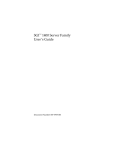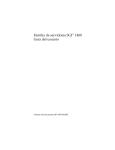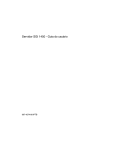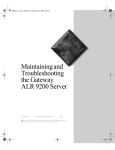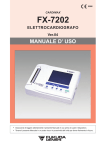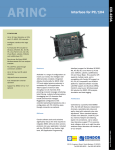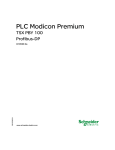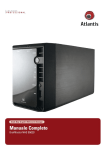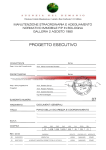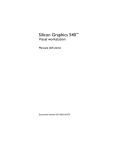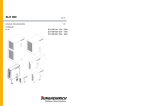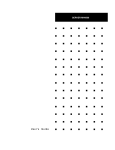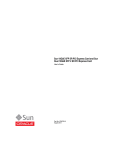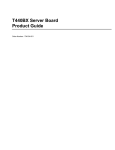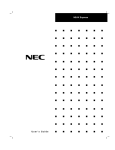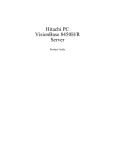Download SGI™1400 Server Manuale dell`utente
Transcript
SGI™1400 Server
Manuale dell’utente
Numero documento 007-3978-001ITA
COLLABORATORI
Autore: Mark Schwenden
Illustrazioni di Cheri Brown
Produzione di Heather Hermstad e David Clarke
Consulenza tecnica di James Oliver e Courtney Carr
Immagine della basilica di S. Pietro per gentile concessione di ENEL SpA e
InfoByte SpA. Immagine del discobolo per gentile concessione di
Xavier Berenguer, Animatica.
© 1999, Silicon Graphics, Inc.— Tutti i diritti riservati
Il contenuto di questo documento non deve essere copiato o duplicato in alcun modo,
interamente o in parte, senza previa autorizzazione di Silicon Graphics, Inc.
LEGENDA DEI DIRITTI LIMITATI
L’uso, la duplicazione e la divulgazione da parte del governo sono soggette alle
limitazioni previste nella clausola Rights in Data in FAR 52.227-14 e/o in clausole
simili o successive in FAR o nei supplementi FAR, DOD, DOE o NASA. Diritti
riservati non pubblicati in base alle leggi sul copyright degli Stati Uniti.
Il produttore è Silicon Graphics, Inc., 1600 Amphitheatre Pkwy., Mountain View, CA
94043-1351, U.S.A.
Silicon Graphics è un marchio registrato e il logo SGI e Silicon Graphics logo sono
marchi di fabbrica di Silicon Graphics, Inc. Cirrus Logic è un marchio registrato di
Cirrus Logic Inc. Intel, Pentium e LANDesk sono marchi registrati di Intel
Corporation. Magic Packet è un marchio di fabbrica di Advanced Micro Devices, Inc.
Microsoft e Windows sono marchi di fabbrica di Microsoft Corporation. MMX e
Xeon sono marchi di fabbrica di Intel Corporation. Symbios è un marchio registrato
di LSI Logic Corporation. Tutti gli altri nomi e marchi citati in questo documento
sono proprietà delle rispettive società produttrici.
SGI™1400 Server Manuale dell’utente
Numero documento 007-3978-001ITA
Sommario
Figure
Tabelle
xi
xiii
xv
Informazioni sul manuale
1.
1
Descrizione del sistema
Caratteristiche del telaio del sistema
2
Elementi del pannello anteriore
4
Elementi del pannello posteriore
Vista laterale del sistema
6
7
Panoramica sulle periferiche del server
Unità per dischetti da 3,5 pollici
8
8
Scomparto per unità disco fisso da 3,5 pollici 9
Scomparti per supporti removibili da 5,25 pollici
Prese di alimentazione
Raffreddamento del sistema
Protezione del sistema
2.
9
10
11
11
13
Descrizione della scheda madre
Caratteristiche della scheda madre
13
Ubicazione dei connettori e dei componenti della scheda madre 14
Processori del sistema
Memoria
17
18
Controllori delle periferiche
20
Periferica di I/O potenziata
Porte seriali
20
Porta parallela
21
Slot per schede aggiuntive
Video
20
21
22
iii
Sommario
Controllore SCSI
Controllore IDE
22
23
Tastiera e mouse
24
Gestione del server
24
Baseboard Management Controller (BMC)
Protezione del sistema
24
26
Chiusure e controlli meccanici
26
Blocchi software mediante SSU o BIOS Setup
Uso delle password
Modalità protetta
26
27
27
Riepilogo delle funzioni software di protezione del sistema
3.
28
Software di configurazione e utilità 31
Tasti di scelta rapida
32
POST (Power-on Self Test)
Uso di BIOS Setup
33
34
Esecuzione di Setup
34
Esecuzione di System Setup Utility (SSU) in alternativa a Setup
Registrazione delle impostazioni di Setup
35
Se non si riesce ad accedere a Setup 35
Avvio di Setup
Menu di Setup
Menu Main
35
36
38
Sottomenu Primary IDE Master and Slave
Sottomenu Keyboard Features
Menu Advanced
39
40
41
Sottomenu PCI Configuration
42
Sottomenu PCI Device, Embedded SCSI
Sottomenu PCI Devices
43
Sottomenu I/O Device Configuration
Sottomenu Advanced Chipset Control
iv
42
43
45
35
Sommario
Menu Security
Menu Server
46
48
Sottomenu System Management
Sottomenu consolle Redirection
Menu Boot
49
50
Sottomenu Boot Device Priority
Sottomenu Hard Drive
Menu Exit
48
51
51
52
Uso di System Setup Utility (SSU)
Quando ricorrere a SSU
53
53
Operazioni necessarie prima dell’esecuzione di SSU
Esecuzione di SSU
55
Esecuzione di SSU su un’unità locale
Esecuzione di SSU da un’unità remota
Avvio di SSU
54
55
55
56
Personalizzazione di SSU
Avvio di un task
58
59
Modulo RCA (Resource Configuration Add-in, configurazione
delle risorse aggiuntive) 59
Configurazione di una scheda ISA
61
Aggiunta e rimozione di schede ISA 61
Modifica delle risorse 62
Uso delle risorse di sistema
62
Modulo Multiboot Options (Opzioni di avvio)
Modulo Security (Protezione)
63
63
Per impostare la password utente
63
Per annullare o modificare la password utente 63
Per impostare la password amministratore
63
Per annullare o modificare la password amministratore 64
Finestra Security Options (opzioni di protezione)
64
Modulo System Event Log (SEL) Viewer (Visualizzatore SEL)
Modulo Sensor Data Record (SDR) Manager (Gestore SDR)
64
66
Modulo Field Replaceable Unit (FRU) Manager (Gestore FRU) 68
Uscita da SSU
69
v
Sommario
Emergency Management Port (EMP) consolle
Funzionamento di EMP consolle
Requisiti di EMP consolle
70
70
73
Impostazione del server per EMP
74
Sottomenu System Management
74
Sottomenu consolle Redirection
75
Finestra principale di EMP consolle
75
Barra degli strumenti 76
Barra di stato
77
Menu principale di EMP consolle
Operazioni di Server Control
78
Connessione remota (Connect)
78
Accensione e spegnimento remoti
Ripristino remoto del server
Phonebook
77
80
81
81
Applicazioni plug-in di gestione
83
Visualizzatore System Event Log (SEL)
83
Opzioni del menu del visualizzatore SEL
Visualizzatore Sensor Data Record (SDR)
84
85
Opzioni del menu del visualizzatore SDR 85
Visualizzatore Field Replaceable Unit (FRU)
Opzioni del menu del visualizzatore FRU
Quando eseguire l’utilità FRUSDR Load
Operazioni preliminari
vi
87
87
86
86
Sommario
Uso dell’utilità FRUSDR Load
88
Sintassi della riga di comando di FRUSDR
Esecuzione della riga di comando
88
89
Visualizzazione delle informazioni sull’uso
Visualizzazione di un’area specifica
89
90
Uso di un file CFG specificato dall’utente
91
Visualizzazione del nome e della versione dell’utilità
File di configurazione
91
92
Prompt per dati FRU a livello di prodotto
Filtro dei record del file SDR
92
92
Aggiornamento dell’area di memoria non volatile SDR
92
Aggiornamento dell’area di memoria non volatile FRU
92
Aggiornamento dell’area di memoria non volatile DMI FRU
Cancellazione e uscita dall’area di memoria non volatile
Modifica delle impostazioni del BIOS
Come ottenere l’utilità di aggiornamento
Ripristino del BIOS
93
94
94
Creazione del dischetto di aggiornamento del BIOS
Aggiornamento del BIOS
93
93
Registrazione delle impostazioni correnti del BIOS
Creazione di un dischetto di avvio
93
95
95
96
Modifica della lingua del BIOS
97
Uso dell’utilità di aggiornamento del firmware
Esecuzione di Firmware Update Utility
Installazione dei driver video
97
98
Uso di Symbios SCSI Utility per Windows NT
Esecuzione di SCSI Utility
97
98
99
vii
Sommario
4.
Risoluzione dei problemi
101
Ripristino del sistema 101
Primo avvio del sistema
101
Elementi da verificare
102
Esecuzione di nuove applicazioni software 103
Elementi da verificare
103
Se il sistema funzionava correttamente
Elementi da verificare
104
104
Altre procedure di risoluzione dei problemi 105
Preparazione del sistema al test diagnostico
Uso di PCDiagnostics
Verifica del POST
105
105
106
Verifica del funzionamento delle spie del sistema
Conferma del caricamento del sistema operativo
Problemi specifici e relative soluzioni
107
107
La spia di alimentazione non si accende
Assenza di segnali acustici
106
108
108
Assenza di caratteri sullo schermo
I caratteri sono distorti o anomali
108
109
Le ventole di raffreddamento non funzionano correttamente
La spia di attività dell’unità per dischetti non si accende
La spia di attività del disco fisso non si accende
111
La spia di attività dell’unità CD-ROM non si accende
Problemi di rete
112
Suggerimenti per l’installazione di schede PCI
Problemi con applicazioni software
112
Il CD-ROM di avvio non è rilevato 113
Errori e messaggi informativi 113
Codici del POST e del countdown
Codici e messaggi di errore POST
viii
119
113
110
112
111
110
Sommario
5.
Installazione o sostituzione di unità disco e unità di alimentazione
Dischi fissi SCSI
123
123
Installazione di un disco fisso SCSI in una slitta
123
Intervento a caldo (hot-swap) su un disco fisso SCSI 124
Rimozione e installazione di un’unità di alimentazione 127
Rimozione di un’unità di alimentazione
127
Installazione di un’unità di alimentazione
A.
128
129
Specifiche ambientali e dichiarazioni di conformità
Specifiche ambientali e dichiarazioni di conformità
Dichiarazioni normative del produttore
Numero CMN server
Numero di serie
129
130
130
130
Dichiarazione di conformità del produttore
130
Etichetta di conformità degli aggiornamenti
131
Classe A
131
Emissione di onde elettromagnetiche
Avviso VCCI (solo per il Giappone)
132
132
Informazioni NOM 024 (solo per il Messico) 132
Avviso sulle normative della classe A per la Cina 133
Avviso di conformità agli standard di industria canadesi
(solo per il Canada) 133
Avviso CE
133
Avviso sulle normative della classe A per la Corea 134
Cavi schermati 134
Scariche elettrostatiche 134
ix
Sommario
B.
Installazione della versione Rack del server SGI 1400 135
Informazioni sulla sicurezza
Precauzioni relative al server
135
135
Precauzioni relative all’installazione della versione Rack
Introduzione
Strumenti
137
138
138
Preparazione delle parti a scorrimento
Preparazione del server
139
141
Montaggio della cornice e dello sportello
Montaggio delle guide del telaio
141
141
Montaggio della barra piccola della parte a scorrimento sul server
Preparazione del rack
144
Montaggio della barra centrale e della barra esterna grande
Montaggio della staffa e della relativa guida sul rack
Installazione del server nel rack
Indice analitico
x
151
142
148
146
144
Figure
Figura 1-1
Esempio di modello Rack con tre server e modello Deskside
Figura 1-2
Elementi del pannello anteriore
2
Figura 1-3
Elementi del pannello posteriore
Figura 1-4
Vista laterale del sistema
Figura 2-1
Ubicazione dei connettori e dei componenti della scheda madre
Figura 2-2
Installazione dei moduli di memoria
Figura 3-1
Finestra principale di SSU
Figura 3-2
Finestra principale del visualizzatore SEL
Figura 3-3
Finestra principale di SDR Manager
67
Figura 3-4
Finestra principale di FRU Manager
68
Figura 3-5
IEMP consolle in stato di comando
Figura 3-6
EMP consolle in stato Redirect
Figura 3-7
Finestra di dialogo Connect 78
Figura 3-8
Finestra di dialogo Power On/Off 80
Figura 3-9
Finestra di dialogo Reset
Figura 3-10
Finestra di dialogo Phonebook
Figura 5-1
Installazione della struttura slitta e dissipatore sul disco fisso
Figura 5-2
Rimozione della slitta dal telaio
Figura 5-3
Installazione di una nuova unità
Figura 5-4
Rimozione di un’unità di alimentazione
Figura B-1
Parte a scorrimento esterna
Figura B-2
Barra piccola della parte a scorrimento
Figura B-3
Barra centrale e barra esterna grande
Figura B-4
Staffa ad angolo retto e guida verticale
Figura B-5
Installazione del server nel rack
5
6
7
15
19
57
65
71
71
81
82
124
125
126
128
140
143
145
147
149
xi
Tabelle
Tabella 1-1
Caratteristiche fisiche del server SGI 1400
1
Tabella 1-2
Caratteristiche di base del sistema
Tabella 2-1
Caratteristiche della scheda madre
Tabella 2-2
Esempi di combinazioni di moduli DIMM
Tabella 2-3
Funzioni software di protezione del sistema
Tabella 3-1
Utilità di configurazione
Tabella 3-2
Tasti di scelta rapida
Tabella 3-3
Informazioni sui menu di Setup
Tabella 3-4
Restrizioni ai menu e ai sottomenu
Tabella 3-5
Voci del menu Main e rispettive funzioni
Tabella 3-6
Sottomenu Primary IDE Master and Slave
Tabella 3-7
Keyboard Features
Tabella 3-8
Funzioni del menu Advanced
Tabella 3-9
Sottomenu PCI Device, Embedded SCSI
Tabella 3-10
Sottomenu PCI Devices
Tabella 3-11
Sottomenu I/O Device Configuration
Tabella 3-12
Sottomenu Advanced Chipset Control
Tabella 3-13
Menu Security
Tabella 3-14
Opzioni del menu Server
Tabella 3-15
Sottomenu System Management
Tabella 3-16
Sottomenu consolle Redirection
Tabella 3-17
Menu Boot
Tabella 3-18
Sottomenu Boot Device Priority
Tabella 3-19
Sottomenu Hard Drive
Tabella 3-20
Menu Exit
Tabella 3-21
Opzioni del menu del visualizzatore SEL
Tabella 3-22
Menu di SDR Manager
3
13
20
28
31
32
37
37
38
39
40
41
42
43
43
45
46
48
48
49
50
51
51
52
66
67
xiii
Tabelle
xiv
Tabella 3-23
Menu di FRU Manager
69
Tabella 3-24
Modalità di accesso di EMP consolle
(server configurato per il reindirizzamento della consolle) 72
Tabella 3-25
Modalità di accesso EMP consolle
(server non configurato per consolle Redirect)
Tabella 3-26
Sintassi della riga di comando FRUSDR
Tabella 4-1
Codici Port-80
Tabella 4-2
Codici e messaggi di errore POS T
Tabella A-1
Specfiche ambientali
Tabella B-1
Caratteristiche fisiche del server 138
113
119
129
88
73
Informazioni sul manuale
Questo manuale contiene informazioni sull’uso e la manutenzione del server SGI 1400.
Nota: le operazioni descritte nel manuale SGI 1400 Server Family Maintenance and
Upgrades Guide, che richiedono l’apertura del sistema e l’aggiunta, la rimozione e la
sostituzione di componenti esterni, devono essere effettuate esclusivamente da
personale qualificato.
Il manuale tratta i seguenti argomenti:
•
Il Capitolo 1, “Descrizione del sistema,” descrive il telaio del server e i suoi
componenti.
•
Il Capitolo 2, “Descrizione della scheda madre,” descrive le caratteristiche salienti
della scheda madre del server.
•
Il Capitolo 3, “Software di configurazione e utilità,” descrive il POST (Power-on
Self Test) e le utilità di configurazione del sistema.
•
Il Capitolo 4, “Risoluzione dei problemi,” offre un supporto per la diagnosi e la
risoluzione dei problemi che potrebbero verificarsi nell’uso del sistema.
•
Il Capitolo 5, “Installazione o sostituzione di unità disco e unità di alimentazione,”
descrive le unità del server opzionali e le relative procedure di rimozione o
sostituzione; contiene inoltre informazioni sulle unità di alimentazione del sistema
e sulla loro sostituzione.
•
L’Appendice A contiene informazioni sulle specifiche ambientali del server e le
dichiarazioni di conformità alle normative vigenti.
•
L’Appendice B descrive le procedure di montaggio della versione Rack del server in
una struttura a ripiani da 19 pollici.
Consultare il Manuale di installazione rapida del server SGI 1400 per una panoramica
generale sull’installazione del server e sulle procedure iniziali.
xv
Capitolo 1
1. Descrizione del sistema
Il server SGI 1400 è disponibile in versione Deskside o in versione Rack. La Figura 1-1
mostra le due possibili configurazioni. Nella Tabella 1-1 sono illustrate le caratteristiche
di base del server. Le istruzioni per l’installazione del server in versione Rack sono
contenute nell’Appendice B. L’installazione della versione Rack deve essere effettuata da
personale esperto.
La famiglia di server SGI 1400 comprende i modelli SGI 1400M, che operano con sistema
operativo Microsoft Windows, e SGI 1400L, che operano con sistema operativo Linux.
Le differenze di interfaccia fra i server sono dovute al diverso sistema operativo, mentre
le funzioni fondamentali dell’hardware, la diagnostica e la configurazione sono le stesse
per tutti i prodotti della famiglia SGI 1400. In questo documento, i termini generici
“server” e “server SGI 1400” si riferiscono a tutti i prodotti della famiglia SGI 1400.
Tabella 1-1
Caratteristiche fisiche del server SGI 1400
Specifica
Modello Deskside
Modello Rack
Altezza
48,26 cm (19 inches)
7 unità
Larghezza
31,12 cm (12.25 inches)
rack da 48,26 cm
Profondità
63,5 cm (25 inches)
63,5 cm
Peso
38,25 kg (85 lbs)
(configurazione minima)
45 kg (100 lbs)
(configurazione massima)
38,25 kg (85 lbs)
(configurazione minima)
45 kg (100 lbs)
(configurazione massima)
Spazio necessario
anteriormente
25,4 cm (10 inches)
(ventilazione <35 °C / 95 °F)
25,4 cm (10 inches)
(ventilazione <35 °C / 95 °F)
Spazio necessario
posteriormente
20,3 cm (8 inches)
(nessuna restrizione dovuta alla
ventilazione)
20,3 cm (8 inches)
(nessuna restrizione dovuta alla
ventilazione)
Spazio necessario
ai lati
0,0 cm (ulteriore spazio necessario
per operazioni di manutenzione)
N/D (per accedere ai lati è necessario
rimuovere il sistema dal rack)
1
Capitolo 1: Descrizione del sistema
Figura 1-1
Esempio di modello Rack con tre server e modello Deskside
Caratteristiche del telaio del sistema
Il telaio in metallo galvanizzato riduce l’emissione di onde elettromagnetiche (EMI) e le
interferenze radio (RFI). La copertura removibile è assicurata al telaio mediante tre viti.
Il telaio secondario anteriore e lo scomparto per i componenti elettronici posto sul retro
del telaio principale ruotano verso l’esterno e possono essere rimossi completamente per
consentire l’accesso ai componenti interni. La manutenzione dei componenti interni deve
essere affidata esclusivamente a personale esperto.
2
Caratteristiche del telaio del sistema
Rimuovendo il pannello anteriore è possibile accedere agli scomparti per le periferiche
da 3,5 e 5,25 pollici nella parte anteriore del telaio. Nella Tabella 1-2 sono elencate le
caratteristiche principali del telaio del server.
Tabella 1-2
Caratteristiche di base del sistema
Caratteristica
Descrizione
Unità accessibili
anteriormente
Installate:
Unità per dischetti da 3,5 pollici e 1,44 MB, accessibile dal telaio secondario
anteriore.
Unità CD-ROM.
Possibilità di espansione:
Due scomparti per unità da 5,25 pollici, accessibili dall’esterno e progettati per
contenere dispositivi removibili standard a mezza altezza.
Lo scomparto per il disco fisso è accessibile dall’esterno e può accogliere fino a sei
unità da 1 pollice.
Slot di espansione e
coperture
È possibile utilizzare fino a otto coperture per gli slot; tutti gli slot non utilizzati
per schede aggiuntive PCI opzionali devono essere muniti di copertura.
Scheda madre
Dimensioni: 16 × 13 pollici, I/O ATX.
Alimentazione
Prese di alimentazione da 400 W con ventole di raffreddamento integrate e cavi
di alimentazione CA removibili.
Raffreddamento
La ventilazione è assicuarata da 11 ventole interne: sei ventole di sistema
all’interno del telaio, una ventola per ogni presa di alimentazione e due ventole
per il raffreddamento dei dischi fissi.
3
Capitolo 1: Descrizione del sistema
Elementi del pannello anteriore
La Figura 1-2 mostra i controlli anteriori del server, gli scomparti opzionali e le unità
disco.
I controlli anteriori standard includono:
•
Pulsante di alimentazione (tenendo premuto il pulsante di alimentazione per più di
4 secondi si ottiene un reset del processore)
•
Pulsante di sospensione/manutenzione (tenendo premuto questo pulsante per
meno di 4 secondi si attiva la modalità di sospensione, purché il sistema operativo
supporti lo standard ACPI; tenendo premuto il pulsante per più di 4 secondi si
attiva la modalità di manutenzione, che interrompe l’alimentazione dello
scomparto dei componenti elettronici ma non l’alimentazione centrale e degli
scomparti delle periferiche)
•
Pulsante di ripristino
•
LED del pannello anteriore (dall’alto in basso, le prime cinque spie indicano
rispettivamente: alimentazione generale, alimentazione dello scomparto del disco,
attività del disco fisso, problema di ventilazione, problema di alimentazione
generale; le ultime sei indicano problemi dei dischi fissi, numerati da 0 a 5)
•
Pulsante NMI
Gli altri componenti del pannello anteriore sono:
4
•
Un’unità per dischetti standard
•
Un’unità CD-ROM standard
•
Il blocco di sicurezza del sistema
•
La chiusura della schermatura EMI
•
Sei scomparti per dischi fissi interni
•
Due scomparti per supporti removibili
Caratteristiche del telaio del sistema
LED del pannello anteriore
Unità
per dischetti
Unità CD-ROM
Scomparti per
unità di espansione
Schermatura
EMI
Figura 1-2
Scomparti
per unità interne
Chiusura della
schermatura
EMI
Blocco di sicurezza
del sistema
Pulsante
di alimentazione
Pulsante
di sospensione
manutenzione
Pulsante
di ripristino
Pulsante NMI
Elementi del pannello anteriore
5
Capitolo 1: Descrizione del sistema
Elementi del pannello posteriore
Nella Figura 1-3 sono illustrati i controlli, i connettori e gli elementi presenti sul lato
posteriore del sistema.
Spia di interruzione dell’alimentazione
Alimentazione
LED
dell’alimentazione
Slot di espansione
Connettore
del monitor
VGA
Connector
Porta parallela
Porta seriale
B, COM2
Porta seriale A,
COM1
Connettore
della tastiera
Connettore
corrente CA
Connettore Porta USB
mouse
Figura 1-3
6
Ventola dell’alimentazione
Elementi del pannello posteriore
Caratteristiche del telaio del sistema
Vista laterale del sistema
La Figura 1-4 mostra una vista laterale del sistema e la collocazione dei principali
componenti interni.
1
2
3
4
5
6
7
8
9
10
12
11
Figura 1-4
Vista laterale del sistema
7
Capitolo 1: Descrizione del sistema
Nella Figura 1-4 si individuano i seguenti componenti:
1.
Telaio secondario anteriore ruotabile
2. Unità per dischetti
3. Telaio principale
4. Circuito di alimentazione
5. Prese di alimentazione
6. Scheda madre
7. Scomparto per i componenti elettronici removibili
8. Scomparto di 5,25 pollici per supporti removibili
9. Scomparto per dischi fissi SCSI
10. Protezione della ventola
11. Copetura della protezione della ventola
12. Protezione posteriore di materiale sintetico
Panoramica sulle periferiche del server
Nelle sezioni che seguono sono descritte le periferiche standard e opzionali disponibili
per il server SGI 1400.
Unità per dischetti da 3,5 pollici
L’unità per dischetti da 3,5 pollici installata nell’apposito scomparto può accogliere
dispositivi da 720 KB, 1,2 MB e 1,44 MB. L’unità è accessibile dal pannello anteriore
del sistema.
8
Panoramica sulle periferiche del server
Scomparto per unità disco fisso da 3,5 pollici
Il telaio contiene uno scomparto per unità disco fisso che può ospitare unità LVDS SCSI
da 3,5 pollici (altezza 1 pollice o 1 pollice e 5/8) a cablaggio interno. Il circuito di
collegamento supporta la funzione hot-swap, ovvero consente gli interventi quando il
sistema è alimentato, e può ospitare sei dischi fissi da 3,5 pollici di larghezza e 1 di altezza
oppure tre dischi fissi da 1 pollice e 5/8 di altezza. Le unità sono accessibili dalla parte
anteriore del sistema. Rivolgersi al proprio distributore o rivenditore per informazioni
sull’acquisto di dischi aggiuntivi o di supporti per unità.
Per abilitare la funzione hot-swap è necessario montare un dispositivo completo di slitta
e dissipatore di calore per l’unità disco fisso. Le unità sono fissate alla struttura
slitta/dissipatore con quattro viti e la slitta si incastra nel telaio. Per istruzioni
sull’installazione della struttura slitta/dissipatore, vedere l’argomento “Installazione di
un disco fisso SCSI in una slitta” nel Capitolo 5.
Gli scomparti delle unità sono coperti da una schermatura EMI metallica e da uno
sportello di plastica. Le unità consumano fino a 22 W di corrente e in funzione tollerano
una temperatura massima di 55 °C.
Il sistema consente l’utilizzo di un’unità RAID (Redundant Array of Independent Disks)
opzionale mediante un software di implementazione di applicazioni RAID con l’unità
SCSI installata o con una scheda aggiuntiva. Rivolgersi al proprio rivenditore per
informazioni sull’installazione e sull’impiego delle funzioni RAID.
Scomparti per supporti removibili da 5,25 pollici
Il telaio è dotato di tre scomparti da 5,25 pollici a mezza altezza accessibili dalla parte
anteriore del sistema. Tali scomparti sono destinati all’installazione di dispositivi
removibili opzionali.
Gli scomparti da 5,25 pollici possono essere trasformati in un singolo scomparto ad
altezza piena. Si sconsiglia di utilizzare questi scomparti per l’installazione di dischi fissi,
in quanto questi generano onde elettromagnetiche e scariche elettrostatiche e inoltre il
raffreddamento è inadeguato. Per garantire il rispetto della regolamentazione relativa
alle onde elettromagnetiche (EMC), ogni scomparto per unità da 5,25 pollici deve essere
configurato in uno dei seguenti modi:
•
con una periferica da 5,25 pollici compatibile con gli standard (EMC), oppure
•
con una copertura metallica, reperibile presso il rivenditore
9
Capitolo 1: Descrizione del sistema
Nota: l’integrazione dello scomparto per periferiche da 5,25 pollici può compromettere
l’ottemperanza agli standard EMC ed è pertanto sottoposta a regolamentazione.
Attenzione: per evitare di danneggiare la periferica da 5,25 pollici, accertarsi che
l’isolamento EMI dello scomparto inferiore non interferisca con eventuali circuiti aperti
della periferica da 5,25 pollici. Se questa presenta circuiti aperti, installarla in uno dei due
scomparti superiori.
Prese di alimentazione
Il sistema è dotato di tre prese di alimentazione da 400 W progettate in modo da
minimizzare l’emissione di onde elettromagnetiche e le interferenze radio. Ogni presa è
automaticamente calibrata sui seguenti voltaggi e amperaggi:
•
100-120 V∼ a 50/60 Hz; 7,6 A max
•
200-240 V∼ a 50/60 Hz; 3,8 A max
I voltaggi della corrente di uscita per ciascuna presa sono i seguenti:
•
+3,3 V a 36 A max
•
+5 V a 24 A max (l’uscita totale combinata di +3,3 V e +5,5 V non eccede i 195 W)
•
+12 V a 18 A con 19 A <10ms max
•
+24 V a 50 mA
•
-12 V a 0,5 A
•
+5 V stand-by 1,5 A
La corrente è veicolata dal cavo ai connettori principali a 20 pin sulla scheda madre.
I segnali di rilevamento remoto vengono inviati mediante il cavo al connettore ausiliario
a 14 pin sulla scheda madre.
10
Raffreddamento del sistema
Raffreddamento del sistema
Il server SGI 1400 è dotato di sei ventole per il raffreddamento interno e la ventilazione
del sistema. Sono altresì presenti una ventola per ciascuna delle tre prese di
alimentazione e due ventole dedicate al raffreddamento dei dischi.
Nota: per garantire un corretto funzionamento del sistema di raffreddamento, la
copertura del telaio deve essere presente.
Protezione del sistema
Per informazioni sulle funzioni di protezione del server SGI 1400, vedere l’argomento
“Protezione del sistema” nel Capitolo 2.
11
Capitolo 2
2. Descrizione della scheda madre
Caratteristiche della scheda madre
Nella Tabella 2-1 sono elencate le principali caratteristiche della scheda madre del server.
Tabella 2-1
Caratteristiche della scheda madre
Caratteristica
Descrizione
Processore
Installato: fino a quattro processori Pentium III Xeon, ciascuno con cartuccia SEC
(Single Edge Contact), installati su connettori a 330 pin e operanti a 1,8-3,5 V. Il
regolatore di voltaggio della scheda madre è programmato direttamente dai pin
VID del processore.
Include connettori per sei moduli plug-in di regolazione del voltaggio standard
VRM 8.3.
Memoria (DRAM)
Modulo plug-in singolo contenente un percorso a quattro vie incrociate da 64/72
bit alla memoria principale e con supporto EDO DRAM.
Installata: da 256 MB a 4 GB di memoria ECC.
Memoria video (DRAM)
Installata: 2 MB di memoria video.
Bus PCI segmento A
Bus PCI segmento B
Periferica a interrupt programmabile (PID)
PCI-A — Tre connettori di espansione e quattro periferiche integrate:
Acceleratore PCI/ISA/IDE (PIIX4E) per ponte PCI-ISA, interfaccia PCI IDE e
controllore USB
Controllore video PCI (Cirrus Logic GD5480)
Controllore SCSI stretto PCI (Symbios SYM53C810AE)
PCI-B — Quattro connettori di espansione (di cui uno fisicamente condiviso con
lo slot ISA) e una periferica integrata:
Controllore SCSI ampio Ultra/Ultra II (Symbios SYM53C896)
Bus ISA
Uno slot di espansione per schede aggiuntive (condiviso con uno slot PCI-B).
Supporto PC compatibile integrato (porta seriale, parallela, mouse, tastiera, unità
per dischetti).
13
Capitolo 2: Descrizione della scheda madre
Tabella 2-1
Gestione del server
Caratteristiche della scheda madre (continua)
Monitoraggio di temperatura e voltaggio e gestione degli errori.
Controlli e spie del pannello anteriore (LED).
Grafica
Controllore integrato SVGA Cirrus Logic GD5480.
SCSI
Due controllori SCSI integrati:
Symbios SYM53C810AE — controllore SCSI stretto su bus PCI-A per supporto di
periferiche SCSI legacy a 8 bit negli scomparti da 5,25 pollici.
Symbios SYM53C896 — controllore SCSI ampio a doppio canale LVD/SE
(Ultra2/Ultra) SCSI su bus PCI-B per supporto di un circuito SCSI nel sistema e di
espansioni esterne.
Sistema I/O
Porte per tastiera e mouse compatibile PS/2 a 6 pin DIN.
Porta parallela avanzata con supporto EPP (Enhanced Parallel Port) livelli 1,7 e
1,9, standard ECP, 25 pin.
Porta video VGA a 15 pin.
Due porte seriali a 9 pin (il connettore della porta seriale A è quello superiore).
Dimensioni
13 × 16 pollici, ATX I/O.
Ubicazione dei connettori e dei componenti della scheda madre
La Figura 2-1 mostra l’ubicazione dei principali componenti della scheda madre.
14
Caratteristiche della scheda madre
1
2
3
4
5
6
7
39
37
38
8
36
35
34
9
33
32
31
30
16
29
28
10
27
11
26
25
17
12
18
24
19
23
13
14
20
22
15
21
Figura 2-1
Ubicazione dei connettori e dei componenti della scheda madre
I componenti della scheda madre comprendono:
1.
Connettore SCSI B ampio (J9J1)
2. Jumper del sistema (J6J1)
3. Connettore del LED di input del disco fisso (J6J3)
4. Connettore dello speaker di sistema (J6J2)
5. Batteria al litio (B4H1)
6. Connettore per tecnologia di rete Wake on LAN (J4H1)
7. Slot ISA (J1J1)
15
Capitolo 2: Descrizione della scheda madre
8. Slot PCI B4 (il più vicino allo slot ISA), B3, B2, B1, A3 e A2 (il più lontano dallo slot ISA)
9. Connettore del modulo di memoria (J3G1)
10. Connettore ICMB (J1E1)
11. Slot PCI A1 (J2D1)
12. Connettori della porta video e della porta parallela (J1C1)
13. Connettore della porta seriale (J1B2)
14. Connettori della tastiera e del mouse (J1B1)
15. Connettore USB esterno (J1A1)
16. Connettore VRM per processore 4 (J4E1)
17. Connettore VRM per processori 4 e 3 (J4C2)
18. Connettore VRM per processore 3 (J4C1)
19. Connettore VRM per processore 2 (J4B1)
20. Connettore VRM per processori 2 e 1 (J4A2)
21. Connettore VRM per processore 1 (J4A1)
22. Connettore per processore 1 slot 2 (J9A1)
23. Connettore primario per l’alimentazione principale (J9B1)
24. Connettore per processore 2 slot 2 (J9B2)
25. Connettore per processore 3 slot 2 (J9D1)
26. Connettore secondario per l’alimentazione principale (J9D2)
27. Connettore del pannello anteriore (J8E1)
28. Connettore per processore 4 slot 2 (J9E1)
29. Connettore IDE (J9E2)
30. Connettore per unità (J9E3)
31. Connettore per l’alimentazione ausiliaria (J9E4)
32. Testina interna USB (JC9F14)
33. Connettore del bus SM (J9F2)
34. Connettore per espansione F16 (J7G1)
16
Caratteristiche della scheda madre
35. Connettore ITP (J6G1)
36. Connettore SCSI stretto (J9H1)
37. Connettore IPMB esterno (J7H1)
38. Connettore SMM (J8H1)
39. Connettore SCSI A ampio (J9H2)
Processori del sistema
Ogni processore Pentium III Xeon è contenuto in una cartuccia S.E.C., che racchiude il
nucleo del processore con una cache primaria integrata da 16 KB (L1), la cache secondaria
(L2), una placca termica e una copertura posteriore.
Il processore supporta la tecnologia MMX ed è affiancato da un coprocessore matematico
compatibile con gli standard ANSI/IEEE 754-1985 che rende più veloci le operazioni a
virgola mobile.
Ogni cartuccia SEC è connessa al processore mediante un connettore di estremità a
330 pin per slot 2 ed è fissata alla scheda madre mediante un modulo di fissaggio. A
seconda delle configurazioni, il sistema può avere da uno a quattro processori.
L’interfaccia esterna del processore supporta un ambiente a multiprocessore e opera a
100 MHz. Il processore contiene un’unità locale APIC per la gestione degli interrupt negli
ambienti a processori multipli e a processore singolo.
La cache L2 è collocata nella parte inferiore della cartuccia e presenta le seguenti
caratteristiche:
•
Memoria di tipo BSRAM (burst pipelined synchronous static RAM)
•
Disponibile in formati da 512 KB, 1 MB o 2 MB a seconda delle configurazioni
•
Funzione di verifica e correzione degli errori (ECC)
•
Opera alla piena velocità di clock del processore
17
Capitolo 2: Descrizione della scheda madre
Memoria
La memoria principale risiede su una scheda aggiuntiva, detta modulo di memoria,
progettata appositamente per il server SGI 1400. Il modulo di memoria contiene slot per
16 DIMM da almeno 64 MB ciascuno ed è fissata alla scheda madre mediante un
connettore a 242 pin. Sono supportati moduli DIMM da 256 MB a 4 GB con percorso a
quattro vie incrociate da 64/72 bit alla memoria principale, anch’essa collocata sul
modulo. I 16 slot sono suddivisi in 4 banchi da quattro slot ciascuno ed etichettati A, B,
C e D. I banchi supportano un interleave di 4:1. Il controllore della memoria supporta
moduli EDO DRAM. La funzione ECC utilizzata per il modulo della memoria è in grado
di correggere errori a bit singolo (SBE) e di rilevare il 100% degli errori a doppio bit su
una parola codice; è anche supportato il rilevamento di errori a mezzo bit. La Figura 2-2
mostra la sequenza di installazione dei moduli di memoria.
18
Caratteristiche della scheda madre
J16
J15
J12
J11
J8
J7
J4
J3
Figura 2-2
D
C
B
A
J14
J13
J10
J9
J6
J5
J2
J1
Installazione dei moduli di memoria
I moduli vanno installati progressivamente nei moduli da A a D.
Il BIOS rileva, valuta e inizializza la memoria automaticamente in base al tipo, alla
dimensione e alla velocità dei DIMM installati, e comunica al sistema le informazioni
relative alla dimensione e all’allocazione della memoria attraverso i registri di
configurazione.
In una configurazione a 4 GB, una piccola parte della memoria (di solito 32 MB) non è
rimappata oltre i 4 GB. Se il sistema operativo non supporta oltre 4 GB di memoria fisica,
questa piccola parte di memoria è di fatto perduta.
19
Capitolo 2: Descrizione della scheda madre
Nota: utilizzare DIMM la cui compatibilità con la scheda madre è stata testata.
Rivolgersi al proprio rivenditore per una lista di DIMM approvati. Nella Tabella 2-2 sono
illustrate alcune combinazioni di dimensioni esemplificative.
Tabella 2-2
Banco A (slot J1 - 4)
Esempi di combinazioni di moduli DIMM
Banco B (slot J5 - 8)
Banco C
(slot J9 - 12)
Banco D
(slot J13 - 16)
4 × 64
Memoria totale
256 MB
4 × 64
4 × 64
4 × 64
4 × 64
512 MB
4 × 64
4 × 64
4 × 256
1024 MB
1024 MB
4 × 256
4 × 256
4 × 256
4 × 256
2048 MB
4 × 256
4 × 256
4096 MB
Controllori delle periferiche
Nella sezione che segue sono descritti i controllori delle periferiche presenti sulla
scheda madre.
Periferica di I/O potenziata
Il dispositivo 87309 supporta due porte seriali, una porta parallela, un’unità per dischetti,
tastiera e mouse compatibile PS/2. Il sistema è dotato di connettori per ciascuna porta.
Porte seriali
Le porte seriali possono essere scambiate. Nella configurazione predefinita la porta A
corrisponde fisicamente al connettore superiore e la porta B a quello inferiore. Ogni porta
seriale può essere impostata su una di quattro diverse porte COMx, e ciascuna può essere
abilitata separatamente. Quando è abilitata, ogni porta può essere programmata per
generare interrupt di livello o di estremità. Quando la porta seriale è disabilitata, gli
interrupt sono disponibili per le schede aggiuntive.
20
Slot per schede aggiuntive
Porta parallela
Il connettore a 25/15 pin esegue lo stack della porta parallela sulla porta VGA.
Il dispositivo 87309 ha un EPP bidirezionale standard IEEE 1284 a 25 pin con supporto
dei livelli 1,7 e 1,9. La programmazione nel BIOS del dispositivo 87309 abilita la porta
parallela e ne determina l’indirizzo e l’interrupt. Quando la porta è disabilitata,
l’interrupt è disponibile per le schede aggiuntive.
Slot per schede aggiuntive
La scheda madre dispone di uno slot ISA che ha lunghezza piena se lo slot SCSI-B ampio
non è utilizzato e mezza lunghezza se lo slot SCSI-B ampio è utilizzato; lo slot ISA
supporta solo schede di tipo slave ed è condiviso con lo slot 4 PCI-B. Lo slot ISA ha tre
dispositivi integrati: la periferifica di I/O potenziata, il controllore di gestione della
scheda madre (BMC, Baseboard Management Controller) e la memoria flash per il BIOS
di sistema. Lo slot ISA ha le seguenti caratteristiche:
•
Velocità di bus fino a 8,33 MHz
•
Indirizzamento della memoria a 16 bit
•
Trasferimenti di tipo A a 5,33 MB/sec
•
Trasferimenti di tipo B a 8 MB/sec
•
Trasferimento dati a 8 o 16 bit
•
Funzione Plug and Play
La scheda madre ha due segmenti di bus PCI a 32 bit, PCI-A e PCI-B, che forniscono sette
slot per schede aggiuntive PCI: tre su PCI-A e quattro su PCI-B. PCI-B4 è condiviso con
lo slot ISA. PCI-A1 supporta solo schede a mezza lunghezza, mentre gli altri slot
supportano schede a lunghezza piena. Le caratteristiche dello slot PCI sono:
•
Velocità di bus a 33 MHz
•
Indirizzamento della memoria a 32 bit
•
Ambiente di segnalazione a 5 V
•
Trasferimenti a pacchetti a 133 MB/sec
•
Trasferimento dati a 8, 16 o 32 bit
•
Funzione Plug and Play
•
Parità attivata
21
Capitolo 2: Descrizione della scheda madre
Video
La scheda integrata VGA ASIC a 64 bit Cirrus Logic CL-GD5480 contiene un controllore
SVGA compatibile con i seguenti standard video: CGA, EGA, Hercules Graphics, MDA
e VGA. La configurazione standard comprende 2 MB di 10 ns di memoria video
integrata. Il controllore video supporta risoluzioni fino a 1600 x 1200 pixel e a 16,7 milioni
di colori.
Il controllore SVGA supporta monitor VGA analogici (a frequenza singola o multipla,
interlacciata o non interlacciata) con una frequenza non interlacciata massima della
ritraccia verticale di 100 Hz.
Non è possibile aggiungere memoria video al sistema. A seconda dell’ambiente, il
controllore visualizza fino a 16,7 milioni di colori in alcune risoluzioni video e inoltre
supporta il trasferimento di dati a blocchi di bit (BITBLT) con accelerazione hardware.
Controllore SCSI
La scheda madre è dotata di due controllori SCSI. Un controllore SCSI stretto
(SYM53C810AE) si trova sul bus PCI-A e un controllore SCSI ampio a doppio canale
LVD/SE Ultra2/Ultra (SYM53C896) si trova sul bus PCI-B. Il primo supporta i
dispositivi SCSI legacy a 8 bit negli scomparti per unità da 5,25 pollici; il secondo
supporta un circuito SCSI e le espansioni esterne.
Internamente i canali ampi sono identici e sono in grado di gestire operazioni con
dispositivi SCSI a 8 o 16 bit con un throughput di 10 MB/sec (Fast-10) o 20 MB/sec
(Fast-20), di 20 MB/sec (Ultra) e 40 MB/sec (Ultra-wide) o di 80 MB/sec (40 MHz)
(Ultra-2).
Il controllore stretto SYM53C810AE contiene un nucleo SCSI ad alte prestazioni
capace di effettuare trasferimenti Fast a 8 bit in modalità asimmetrica. Consente la
programmazione della negazione attiva, trasferimenti PCI a pacchetti con attesa nulla a
velocità superiore a 110 MB/sec a 33 MHz e velocità di trasferimento SCSI da 5 a
10 MB/sec. Il controllore stretto SCSI è disponibile in formato rettangolare piatto
(PQFP) a 100 pin e dispone di una struttura “AND tree” per il test della connettività
dei componenti.
22
Controllore IDE
Il connettore ampio Sym53C896 contiene un’interfaccia per bus SCSI ad alte prestazioni.
Supporta la modalità SE con trasferimenti a 8 bit (10 o 20 MB/sec) o a 16 bit (20 o
40 MB/sec) e la modalità LVD con trasferimenti a 8 bit (40 MB/sec) o a 16 bit (80 MB/sec)
mediante una matrice a griglia di sfere (BGA, Ball Grid Array) in materiale plastico a
329 pin.
Ciascun controllore è dotato di un proprio set di registri di configurazione PCI e di
registri di I/O SCSI. Come master del bus PCI 2.1, il connettore SYM53C896 supporta
trasferimenti di dati a pacchetti su PCI fino alla velocità massima di 132 MB per secondo
usando i buffer del processore.
Nello scomparto interno il sistema supporta fino a sei unità disco fisso SCSI da 1 pollice,
a cui si aggiungono le unità installabili nello scomparto per unità da 5,25 pollici per
supporti removibili, la quale può accogliere tre dispositivi SCSI o IDE (il controllore
supporta più dispositivi, ma lo scomparto può ospitarne al massimo tre). Il cavo SCSI
largo è dotato di due connettori per dispositivi Ultra SCSI, uno dei quali è destinato al
circuito SCSI interno. Tuttavia non è necessario che i dispositivi SCSI operino alla velocità
di trasferimento Ultra. Tutte le unità sul bus devono essere Ultra-2 (LVD) per operare a
80 MB/sec (40 MHz). Le operazioni a 5, 10 e 20 MHz possono coesistere sul bus e ciascun
dispositivo risponderà alla velocità appropriata.
Per connettere i dispositivi al controllore SCSI non sono necessari carichi logici,
terminazioni o resistori oltre alla terminazione all’estremità del cavo. Il bus SCSI è
connesso alla scheda madre con teminazioni attive che possono essere disattivate.
Controllore IDE
IDE è un’interfaccia a 16 bit per unità disco intelligenti con controllori disco
elettronici AT integrati. L’acceleratore PCI/ISA/IDE, detto PIIX4E, è un dispositivo
multifunzionale sulla scheda madre che funge da controllore IDE Fast a base PCI.
Il dispositivo controlla:
•
Le operazioni PIO e IDE DMA/master del bus
•
Modalità a 4 tempi
•
Velocità di trasferimento fino a 22 MB/sec
•
Buffer per trasferimento a pacchetti PCI/IDE
•
Modalità IDE master/slave
•
Fino a due unità per ciascun canale IDE
23
Capitolo 2: Descrizione della scheda madre
Nota: lunghezza massima del cavo IDE su ciascun canale: è possibile collegare un cavo
dati IDE della lunghezza massima di 45 cm al connettore IDE sulla scheda madre. Il cavo
supporta due dispositivi, uno all’estremità del cavo e l’altro a 15 cm da essa.
Tastiera e mouse
I connettori per tastiera e mouse compatibile PS/2 sono montati su una struttura unica
in cui il connettore del mouse si trova sopra a quello della tastiera. Dall’esterno appaiono
come due connettori distinti.
La tastiera e il mouse possono essere collegati prima di alimentare il sistema. Il BIOS li
rileva e configura il controllore della tastiera di conseguenza.
Il controllore della tastiera è funzionalmente compatibile con il microcontrollore 8042A.
È possibile fare in modo che il sistema si blocchi automaticamente se non si verifica
nessuna attività della tastiera o del mouse entro un periodo di tempo prestabilito; questa
funzione può essere impostata mediante system setup utility (SSU). Quando tale lasso di
tempo è trascorso, occorre inserire la password precedentemente impostata per
ristabilire il funzionamento di mouse e tastiera.
Gestione del server
Le funzioni di gestione del server sono implementate mediante un microcontrollore
collocato sulla scheda madre detto Baseboard Management Controller (BMC).
Baseboard Management Controller (BMC)
Il controllore BMC e il circuito associato sono alimentati da corrente stand-by a 5V, grazie
alla quale il dispositivo rimane attivo anche quando il sistema è spento.
La principale funzione del controllore BMC è di monitorare in modo autonomo gli eventi
relativi alla gestione del sistema e registrarli nel registro non volatile System Event Log
(SEL). Tali eventi includono condizioni di surriscaldamento o eccessivo voltaggio,
malfunzionamento della ventola o apertura del telaio. Inoltre, il controllore BMC
mantiene il registro dei dati dei sensori detto sensor data record repository (SDRR), in cui
24
Gestione del server
sono conservate le istruzioni di run-time. Il BMC fornisce un’interfaccia host ISA per i
dati del registro SDRR, in modo che il software in esecuzione sul server possa recuperare
informazioni sullo stato corrente della piattaforma. A tale scopo viene definita
un’interfaccia di registrazione condivisa.
Il contenuto del SEL può essere recuperato dopo un collasso del sistema per consentire
al personale addetto alla manutenzione di analizzare il problema verificatosi mediante
gli strumenti di gestione del sistema, quali Intel LANDesk Server Manager. Poiché il
controllore BMC è alimentato dalla corrente di stand-by a 5V, i dati del SEL (e di SDRR)
sono disponibili anche attraverso il bus di gestione intraperiferico (IPMB). Una scheda di
gestione di emergenza come l’Intel LANDesk Server Monitor Module può recuperare il
SEL e renderlo accessibile da una postazione remota utilizzando la LAN o la linea
telefonica. Durante il monitoraggio, il controllore BMC svolge le seguenti funzioni:
•
controllo della temperatura e del voltaggio della scheda madre
•
controllo della presenza del processore e controllo FRB
•
rilevamento di malfunzionamenti della ventola della scheda madre
e controllo delle spie
•
gestione dell’interfaccia SEL
•
gestione dell’interfaccia Sensor Data Record Repository (SDRR)
•
clock per l’indicatore di tempo di SDR/SEL
•
interfaccia dei dati del Field Replaceable Unit (FRU) della scheda madre
•
timer di controllo della gestione del sistema
•
timer periodico dell’interfaccia di gestione del sistema
•
gestore NMI del pannello anteriore
•
ricezione degli eventi
•
gestione dell’interfaccia host ISA e IPMB
•
controllo della modalità protetta, impostazione del blocco del pannello anteriore,
controllo dell’oscuramento video e della protezione da scrittura su dischetto
•
inizializzazione del sensore degli eventi
•
supporto della funzione Wake on LAN tramite Magic Packet
•
supporto ACPI
•
supporto Emergency Management Port (EMP)
25
Capitolo 2: Descrizione della scheda madre
Protezione del sistema
Per prevenire l’accesso non autorizzato al sistema, questo dispone di un interruttore a tre
posizioni che consente di limitare l’accesso agli scomparti delle unità (l’impostazione
delle posizioni è registrata dal controllore BMC). Il sistema dispone inoltre di software di
gestione del server che controlla l’interruttore di accesso al telaio.
Chiusure e controlli meccanici
Il sistema è dotato di un interruttore di accesso al telaio. Quando la copertura del telaio
viene aperta, l’interruttore trasmette un segnale di allarme alla scheda madre, dove il
segnale viene elaborato dal software di gestione del server. Il sistema può essere
programmato per rispondere a un tentativo di accesso non autorizzato al telaio ad
esempio con lo spegnimento o con il blocco della tastiera.
Blocchi software mediante SSU o BIOS Setup
Tramite l’utilità SSU sono disponibili alcune funzioni di protezione che consentono di
impedire l’accesso non autorizzato o accidentale al sistema. Quando tali funzioni sono
attivate, l’accesso al sistema è consentito solo mediante password. L’utilità SSU consente
ad esempio di:
26
•
attivare il timer di blocco della tastiera: questa funzione fa in modo che il server
richieda la password per riattivare la tastiera e il mouse dopo un intervallo
specificato che può variare da 1 a 120 minuti
•
impostare e attivare le password per utenti e amministratori
•
impostare la modalità protetta, che impedisce l’input da mouse e tastiera e l’uso dei
pulsanti di ripristino e di alimentazione del pannello anteriore
•
impostare una combinazione di tasti scelta rapida per l’attivazione rapida della
modalità protetta
•
disabilitare la scrittura su dischetto quando la modalità protetta è attivata
Protezione del sistema
Uso delle password
Se è stata impostata e abilitata una password utente ma non una password
amministratore, utilizzare la prima per avviare il sistema ed eseguire l’utilità SSU.
Se sono state impostate sia la password utente che la password amministratore:
•
immettere una delle due password per avviare il server e attivare tastiera e mouse
•
immettere la password amministratore e accedere alle utilità SSU o BIOS Setup per
modificare la configurazione del sistema
Modalità protetta
La modalità protetta si configura e abilita mediante l’utilità SSU. Quando tale modalità è
attiva:
•
è possibile avviare il sistema e il sistema operativo, ma occorre inserire la password
utente per attivare la tastiera e il mouse
•
i pulsanti di ripristino e di alimentazione del sistema sul pannello anteriore sono
disabilitati
La modalità protetta non ha alcun effetto sulle funzioni impostate mediante il Server
Manager Module o il controllo dell’alimentazione tramite il real-time clock (RTC).
La disattivazione della modalità protetta non modifica lo stato dell’alimentazione del
sistema; in altri termini, se si preme il pulsante di alimentazione quando la modalità
protetta è attivata, il sistema non si spegnerà quando la modalità viene disattivata. Se
invece il pulsante viene premuto dopo che la modalità è stata disattivata il sistema si
spegnerà.
27
Capitolo 2: Descrizione della scheda madre
Riepilogo delle funzioni software di protezione del sistema
La Tabella 2-3 elenca le funzioni software di protezione del sistema e illustra il tipo di
protezione offerta da ciascuna. In linea generale, per impostare queste funzioni occorre
eseguire l’utilità SSU servendosi dei comandi del menu Security (vedere “Menu
Security” nel Capitolo 3).
La Tabella 2-3 fa anche riferimento ad altri menu di SSU e all’utilità Setup. Per ulteriori
dettagli su questo argomento consultare il Capitolo 3.
Tabella 2-3
Funzioni software di protezione del sistema
Funzione
Descrizione
Attivazione della modalità
di avvio protetto
Per attivare la modalità protetta:
L’impostazione e l’attivazione di password attiva automaticamente la modalità
protetta.
Se è stata definita un’apposita combinazione di tasti di scelta rapida mediante
SSU o Setup, è possibile attivare la modalità protetta semplicemente premendo
tale combinazione di tasti, e non occorre quindi attendere lo scadere del periodo
di inattività previsto prima del time-out.
Quando il sistema è in modalità protetta:
Il sistema e il sistema operativo possono essere avviati, ma tastiera e mouse
saranno disattivati fino a quando non si immette la password utente.
L’unità di avvio predefinita del server SGI 1400 è l’unità C (disco di sistema), ma
è possibile impostare come predefinita l’unità CD-ROM o l’unità per dischetti
(vedere il Capitolo 3). Di norma il sistema viene avviato dall’unità C e quindi
entra in modalità protetta. Tutte le funzioni di protezione impostate vengono
attivate all’avvio del sistema.
Per disattivare la modalità protetta:
Immettere la password corretta.
Disabilitazione della
scrittura su dischetto
In modalità protetta il sistema non effettua l’avvio da dischetto, né vi consente la
scrittura senza l’immissione di una password.
Disabilitazione dei pulsanti Se questa funzione è impostata mediante l’utilità SSU, i pulsanti di ripristino e di
di ripristino e di
alimentazione sono disabilitati quando il sistema è in modalità protetta.
alimentazione
28
Protezione del sistema
Tabella 2-3
Funzioni software di protezione del sistema (continua)
Impostazione di un
intervallo di time-out per
tastiera e mouse
È possibile impostare un intervallo di time-out compreso fra 1 e 120 minuti per il
periodo di inattività di mouse e tastiera. Dopo lo scadere dell’intervallo definito,
i tentativi di input da mouse e tastiera non saranno accettati.
Oscuramento del video e
protezione da scrittura su
dischetto
Se è impostato l’oscuramento video, il monitor sarà oscurato e per riattivarlo sarà
necessaria la password.
Controllo dell’accesso
mediante la password
amministratore impostata
in SSU
Per controllare l’accesso al sistema o alla modifica della configurazione,
impostare una password amministratore e abilitarla mediante Setup o SSU.
Se sono impostate sia la password utente che la password amministratore,
entrambe possono essere utilizzate per avviare il sistema o attivare mouse e
tastiera, ma solo la seconda consente modifiche in Setup e SSU.
Una volta impostate, le password possono essere disabilitate mediante una
stringa nulla o modificando il jumper di annullamento della password. Per
ulteriori informazioni consultare il Capitolo 3.
Controllo dell’accesso al
Per controllare l’accesso al sistema, impostare una password utente e attivare
sistema in alternativa a SSU l’opzione Password on Boot in Setup o SSU.
Una volta impostate, le password possono essere disabilitate mediante una
stringa nulla o modificando il jumper di annullamento della password.
Avvio senza tastiera
Il sistema può essere avviato con o senza tastiera. Durante il POST, il BIOS
rileva e testa automaticamente la tastiera e se questa è presente visualizza un
messaggio. In SSU non esiste una funzione di abilitazione o disabilitazione
della tastiera. Non collegare una tastiera quando il sistema è alimentato.
Impostazione della
sequenza di avvio
L’ordine specificato nel sottomenu Boot Device Priority di SSU determina la
sequenza di avvio. Se la modalità protetta è attivata (cioè se è impostata una
password), per completare la procedura di avvio verrrà richiesta la password.
Se la modalità protetta e l’opzione “Secure Mode Boot” sono attivate, il sistema
completa la procedura di avvio ma richiede la password per attivare tastiera e
mouse.
29
Capitolo 3
3. Software di configurazione e utilità
In questo capitolo è descritta la procedura POST (Power-on Self Test) e le utilità di
configurazione del sistema, le cui caratteristiche principali sono illustrate nella
Tabella 3-1.
Tabella 3-1
Utilità di configurazione
Utilità
Descrizione
Basic input/output system
(BIOS) Setup
Se il sistema non dispone di un’unità per dischetti, o se questa è
disabilitata o non configurata correttamente, utilizzare Setup per
abilitarla.
In alternativa, spostare il jumper del CMOS sulla scheda madre
dalla posizione predefinita (protezione della memoria CMOS) alla
posizione di azzeramento; ciò permette l’avvio della maggior
parte delle configurazioni. Eseguire System Setup Utility (SSU)
per configurare il sistema.
System Setup Utility (SSU)
Utilizzare SSU per la configurazione estesa del sistema (risorse
integrate e schede aggiuntive), per visualizzare il registro degli
eventi (SEL, System Event Log), per impostare la sequenza di
avvio (boot device priority) o per impostare le funzioni di
protezione del sistema.
SSU può essere eseguita dal CD di configurazione di NT o da un
set di dischetti di avvio DOS. Consultare il Manuale di installazione
rapida per istruzioni sulla creazione di un set di dischetti SSU.
Le impostazioni specificate in SSU hanno la priorità su quelle di
Setup.
Emergency Management
Port (EMP) consolle
Utilizzare questa utilità per accedere al server da una postazione
remota.
31
Capitolo 3: Software di configurazione e utilità
Tabella 3-1
Utilità di configurazione (continua)
FRUSDR Load Utility
Utilizzare questa utilità per aggiornare i componenti flash Field
Replacement Unit (FRU), Sensor Data Record (SDR) e Desktop
Management Interface (DMI).
BIOS Update Utility
Utilizzare questa utilità per aggiornare o ripristinare il BIOS dopo
un aggiornamento non corretto del BIOS.
Firmware Update Utility
Utilizzare questa utilità per aggiornare la ROM flash del
controllore BMC.
Symbios SCSI Utility
Utilizzare questa utilità per configurare o visualizzare le
impostazioni degli adattatori host SCSI e dei dispositivi SCSI del
sistema.
Tasti di scelta rapida
Utilizzare il tastierino numerico per l’immissione di numeri e simboli.
Tabella 3-2
32
Tasti di scelta rapida
Per:
Premere:
Ripristinare la memoria e ricaricare il
sistema operativo.
Ctrl+Alt+Canc
Attivare la modalità protetta.
Ctrl+Alt+tasto impostato in SSU o Setup.
Accedere al BIOS Setup durante la
procedura BIOS POST.
F2
Interrompere il test della memoria durante
la procedura BIOS POST.
Esc (premere mentre il BIOS aggiorna le
dimensioni della memoria sullo schermo)
POST (Power-on Self Test)
POST (Power-on Self Test)
Ogni volta che si accende il sistema viene eseguito il POST (Power-on Self Test). Il POST
controlla la scheda madre e i relativi processori, la memoria, la tastiera e la maggior parte
dei dispositivi installati. Durante il test della memoria viene visualizzata la quantità di
memoria che il POST è in grado di rilevare e testare. Il tempo richiesto da questa
operazione dipende dalla quantità di memoria installata. Il POST, che è registrato nella
memoria flash, si svolge nel modo seguente:
1.
Accendere il sistema e il monitor. Dopo alcuni secondi viene avviato il POST.
2. Dopo il test della memoria vengono visualizzati i seguenti messaggi:
Keyboard Detected (Rilevamento della tastiera)
Mouse Initialized (Inizializzazione del mouse)
Press <F2> to enter Setup (Premere <F2> per accedere a Setup)
Nota: se non si preme F2 e non vi è alcun sistema operativo caricato, il messaggio
riportato sopra resta visualizzato per alcuni secondi finché la procedura di avvio non
viene completata, quindi viene emesso un segnale acustico. Dopodiché viene
visualizzato il messaggio:
Operating System not found (Sistema operativo non trovato)
3. Se non si preme F2, la procedura di avvio continua e vengono visualizzati diversi
messaggi, il cui contenuto varia a seconda della configurazione del sistema e del
tipo di sistema operativo. Nei sistemi su cui è installato Windows NT i messaggi
visualizzati sono simili ai seguenti:
Press <Ctrl><C> to enter SCSI Utility
(Premere <Ctrl><C> per accedere all’utilità SCSI)
Nota: i due punti che seguono riguardano i sistemi NT.
4. Premere Ctrl+C se vi sono dispositivi SCSI installati. Quando l’applicazione viene
aperta, seguire le istruzioni visualizzate per configurare l’adattatore host SCSI
integrato e per eseguire le utilità SCSI. Se non si accede a SCSI utility, la procedura
di avvio prosegue.
5. Premere Esc durante il POST per accedere al menu Boot al termine del POST.
Questo menu consente di scegliere il dispositivo di avvio (boot device) o di accedere
al BIOS Setup.
Al termine del POST viene emesso un segnale acustico.
Ciò che viene visualizzato successivamente dipende dal sistema operativo.
33
Capitolo 3: Software di configurazione e utilità
Se il sistema si blocca prima del termine della procedura POST, viene emesso un segnale
acustico particolare che indica la presenza di un errore critico. Se il POST è in grado di
visualizzare un messaggio, vengono emessi due brevi segnali acustici e il messaggio
viene visualizzato.
Prendere nota del messaggio e del tipo di segnale acustico emesso, in quanto queste
informazioni sono utili per la diagnosi del problema.
Uso di BIOS Setup
In questa sezione sono descritte le opzioni di BIOS Setup. Utilizzare Setup per modificare
le impostazioni predefinite della configurazione di sistema. Setup può essere eseguito
anche se non è installato un sistema operativo, in quanto registra parte delle
impostazioni nel circuito CMOS, che è alimentato dalla batteria, e parte delle
informazioni nella memoria flash. Le impostazioni sono applicate all’avvio del sistema e
vengono utilizzate dal POST per configurare l’hardware; se le impostazioni non sono
compatibili con l’hardware installato, viene generato un messaggio di errore e occorrerà
eseguire Setup per correggere la configurazione.
Esecuzione di Setup
Eseguire Setup per modificare le impostazioni standard della scheda madre, quali:
34
•
selezione dell’unità per dischetti
•
selezione della porta parallela
•
selezione della porta seriale
•
impostazione di data e ora (da registrare nel RTC)
•
configurazione del disco rigido IDE
•
impostazione della sequenza di avvio
•
attivazione del BIOS SCSI
Uso di BIOS Setup
Esecuzione di System Setup Utility (SSU) in alternativa a Setup
È necessario utilizzare SSU invece di Setup per effettuare le seguenti operazioni:
•
immettere o modificare i dati relativi a una scheda
•
rendere le risorse di sistema (ad esempio gli interrupt, gli indirizzi di memoria, le
attribuzioni I/O) selezionabili dall’utente anziché preselezionate dal gestore di
risorse del BIOS
Registrazione delle impostazioni di Setup
Qualora fosse necessario ripristinare i valori predefiniti (come nel caso di un
azzeramento della memoria CMOS), si dovrà eseguire Setup nuovamente. In tal caso
potrebbe essere utile aver registrato le impostazioni.
Se non si riesce ad accedere a Setup
Se l’unità per dischetti è danneggiata o configurata in modo non corretto e non è pertanto
possibile utilizzarla per eseguire l’utilità dal dischetto, può essere necessario azzerare la
memoria CMOS. A tal scopo, occorre aprire il sistema, modificare l’impostazione di un
jumper, utilizzare Setup per impostare le opzioni dell’unità per dischetti e riportare il
jumper alla posizione originale. Questa operazione deve essere effettuata da personale
esperto (vedere il manuale SGI 1400 Server Family Maintenance and Upgrades Guide).
Avvio di Setup
Setup può essere avviato:
•
quando si accende il sistema, al termine del test della memoria
•
quando si riavvia il sistema premendo Ctrl+Alt+Canc al prompt di DOS
•
quando il jumper del CMOS nella scheda madre è nella posizione di azzeramento
del CMOS (vedere il manuale SGI 1400 Server Family Maintenance and Upgrades
Guide).
In questi tre casi, dopo il riavvio verrà visualizzato il messaggio:
Press <F2> to enter SETUP
(Premere <F2> per accedere a Setup)
35
Capitolo 3: Software di configurazione e utilità
Tuttavia, se la memoria CMOS/NVRAM è danneggiata, verranno visualizzati altri
messaggi, quali ad esempio:
Warning: cmos checksum invalid
(Attenzione: checksum del cmos non valido)
Warning: cmos time and date not set
(Attenzione: data e ora del cmos non impostate)
In questo caso, il BIOS caricherà le impostazioni predefinite del CMOS e tenterà di
avviare il sistema.
Menu di Setup
Setup ha sei menu principali e diversi sottomenu:
1.
Menu Main (Principale)
•
Primary IDE Master and Slave (IDE master e slave primari)
•
Keyboard Features (Funzioni della tastiera)
2. Menu Advanced (Avanzato)
•
PCI Configuration (Configurazione PCI)
•
PCI Device, Embedded SCSI (Dispositivo PCI, SCSI integrato)
•
PCI Devices (Dispositivi PCI)
•
I/O Device Configuration (Configurazione dei dispositivi di I/O)
•
Advanced Chipset Control (Controllo del chipset avanzato)
3. Menu Security (Protezione)
4. Menu Server (Server)
•
System Management (Gestione del sistema)
•
Consolle Redirection (Reindirizzamento della consolle)
5. Menu Boot (Avvio)
•
Boot Device Priority (Priorità dei dispositivi di avvio)
•
Hard Drive (Disco rigido)
6. Menu Exit (Esci)
36
Menu di Setup
Nella Tabella 3-3 sono fornite alcune informazioni per l’uso dei menu e dei sottomenu.
Tabella 3-3
Informazioni sui menu di Setup
Per:
Premere:
Attivare la guida
F1 o Alt+H
Spostarsi fra i menu
← →
Passare alla voce successiva
Freccia su
Passare alla voce precedente
Freccia giù
Modificare il valore di una voce
+o-
Selezionare una voce o visualizzare un
sottomenu
Invio
Uscire da un sottomenu o da Setup
Esc
Ripristinare i valori predefiniti di Setup
F9
Salvare e uscire da Setup
F10
Tabella 3-4
Restrizioni ai menu e ai sottomenu
Se:
Significato:
Un’opzione è presente ma non può
essere selezionata o non è possibile
accedere al relativo campo.
L’opzione non può essere modificata all’interno di quel
menu, perché è impostata automaticamente, oppure
perché deve essere modificata in un altro menu di
Setup o in SSU.
Accanto all’opzione è visualizzato
il messaggio Press Enter
(premere Invio).
Premere Invio per visualizzare un sottomenu o un
menu a comparsa con ulteriori scelte.
Nelle sezioni che seguono sono descritte le opzioni che vengono visualizzate quando si
preme F2 e si accede a Setup. Si noti che non tutte le opzioni sono illustrate, in quanto
alcune non possono essere selezionate dall’utente e hanno scopo puramente informativo.
•
alcuni non possono essere selezionati dall’utente e sono presentati solo a uso
informazione.
•
molte di queste possibilita’ di scelta sono relativemante comprensibili in se stesse.
37
Capitolo 3: Software di configurazione e utilità
Menu Main
Nella Tabella 3-5 sono elencate le opzioni accessibili direttamente attraverso il menu
Main; utilizzare i sottomenu per accedere alle altre opzioni. I valori predefiniti sono in
evidenziati in grassetto.
Tabella 3-5
38
Voci del menu Main e rispettive funzioni
Voce
Opzioni disponibili
Funzione
System Time
HH:MM:SS
Imposta l’ora del sistema.
System Date
MM/DD/YYYY
Imposta la data del sistema.
Legacy Diskette A:
Disabled
(disattivato)
360 KB
720 KB
1.44 MB
2.88 MB
Seleziona il tipo di dischetto.
Legacy Diskette B:
Disabled
(disattivato)
360 KB
720 KB
1.44 MB
2.88 MB
Seleziona il tipo di dischetto.
Hard Disk Pre-delay
Disabled
(disattivato)
3, 6, 9, 12, 15, 21, o
30 secondi
Imposta un ritardo per l’accesso al disco rigido da
parte del BIOS. Alcuni dischi rigidi si bloccano se
si verifica un tentativo di accesso prima della loro
inizializzazione. Il ritardo consente che il disco sia
inizializzato prima di ogni tentativo di accesso.
Primary Master
N/D
Accede al sottomenu.
Primary Slave
N/D
Accede al sottomenu.
Keyboard Features
N/D
Accede al sottomenu.
Language
English (US)
Spanish
Italian
French
German
Japanese (Kanji)
Selezionare la lingua per la visualizzazione
del BIOS.
Nota: il reindirizzamento seriale non è
disponibile con la lingua Kanji.
Menu di Setup
Sottomenu Primary IDE Master and Slave
Le opzioni elencate nella Tabella 3-6, ad eccezione di “Type”, sono visualizzate solo per
Type Auto se viene rilevata un’unità.
Tabella 3-6
Sottomenu Primary IDE Master and Slave
Voce
Opzioni disponibili
Funzioni
Type
Auto
Auto consente al sistema di tentare il rilevamento automatico del
tipo di unità.
None fa in modo che il sistema ignori l’unità.
CD-ROM consente l’immissione manuale dei campi descritti di
seguito.
User consente l’immissione manuale di tutti i campi descritti di
seguito.
None
CD-ROM
IDE Removable
ATAPI Removable
User
Cylinders
1 - 2048
Numero dei cilindri dell’unità.
Il campo è modificabile solo per Type User ed è solo informativo per
Type Auto.
Heads
1 - 16
Numero di testine lettura/scrittura sull’unità.
Il campo è modificabile solo per Type User ed è solo informativo per
Type Auto.
Sectors
1 - 64
Numero di settori per traccia.
Il campo è modificabile solo per Type User ed è solo informativo per
Type Auto.
Maximum
Capacity
N/D
Dimensione dell’unità calcolata in base ai cilindri, alle testine e ai
settori specificati.
Il campo è modificabile solo per Type User ed è solo informativo per
Type Auto.
Multi-Sector Disabled
Transfers
2, 4, 8 o 16 settori
Determina il numero di settori per blocco per i trasferimenti
multisettoriali.
Il campo è solo informativo per Type Auto.
LBA Mode
Control
Disabled
Enabled
L’attivazione della modalità LBA induce l’utilizzo degli indirizzi di
blocchi logici invece di cilindri, testine e settori.
Il campo è solo informativo per Type Auto.
32 Bit I/O
Disabled
Enabled
L’attivazione di questa opzione consente i trasferimenti di dati
IDE a 32 bit.
Il campo è solo informativo per Type Auto.
39
Capitolo 3: Software di configurazione e utilità
Tabella 3-6
Sottomenu Primary IDE Master and Slave (continua)
Transfer
Mode
Standard
Fast PIO 1
Fast PIO 2
Fast PIO 3
Fast PIO 4
Imposta il metodo di trasferimento da e all’unità.
Il campo è solo informativo per Type Auto.
Ultra DMA
Disabled
Enabled
Da utilizzare solo con unità Ultra DMA.
Il campo è solo informativo per Type Auto.
Sottomenu Keyboard Features
La Tabella 3-7 riassume le opzioni del sottomenu per le funzioni della tastiera.
Tabella 3-7
40
Keyboard Features
Voci
Opzioni disponibili
Funzioni
Num Lock
Auto
On
Off
Imposta lo stato di Bloc Num all’accensione.
Key Click
Disabled
Enabled
Attiva e disattiva il “clic” dei tasti.
Keyboard
auto-repeat rate
30, 26.7, 21.8, 18.5, 13.3, 10, 6, Imposta la velocità di ripetizione della
or 2 per second
tastiera.
Keyboard
auto-repeat delay
1/4 sec
1/2 sec
3/4 sec
1 sec
Imposta l’intervallo di ripetizione.
Menu di Setup
Menu Advanced
Le opzioni elencate nella Tabella 3-8 possono essere selezionate direttamente nel menu
Advanced. Le altre tre opzioni disponibili danno accesso ai sottomenu.
Tabella 3-8
Funzioni del menu Advanced
Voce
Opzioni
disponibili
Funzioni
Plug and Play OS
No
Yes
Selezionare Yes se si utilizza un sistema operativo che
supporta la funzione Plug and Play.
Reset
Configuration
Data
No
Yes
Selezionare Yes per azzerare i dati di configurazione del
sistema all’avvio successivo. Il sistema imposta
automaticamente No all’avvio successivo.
PCI Configuration
N/D
Accede al sottomenu.
I/O Device
Configuration
N/D
Accede al sottomenu.
Use
Multiprocessor
Specification
1.1
1.4
Imposta la versione delle specifiche del multiprocessore
da utilizzare. Alcuni sistemi operativi richiedono la
versione 1.1 per motivi di compatibilità.
Large Disk Access
Mode
LBA
CHS
Solo per le unità IDE. Si tratta del metodo di accesso
all’unità.
La maggior parte dei sistemi operativi utilizzano la
modalità di indirizzo dei blocchi logici (LBA); alcuni
utilizzano la modalità cilindro-testina-settore (CHS).
Per accertare il metodo utilizzato dal proprio sistema
operativo, consultare la relativa documentazione.
Pause Before Boot
Enabled
Disabled
Imposta una pausa di 5 secondi prima di avviare il sistema
operativo.
Advanced Chipset N/D
Control
Accede al sottomenu.
41
Capitolo 3: Software di configurazione e utilità
Sottomenu PCI Configuration
Il sottomenu PCI Configuration contiene opzioni che consentono di accedere ad ulteriori
sottomenu.
Sottomenu PCI Device, Embedded SCSI
Le opzioni di questo sottomenu sono illustrate nella Tabella 3-9.
Tabella 3-9
42
Sottomenu PCI Device, Embedded SCSI
Voce
Opzioni
disponibili
Funzione
Option ROM
Scan
Enabled
Disabled
Abilita la scansione ROM del dispositivo selezionato.
Enable Master
Disabled
Enabled
Imposta il dispositivo selezionato come master del bus PCI.
Latency Timer
Default
0020h
0040h
0060h
0080h
00A0h
00C0h
00E0h
L’intervallo minimo di tempo, in unità di clock del bus PCI,
durante il quale un dispositivo rimane master su un bus PCI.
Di norma, l’opzione codice ROM sovrascrive i valori impostati
dal BIOS.
Menu di Setup
Sottomenu PCI Devices
La Tabella 3-10 elenca le opzioni del sottomenu PCI devices.
Tabella 3-10
Sottomenu PCI Devices
Voce
Opzioni
disponibili
Funzioni
Option ROM Scan
Enabled
Disabled
Attiva Option ROM Scan per tutti i dispositivi ad
eccezione dei controllori SCSI integrati.
Enable Master
Enabled
Disabled
Abilita tutti i dispositivi, ad eccezione dei controllori SCSI
integrati, come master del bus PCI.
Latency Timer
Default
020h
040h
060h
080h
0A0h
0C0h
0E0h
L’intervallo minimo di tempo, in unità di clock del bus PCI,
durante il quale un dispositivo funge da master su un bus
PCI. Di norma, l’opzione codice ROM sovrascrive i valori
impostati dal BIOS.
Sottomenu I/O Device Configuration
La Tabella 3-11 elenca le opzioni del sottomenu I/O Device Configuration.
Tabella 3-11
Sottomenu I/O Device Configuration
Voce
Opzioni
disponibili
Serial Port A
Disabled
Enabled
Auto
OS Controlled
Base I/O
Address
3F8
2F8
3E8
2E8
Funzioni
Auto consente la configurazione della porta da parte
del BIOS.
OS Controlled è visualizzato quando la porta è controllata
dal sistema operativo.
Imposta l’indirizzo di base I/O per la porta COM A.
43
Capitolo 3: Software di configurazione e utilità
Tabella 3-11
Sottomenu I/O Device Configuration (continua)
Interrupt
IRQ 4
IRQ 3
Serial Port B
Disabled
Enabled
Auto
OS Controlled
44
Imposta l’IRQ per la porta COM A.
Auto consente la configurazione della porta da parte
del BIOS.
OS Controlled è visualizzato quando la porta è controllata
dal sistema operativo.
Mode
Normal
IrDA†
ASK-IR
Imposta la modalità per la porta COM B.
Base I/O
Address
3F8
2F8
3E8
2E8
Imposta l’indirizzo di base I/O per la porta COM B.
Interrupt
IRQ 4
IRQ 3
Imposta l’interrupt per la porta COM B.
Parallel Port
Disabled
Enabled
Auto
OS Controlled
Auto consente la configurazione della porta da parte del BIOS.
OS Controlled è visualizzato quando la porta è controllata dal
sistema operativo.
Mode
ECP
Output only
Bidirectional
EPP
Imposta la modalità per la porta parallela.
Base I/O
Address
378
278
Imposta l’indirizzo di base I/O per la porta parallela.
Interrupt
IRQ 5
IRQ 7
Imposta l’interrupt per la porta parallela.
DMA channel
DMA 1
DMA 3
Seleziona il canale DMA per la porta parallela.
Floppy disk
controller
Disabled
Enabled
Abilita il controllore integrato del dischetto.
Menu di Setup
Tabella 3-11
Sottomenu I/O Device Configuration (continua)
Base I/O
Address
Primary
Secondary
Imposta l’indirizzo di base I/O per il controllore del
dischetto.
PS/2 Mouse
Auto
Disabled
Enabled
Attiva e disattiva il mouse integrato. Disattivando il mouse
si libera l’IRQ 12. Se quest’opzione è abilitata il sistema
operativo determina se attivare o disattivare il mouse.
Sottomenu Advanced Chipset Control
La Tabella 3-12 elenca le opzioni del sottomenu Advanced Chipset Control.
Tabella 3-12
Sottomenu Advanced Chipset Control
Voce
Opzioni disponibili
Funzioni
Address Bit
Permuting
Disabled
Enabled
Per poter abilitare questa opzione, è necessario che siano
supportati due numeri di righe, tutte le righe devono
avere la stessa dimensione e tutte le righe riempite
devono iniziare dalla riga 0 ed essere adiacenti ad essa.
La permutazione a due o quattro vie è impostata
automaticamente in base alla configurazione della
memoria.
Base RAM Step
1 MB
1 KB
Every location
Controlla la memoria convenzionale una volta per MB,
una volta per KB, o completamente.
Extended RAM
Step
1 MB
1 KB
Every location
Controlla la memoria estesa una volta per MB, una volta
per KB, o completamente.
L2 Cache
Enabled
Disabled
Quando questa opzione è attivata, la cache secondaria
viene calcolata e abilitata. Se il rapporto fra frequenza
clock principale e bus di sistema è uguale a due, il BIOS
disattiva automaticamente la cache L2.
ISA Expansion
Aliasing
Enabled
Disabled
Quando questa opzione è attivata, ogni accesso I/O con
indirizzo compreso fra x100-x3FFh, x500-x7FFh,
x900-xBFF e xD00-xFFFh viene internamente assimilato
all’intervallo 0100-03FFh prima che siano eseguite
ulteriori verifiche dell’intervallo di indirizzi.
Memory
Scrubbing
Disabled
Enabled
Quando questa opzione è attivata, il BIOS rileva e
corregge automaticamente gli SBE.
45
Capitolo 3: Software di configurazione e utilità
Tabella 3-12
Restreaming
Buffer
Sottomenu Advanced Chipset Control (continua)
Enabled
Disabled
Quando questa opzione è attivata, i dati restituiti e
immessi nel buffer per la lettura interna ritardata
possono essere recuperati dopo la disconnessione.
Read Prefetch for N/D
PXB0A
Questo campo è solamente informativo. Imposta il
numero di Dword prelevate sui comandi MRM
(lettura multipla della memoria).
Read Prefetch for N/D
PBX0B
Questo campo è solamente informativo. Imposta il
numero di Dword prelevate sui comandi MRM
(lettura multipla della memoria).
Menu Security
Nel menu Security sono disponibili le opzioni illustrate di seguito. Se il campo
Supervisor Password (password supervisore) è attivato, viene richiesta una password
per accedere a Setup. Per le password non è rilevante la distinzione fra maiuscole e
minuscole (Tabella 3-13).
Tabella 3-13
46
Menu Security
Voce
Opzioni
disponibili
Funzioni
Administrator
Password is
Clear
Set
Campo di stato non modificabile dall’utente. Una volta
impostate, le password possono essere disabilitate
impostando una stringa nulla o azzerando il jumper
della password.
User Password is Clear
Set
Campo di stato non modificabile dall’utente. Una volta
impostate, le password possono essere disabilitate
impostando una stringa nulla o azzerando il jumper
della password.
Set
Administrative
Password
Quando si preme il tasto Invio, viene richiesta l’immissione
di una password; premere Esc per annullare. Una volta
impostate, le password possono essere disabilitate
impostando una stringa nulla o azzerando il jumper
della password.
Premere
Invio
Menu di Setup
Tabella 3-13
Menu Security (continua)
Set User
Password
Premere Invio Quando si preme il tasto Invio, viene richiesta l’immissione
di una password; premere Esc per annullare. Una volta
impostate, le password possono essere disabilitate
impostando una stringa nulla o azzerando il jumper della
password.
Password on
Boot
Disabled
Enabled
Se questa opzione è abilitata ed è impostata una password,
occorre immettere la password prima dell’avvio del sistema.
Fixed Disk Boot
Sector
Normal
Write Protect
Impedisce la scrittura nel settore di avvio del disco rigido per
proteggere il sistema dai virus.
System Backup
Reminder
Disabled
Daily
Weekly
Monthly
Visualizza un messaggio all’avvio per ricordare di effettuare il
backup del sistema.
Virus Check
Reminder
Disabled
Daily
Weekly
Monthly
Visualizza un messaggio all’avvio per ricordare di effettuare il
controllo antivirus.
Secure Mode
Timer
Disabled
1, 2, 5, 10,
o 20 min
1 o 2 hr
Specifica il periodo di inattività di tastiera e mouse PS/2 che
deve trascorrere prima che si attivi la modalità protetta.
Affinché ciò avvenga deve essere abilitata almeno una
password.
Secure Mode Hot [ ]
[A, B, ..., Z]
Key
[0-9]
(Ctrl-Alt-)
Tasto di scelta rapida per l’attivazione della modalità protetta.
Per poter utilizzare questa funzione deve essere abilitata
almeno una password. Per disabilitare il tasto, immetterne un
altro e premere Backspace oppure premere Canc.
Secure Mode
Boot
Disabled
Enabled
Il sistema viene avviato in modalità protetta e occorre
immettere una password per sbloccarlo. Per poter utilizzare
questa funzione deve essere abilitata almeno una password.
Video Blanking
Disabled
Enabled
Oscura il video se è attivata la modalità protetta e richiede una
password per sbloccare il sistema. Per poter utilizzare questa
funzione deve essere abilitata almeno una password.
Floppy Write
Protect
Disabled
Enabled
Impedisce la scrittura su dischetto se è attivata la modalità
protetta; per scrivere su dischetto occorre immettere una
password. Per poter utilizzare questa funzione deve essere
abilitata almeno una password.
47
Capitolo 3: Software di configurazione e utilità
Menu Server
La Tabella 3-14 e le sezioni seguenti illustrano i sottomenu e le opzioni del menu Server.
Tabella 3-14
Opzioni del menu Server
Voce
Opzioni
disponibili
Funzioni
System
Management
N/D
Accede al sottomenu.
consolle
Redirection
N/D
Accede al sottomenu.
Processor Retest
No
Yes
Causa l’azzeramento della cronologia dello stato del
processore da parte del BIOS e il test di tutti i processori
all’avvio successivo.
Sottomenu System Management
La Tabella 3-15 descrive le opzioni disponibili nel sottomenu System Management.
Tabella 3-15
48
Sottomenu System Management
Voce
Opzioni
disponibili
Funzioni
Server Management
Mode
Disabled
Enabled
Se questa modalità è abilitata, carica l’interprete
dell’interrupt del gestore del server, che controlla gli
errori di sistema.
System Event
Logging
Disabled
Enabled
Se questa funzione è abilitata, il BIOS e il controllore
BMC creano un registro degli eventi del sistema.
Clear Event Log
Disabled
Enabled
Se questa funzione è abilitata, il registro degli eventi del
sistema viene cancellato.
Assert NMI on AERR Disabled
Enabled
Se questa funzione è abilitata, genera un NMI
(non- maskable interrupt) in caso di errore di parità di
indirizzo (AERR).
Assert NMI on BERR
Se questa funzione è abilitata, genera un NMI
(non-maskable interrupt) in caso di errore di bus (BERR).
Disabled
Enabled
Menu di Setup
Tabella 3-15
Sottomenu System Management (continua)
Assert NMI on PERR
Disabled
Enabled
Se questa funzione è abilitata, genera un NMI
(non-maskable interrupt) in caso di errore di parità
(PERR). Per utilizzare questa funzione, l’opzione errore
di sistema (SERR) deve essere abilitata.
Assert NMI on SERR
Disabled
Enabled
Se questa funzione è abilitata, genera un NMI
(non-maskable interrupt) in caso di errore di sistema
(SERR).
Enabled Host Bus
Error
Disabled
Enabled
Abilita gli errori a bit singolo (SBE) e a bit multiplo (MBE)
dell’host.
Sottomenu consolle Redirection
La Tabella 3-16 descrive le opzioni disponibili nel sottomenu consolle Redirection.
Tabella 3-16
Sottomenu consolle Redirection
Voce
Opzioni
disponibili
Funzioni
COM Port
Address
Disabled
3F8
2F8
3E8
Quando questa funzione è abilitata, il reindirizzamento
della consolle utilizza la porta di I/O specificata.
Se la funzione è abilitata, il reindirizzamento della consolle è
disattivato completamente.
IRQ #
None, 3, or 4
Se il reindirizzamento della consolle è abilitato, questo campo
visualizza l’IRQ assegnato attraverso l’indirizzo scelto nel
campo COM Port Address.
Baud Rate
9600
19.2k
38.4k
115.2k
Se il reindirizzamento della consolle è abilitato, usare la velocità
di baud specificata.
Se la porta EMP (Emergency Management Port) condivide la
porta COM per il reindirizzamento della consolle, la velocità di
baud deve essere impostata su 19,2k per adeguarsi alla velocità
della porta EMP, a meno che non sia attivata la funzione di
impostazione automatica della velocità.
Flow Control No flow control
CTS/RTS
XON/XOFF
CTS/RTS + CD
No flow control disattiva il controllo del flusso.
CTS/RTS rappresenta il controllo hardware del flusso.
XON/XOFF rappresenta il controllo software del flusso.
CTS/RTS +CD rappresenta il controllo hardware con
riconoscimento della portante (carrier-detect).
49
Capitolo 3: Software di configurazione e utilità
Menu Boot
Le opzioni illustrate nella Tabella 3-17 e nelle sezioni seguenti sono disponibili nel
menu Boot.
Tabella 3-17
50
Menu Boot
Voce
Opzioni
disponibili
Funzioni
Floppy Check
Disabled
Enabled
Se la funzione è abilitata (Enabled), il sistema verifica il
tipo di dischetto all’avvio.
Se la funzione è disabilitata (Disabled) l’avvio è più
veloce.
Multi-boot Support
Disabled
Enabled
Attivare questa funzione solo se il numero complessivo
dei dischi rigidi è inferiore a otto.
Boot Device Priority
N/D
Accede al sottomenu.
Hard Drive
N/D
Accede al sottomenu.
Removable Devices
N/D
Accede al sottomenu.
Maximum Number of
I2O Drives
1
4
Imposta il numero massimo di unità I2O a cui è
assegnata una lettera di unità DOS.
Message Timeout
Multiplier
1, 2, 8, 10, 50,
100, 1000
Tutti i valori di timeout vengono moltiplicati per questo
numero.
Menu di Setup
Sottomenu Boot Device Priority
Utilizzare le frecce di direzione (giù e su) per selezionare un dispositivo nel sottomenu
Boot Device Priority. Premere i tasti + o - per modificare l’ordine di priorità del
dispositivo nell’elenco dei dispositivi della sequenza di avvio (vedere la Tabella 3-18).
Tabella 3-18
Sottomenu Boot Device Priority
Priorità
Dispositivo
Funzione
1.
Diskette Drive
Tenta l’avvio dall’unità A.
2.
Removable Devices
Tenta l’avvio da un supporto removibile.
3.
Hard Drive
Tenta l’avvio da un’unità disco rigido.
4.
ATAPI CD-ROM Drive
Tenta l’avvio da un’unità ATAPI CD-ROM.
Sottomenu Hard Drive
Utilizzare le frecce di direzione per modificare le impostazioni in base a quanto descritto
nella Tabella 3-19. Premere i tasti + o - per modificare l’ordine di priorità del dispositivo
nell’elenco dei dispositivi della sequenza di avvio.
Tabella 3-19
Sottomenu Hard Drive
Opzioni
Funzione
1. Unità n.1 (o stringa dell’unità)
N/D
2. Altri dispositivi di avvio
(voci aggiuntive per ciascuna dotata di
intestazione PnP)
Include tutti i dispositivi di avvio non riportati al
sistema dal meccanismo di rilevamento dell’avvio
del BIOS.
51
Capitolo 3: Software di configurazione e utilità
Menu Exit
La Tabella 3-20 illustra le opzioni disponibili nel menu exit. Selezionare un’opzione
mediante le frecce di direzione, quindi premere Invio. Il tasto Esc non consente di uscire
dal menu: per uscire occorre selezionare una voce del menu o della barra dei menu.
Tabella 3-20
52
Menu Exit
Opzioni disponibili
Funzioni
Exit Saving Changes
Esce dopo aver salvato nella NVRAM tutti i valori modificati
in Setup.
Exit Discarding Changes
Esce senza modificare la NVRAM e continua il POST. Se sono stati
modificati dei campi in Setup, viene visualizzato un messaggio.
Load Setup Defaults
Carica tutte le impostazioni predefinite di Setup.
Load Custom Defaults
Carica le impostazioni predefinite dell’utente.
Save Custom Defaults
Salva i valori correnti di Setup come valori predefiniti dell’utente.
Tali valori hanno la priorità sui valori predefiniti del BIOS, che
vengono caricati solo se il CMOS è danneggiato o se il jumper
dell’azzeramento del CMOS è in posizione di azzeramento.
ATTENZIONE: accertarsi di aver salvato i valori impostati prima
di uscire; in caso contrario potrebbero verificarsi dei
malfunzionamenti del sistema.
Discard Changes
Carica dalla NVRAM i valori di Setup precedentemente salvati.
Save Changes
Registra nella NVRAM le nuove impostazioni di Setup.
Uso di System Setup Utility (SSU)
Uso di System Setup Utility (SSU)
L’utilità SSU si trova nel CD del software di configurazione fornito con il server.
SSU offre un’interfaccia grafica per la configurazione del server costituita da diversi
moduli all’interno di una struttura comune, e consente di eseguire le seguenti
operazioni.
•
Assegnare le risorse ai dispositivi della scheda madre e delle schede aggiuntive
prima del caricamento del sistema operativo
•
Specificare la sequenza di avvio e impostare le opzioni di protezione del sistema
•
Visualizzare e cancellare il SEL (system event log)
•
Visualizzare il FRU e gli SDR del sistema
•
Effettuare interventi di correzione degli errori del server quando il sistema
operativo non è funzionante
•
Visualizzare la struttura dei livelli dei dispositivi di I/O del server
Quando ricorrere a SSU
SSU è un’applicazione DOS che supporta operazioni avanzate di configurazione per le
risorse integrate e le schede aggiuntive. Ricorrere a SSU nei seguenti casi.
•
Per aggiungere e rimuovere schede che influiscono sull’assegnazione delle risorse
(porte, memoria, IRQ, DMA)
•
Per modificare la sequenza di avvio o le opzioni di protezione del server
•
Per modificare la configurazione del server
•
Per salvare la configurazione del server
•
Per visualizzare o cancellare il SEL
•
Per visualizzare i dati FRU
•
Per visualizzare la tabella SDR
Se si installa o rimuove una scheda aggiuntiva ISA, occorre eseguire SSU per
riconfigurare il server. Tale operazione non è necessaria nel caso di aggiunta o rimozione
di schede ISA e PCI Plug and Play.
53
Capitolo 3: Software di configurazione e utilità
SSU riconosce la tecnologia PCI ed è compatibile con gli standard ISA Plug and Play; può
quindi essere eseguita con i file di configurazione (.CFG) standard forniti dai produttori
dei dispositivi.
Il sistema è dotato di un file .CFG che descrive le caratteristiche della scheda madre e le
risorse di sistema di cui necessita. I registri di configurazione delle schede aggiuntive PCI
e ISA Plug and Play contengono lo stesso tipo di informazioni in un file in formato .CFG.
Anche alcune schede ISA sono dotate di un file .CFG.
SSU raccoglie i dati contenuti nei file .CFG, nei registri di configurazione, nella memoria
flash e i dati specificati dall’utente e trasferisce le informazioni relative alla
configurazione nella memoria flash.
Le impostazioni di configurazione registrate nella memoria flash vengono applicate
all’avvio del server. Il POST verifica che tali valori siano compatibili con l’effettiva
configurazione dell’hardware e, in caso negativo, genera un messaggio di errore. Sarà
allora necessario eseguire SSU per correggere gli errori di configurazione prima di
procedere con l’avvio del server.
SSU acclude sempre un checksum ai dati di configurazione, in modo che il BIOS possa
rilevare potenziali problemi di corruzione dei dati prima che abbia luogo la
configurazione dell’hardware.
Operazioni necessarie prima dell’esecuzione di SSU
SSU può essere eseguita direttamente dal CD del software di configurazione dopo aver
installato un’unità CD-ROM, oppure da un set di dischetti DOS.
Se si desidera utilizzare i dischetti DOS, occorre preparare i dischetti in base alle
istruzioni contenute nel file README.TXT e copiare SSU dal CD.
Se l’unità per dischetti è disabilitata o non è configurata correttamente, è necessario
abilitarla utilizzando l’utilità Setup residente in memoria. Se necessario, l’unità può
essere nuovamente disabilitata al termine della sessione di SSU. I valori impostati
mediante SSU hanno la priorità su quelli di Setup.
54
Uso di System Setup Utility (SSU)
Esecuzione di SSU
SSU può essere eseguita su un’unità locale o da un’unità remota. Entrambe queste
opzioni sono illustrate di seguito.
Esecuzione di SSU su un’unità locale
Avviare SSU mediante il file ssu.bat presente sul supporto. Se il server è avviato
direttamente dal supporto che contiene SSU, il file ssu.bat viene eseguito
automaticamente, altrimenti SSU dovrà essere avviata manualmente o mediante un’altra
applicazione. Quando l’applicazione viene eseguita in modalità locale (la modalità
predefinita), SSU accetta l’input dalla tastiera e dal mouse. SSU dispone di un’interfaccia
grafica VGA visualizzabile sul monitor principale.
SSU può essere eseguita da supporti protetti o non protetti da scrittura, removibili o fissi.
Tuttavia, se il supporto è protetto da scrittura, le preferenze dell’utente, come i colori
dello schermo, non possono essere salvate.
SSU supporta il sistema operativo ROM-DOS V6.22 e può essere eseguita su altri sistemi
compatibili con ROM-DOS, ma questi non sono supportati. SSU non può essere eseguito
da una finestra DOS gestita da un altro sistema operativo.
Esecuzione di SSU da un’unità remota
Per eseguire SSU da un’unità remota, occorre lanciare il file SSU.BAT con l’opzione /t e
reindirizzare l’output in modalità testo mediante la funzione di reindirizzamento della
consolle del BIOS.
55
Capitolo 3: Software di configurazione e utilità
Avvio di SSU
SSU è un insieme di moduli concepiti per l’esecuzione di task raccolti in una struttura
comune detta Application Framework (AF). L’AF rappresenta il punto di partenza
comune a tutti i task e l’interfaccia che consente di definire le impostazioni
personalizzate dell’utente.
1.
Accendere il sistema e il monitor.
2. Avviare SSU in uno dei seguenti modi.
Dal CD Server Configuration Software:
■
Inserire il CD del server di configurazione nell’unità CD-ROM del server.
■
Premere il pulsante di ripristino o la combinazione Ctrl+Alt+Canc per
riavviare. Quando richiesto, premere F2 per avviare BIOS Setup.
■
Selezionare Boot Device Priority dal menu Boot e premere Invio.
■
Selezionare l’unità CD-ROM come unità di avvio principale utilizzando il tasto
+ per spostarla all’inizio dell’elenco.
■
Premere Esc per uscire dal menu Boot e F10 per salvare l’impostazione.
■
Il server sarà avviato dal CD-ROM e sarà visualizzato un menu. Seguire le
istruzioni a video per avviare SSU.
Dopo aver creato un set di dischetti SSU dal CD:
■
Inserire il primo dischetto SSU nell’unità A.
■
Premere il pulsante di ripristino o la combinazione Ctrl+Alt+Canc. Quando
richiesto, premere F2 per avviare BIOS Setup e modificare la sequenza di avvio
del server in modo che sia effettuato dal dischetto.
■
Procedere analogamente a quanto descritto per l’unità CD-ROM, ma
utilizzando l’unità per dischetti.
3. Quando viene visualizzato il titolo di SSU, selezionare Utilities e premere Invio.
4. Selezionare Run System Setup Utility e premere Invio.
56
Uso di System Setup Utility (SSU)
5. Se disponibile, viene caricato il driver del mouse; premere Invio per procedere.
Viene visualizzato il messaggio:
Please wait while the Application Framework loads....
(Caricamento di Application Framework. Attendere)
Nella finestra principale di SSU è possibile personalizzare l’interfaccia utente prima
di continuare.
Figura 3-1
Finestra principale di SSU
57
Capitolo 3: Software di configurazione e utilità
Personalizzazione di SSU
È possibile personalizzare l’interfaccia di SSU in base alle proprie preferenze; tali
impostazioni vengono salvate in un file chiamato AF.INI, in modo da poter essere
caricate al successivo avvio di SSU. Le impostazioni personalizzabili sono le seguenti.
1.
Color (Colore) — consente di modificare i colori dei vari elementi dello schermo.
Le modifiche vengono applicate immediatamente.
2. Mode (Modalità) — consente di scegliere uno dei seguenti livelli di difficoltà.
•
Novice (Principiante)
•
Intermediate (Intermedio)
•
Expert (Esperto)
Questa impostazione determina quali funzioni saranno disponibili nella sezione
Available Tasks e quali operazioni saranno eseguite da ciascuna funzione. Affinché
la nuova modalità sia effettiva occorre uscire dall’applicazione e riavviarla. Nella
versione corrente non vi è differenza fra le tre modalità.
3. Language (Lingua) — consente di modificare la lingua dell’applicazione. Affinché
le nuove impostazioni siano effettive occorre uscire dall’applicazione e riavviarla.
4. Other (Altro) — consente di modificare altre opzioni di SSU. Le modifiche hanno
effetto immediato.
Per modificare le impostazioni dell’interfaccia, procedere in uno dei seguenti modi.
•
Fare clic con il mouse sul pulsante desiderato nella sezione Preferences della
finestra principale di SSU.
•
Spostarsi sul pulsante desiderato utilizzando il tasto Tab e le frecce di direzione,
quindi premere Invio o la barra spaziatrice.
•
Accedere al menu mediante il mouse o con i tasti di scelta rapida (Alt + la
lettera sottolineata).
Nota: se si esegue SSU da un supporto protetto da scrittura (come un CD-ROM),
le preferenze non potranno essere salvate.
58
Uso di System Setup Utility (SSU)
Avvio di un task
Sebbene sia possibile avere più task aperti contemporaneamente, alcuni potrebbero
richiedere la disponibilità completa delle risorse per evitare l’insorgere di conflitti. I task
ottengono la disponibilità completa delle risorse mantenendo il controllo del centro
operativo finché non viene chiusa la finestra del task.
Per avviare un task, procedere in uno dei seguenti modi.
•
Nella finestra principale di SSU fare doppio clic sul nome del task nell’elenco
Available Tasks; viene visualizzata la finestra principale del task prescelto.
•
Evidenziare il nome del task e fare clic su OK.
•
Spostarsi sul pulsante desiderato utilizzando il tasto Tab e le frecce di direzione,
quindi premere Invio o la barra spaziatrice.
Modulo RCA (Resource Configuration Add-in, configurazione delle
risorse aggiuntive)
La finestra RCA ha tre funzioni principali.
•
creare rappresentazioni dei dispositivi che il sistema non è in grado
di rilevare (schede ISA)
•
modificare la configurazione del sistema con l’aggiunta e la rimozione
di dispositivi
•
modificare le risorse utilizzate dai dispositivi
59
Capitolo 3: Software di configurazione e utilità
Per definire o aggiungere una scheda ISA fare clic sul pulsante appropriato nella finestra
RCA. Per rimuovere una scheda ISA, selezionarla nella sezione Devices prima di fare clic
sul pulsante. Il numero massimo di schede ISA che possono essere aggiunte dipende dal
numero di slot ISA disponibili.
1.
Aprire RCA nella finestra principale di SSU selezionando il task Resources
dall’elenco.
2. All’apertura della finestra RCA vengono visualizzati messaggi simili ai seguenti:
Baseboard: System Board
PCI Card: Bus 00 dev 00 -–
PCI Card: Bus 00 dev 0D –PCI Card: Bus 00 dev 0F –PCI Card: Bus 00 dev 12 –PCI Card: Bus 00 dev 14 –-
Host Processor Bridge
Multifunction Controller
Ethernet Controller
Multifunction Controller
VGA Controller
3. Per configurare un dispositivo, fare clic su di esso o selezionarlo nella sezione
Devices della finestra RCA e premere Invio o la barra spaziatrice.
4. Per chiudere la finestra RCA e ritornare ad AF, fare clic sul pulsante Close.
Le modifiche vengono registrate e applicate nuovamente alla successiva
esecuzione di RCA.
5. Per registrare le modifiche, fare clic su Save. Le modifiche apportate alla
configurazione vengono salvate nella memoria non volatile e saranno lette ad
ogni riavvio del sistema.
6. Per annullare le modifiche, chiudere la finestra facendo clic sul trattino nell’angolo
superiore sinistro.
60
Uso di System Setup Utility (SSU)
Configurazione di una scheda ISA
Le schede ISA sono di solito fornite con un file .CFG contenente informazioni circa le
risorse necessarie per un corretto funzionamento. Se il file .CFG non è presente occorre
crearlo manualmente o configurare la scheda mediante SSU. Configurare una scheda ISA
significa specificare il nome della scheda e le risorse di cui si serve. Ciò consente a RCA
di tenere conto dei requisiti di risorse della scheda per la risoluzione dei conflitti. Le
informazioni di configurazione vengono inoltre utilizzate dal BIOS all’avvio del sistema.
1.
Per aggiungere o rimuovere risorse di una scheda ISA, fare clic sui pulsanti delle
risorse desiderate, selezionare il valore appropriato e fare clic su Add o Remove.
2. Dopo aver immesso le informazioni necessarie fare clic su Save.
3. Per modificare una scheda, fare clic su Load per caricare le informazioni sulla
scheda. Dopo aver apportato le modifiche necessarie fare clic su Save.
4. Per creare una nuova scheda fare clic su New.
5. Per rimuovere una configurazione esistente fare clic su Delete.
Aggiunta e rimozione di schede ISA
L’aggiunta e la rimozione di una scheda mediante RCA consente a RCA di eseguire gli
algoritmi di rilevamento dei conflitti sulle risorse utilizzate dalle schede e di riportare
eventuali problemi relativi alla scheda nella configurazione corrente.
Per aggiungere una scheda ISA:
1.
Fare clic su Add ISA Board nella finestra di RCA.
2. Individuare la cartella in cui è contenuto il file .CFG.
3. Selezionare il file e fare clic su OK.
Per rimuovere una scheda ISA:
1.
Selezionare una scheda ISA valida nella sezione Devices della finestra RCA.
2. Fare clic su Remove ISA Board.
61
Capitolo 3: Software di configurazione e utilità
Modifica delle risorse
La modifica delle risorse di un dispositivo può essere necessaria per rendere disponibili
risorse per le applicazioni del sistema operativo o per i driver, oppure per risolvere un
conflitto.
Per modificare le risorse associate a un dispositivo:
1.
Selezionare il dispositivo nella sezione Devices della finestra di RCA.
2. Premere la barra spaziatrice o Invio o fare doppio clic sulla voce.
Vengono visualizzate le funzioni del dispositivo selezionato, le alternative
disponibili e le risorse associate a tali alternative.
Per effettuare la modifica:
1.
Selezionare l’alternativa desiderata nella finestra Configuration.
2. Premere la barra spaziatrice o Invio o fare doppio clic sulla voce. Viene aggiornato
l’elenco delle alternative disponibili e delle risorse.
3. Premere Tab per spostarsi sull’elenco delle alternative e premere Invio.
4. Selezionare l’alternativa desiderata mediante le frecce di direzione e premere
nuovamente Invio.
5. Se l’alternativa prevede più valori per una data risorsa, selezionare la risorsa
mediante il tasto di scelta rapida e premere la barra spaziatrice oppure fare doppio
clic sulla risorsa.
6. Selezionare la risorsa desiderata e fare clic su OK.
Uso delle risorse di sistema
Fare clic su Resource Use nella finestra Configuration per accedere alla finestra System
Resource Usage, in cui sono visualizzate le risorse utilizzate da ciascun dispositivo.
Queste informazioni sono utili nel caso che si verifichi un conflitto. I dispositivi possono
essere organizzati in base alle risorse che si desidera esaminare utilizzando le opzioni
della sezione Resource dello schermo. È anche possibile riportare le informazioni
contenute in questa finestra in un file di testo.
62
Uso di System Setup Utility (SSU)
Modulo Multiboot Options (Opzioni di avvio)
Questa finestra consente di modificare la priorità dei dispositivi della sequenza di avvio.
1.
Selezionare un dispositivo.
2. Premere + per spostare il dispositivo verso l’alto (priorità più alta) o - per spostarlo
verso il basso.
Modulo Security (Protezione)
In questa finestra è possibile impostare le password utente e amministratore e le opzioni
di protezione.
Per impostare la password utente
1.
Fare clic su User Password.
2. Immettere la password nel primo campo.
3. Confermare la password immettendola nuovamente nel secondo campo.
Per annullare o modificare la password utente
1.
Fare clic su User Password.
2. Immettere la vecchia password nel primo campo.
3. Immettere la nuova password nel secondo campo o lasciare il campo vuoto per
annullare la vecchia.
4. Confermare la password immettendola nuovamente nel secondo campo o lasciare il
campo vuoto per annullare la vecchia.
Per impostare la password amministratore
1.
Fare clic su Administrator Password.
2. Immettere la password nel primo campo.
3. Confermare la password immettendola nuovamente nel secondo campo.
63
Capitolo 3: Software di configurazione e utilità
Per annullare o modificare la password amministratore
1.
Fare clic su Administrator Password.
2. Immettere la vecchia password nel primo campo.
3. Immettere la nuova password nel secondo campo o lasciare il campo vuoto per
annullare la vecchia.
4. Confermare la password immettendola nuovamente nel secondo campo o lasciare il
campo vuoto per annullare la vecchia.
Finestra Security Options (opzioni di protezione)
In questa finestra è possibile impostare le seguenti opzioni di protezione:
•
Hot Key — definisce una combinazione di tasti che attiva la modalità protetta.
•
Lock-Out Timer — imposta un intervallo di inattività allo scadere del quale viene
attivata la modalità protetta.
•
Secure Boot Mode — avvia il server in modalità protetta.
•
Video Blanking — oscura il video quando il server è in modalità protetta.
•
Floppy Write — limita l’accesso all’unità per dischetti quando il server è in
modalità protetta.
•
Reset/Power Switch Locking — disattiva i pulsanti di alimentazione e di ripristino
quando il server è in modalità protetta.
Modulo System Event Log (SEL) Viewer (Visualizzatore SEL)
Il visualizzatore SEL si attiva selezionando il task SEL. Il visualizzatore consente di:
64
•
Analizzare i dati del modulo SEL mediante BMC in modalità esadecimale o testo
•
Analizzare i dati del modulo SEL per sensore o tipo di evento in modalità
esadecimale o testo
•
Analizzare i dati del modulo SEL in modalità esadecimale o testo da un file binario
precedentemente salvato
•
Salvare i dati del modulo SEL in un file in modalità testo o binaria
•
Eliminare le voci del modulo SEL dalla memoria non volatile
Uso di System Setup Utility (SSU)
La finestra principale del visualizzatore consente di accedere alle funzioni del task.
A ognuna delle opzioni del menu principale è associato un tasto di scelta rapida, che
corrispondono al carattere sottolineato. Nella finestra principale è possibile visualizzare
le seguenti informazioni per ogni voce del SEL: identificativo del record, tipo di evento,
indicatore di tempo, identificativo del generatore, revisione emv, tipo di sensore, numero
di sensore, descrizione dell’evento.
La Figura 3-2 mostra la finestra principale del visualizzatore SEL.
Figura 3-2
Finestra principale del visualizzatore SEL
65
Capitolo 3: Software di configurazione e utilità
La Tabella 3-21 illustra le opzioni del menu del visualizzatore.
Tabella 3-21
Opzioni del menu del visualizzatore SEL
Menu
Opzioni
File
Open SEL: visualizza i dati del file SEL precedentemente salvato
Save SEL: salva i dati del SEL corrente in un file
Clear SEL: elimina i dati del SEL dal BMC
Exit: esce dal visualizzatore SEL
View
SEL Info: visualizza informazioni sul SEL (solo visualizzazione)
All Events: visualizza i dati correnti del SEL dal BMC
By Sensor: visualizza un menu a comparsa che consente di filtrare i dati relativi a
un dato tipo di sensore
By Event: visualizza un menu a comparsa che consente di filtrare i dati relativi a un
dato tipo di evento
Settings
Display Hex/Verbose: passa dalla modalità di visualizzazione esadecimale a
quella testo e viceversa
Output Text/Binary: determina se i dati del SEL saranno salvati nel file specificato
in File - Save in formato binario o in formato testo
Help
About: visualizza informazioni sulla versione del visualizzatore SEL
Modulo Sensor Data Record (SDR) Manager (Gestore SDR)
In questa finestra è possibile:
•
Analizzare tutti i record SDR mediante il BMC in modalità esadecimale o testo
•
Analizzare i record SDR per tipo di Record in modalità esadecimale o testo
•
Analizzare i record SDR in modalità esadecimale o testo da un file binario
precedentemente salvato
•
Salvare i record SDR in un file in modalità esadecimale o testo
SDR Manager può visualizzare i record SDR sia in forma esadecimale che in forma
testuale.
La finestra principale di SDR Manager consente di accedere al menu delle funzioni del
task. A ogni opzione del menu principale è associato un tasto di scelta rapida,
corrispondente alla lettera sottolineata.
66
Uso di System Setup Utility (SSU)
La Figura 3-3 mostra la finestra principale di SDR Manager.
Finestra principale di SDR Manager
Figura 3-3
Nella Tabella 3-22 sono illustrate le opzioni dsponibili nei menu di SDR Manager.
Tabella 3-22
Menu di SDR Manager
Menu
Opzioni
File
Open FRU: visualizza i dati FRU da un file precedentemente salvato
Save SDR: salva dati SDR in un file in modalità binaria o testo
Exit: esce da SDR Manager
View
SDR Info: visualizza i dati SDR restituiti dall’interfaccia GetSDRInfo del BMC
All Records: visualizza tutti i record del registro SDR
By Record: visualizza tutti i record del registro SDR ordinati per tipo
Settings
Display HEX: visualizza i record SDR in formato esadecimale
Display Verbose: visualizza i record SDR in formato testo
Output Text: salva i record SDR in formato testo
Output Binary: salva i record SDR in formato esadecimale
Help
About: visualizza le informazioni sulla versione di SDR Manager
67
Capitolo 3: Software di configurazione e utilità
Modulo Field Replaceable Unit (FRU) Manager (Gestore FRU)
In questa finestra è possibile:
•
analizzare tutte le aree dell’inventario FRU (FRU Inventory Areas) del server in
modalità esadecimale o testo
•
analizzare singole aree dell’inventario FRU in modalità esadecimale o testo
•
analizzare le aree dell’inventario FRU da un file precedentemente salvato (in
modalità esadecimale o testo)
•
salvare le aree dell’inventario FRU in un file in modalità esadecimale o testo
FRU Manager può visualizzare le aree dell’inventario FRU in formato esadecimale o in
formato testo. La finestra principale di FRU Manager consente di accedere al menu delle
funzioni del task. A ogni opzione del menu principale è associato un tasto di scelta
rapida, corrispondente alla lettera sottolineata.
La Figura 3-4 mostra la finestra principale di FRU Manager.
Figura 3-4
68
Finestra principale di FRU Manager
Uso di System Setup Utility (SSU)
La Tabella 3-23 descrive i menu e le opzioni di FRU Manager.
Tabella 3-23
Menu di FRU Manager
Menu
Opzioni
File
Open FRU: visualizza i dati FRU da un file precedentemente salvato
Save FRU: salva i dati FRU in un file in modalità binaria o testo
Exit: esce da FRU Manager
View
FRU Info: visualizza le informazioni FRU del dispositivo selezionato
All FRU Areas: visualizza le aree FRU di tutti i dispositivi
By Device Type: visualizza le aree FRU ordinate per tipo di dispositivo
Settings
Display HEX: visualizza le aree FRU in formato esadecimale
Display Verbose: visualizza le aree FRU in formato testo
Output Text: salva le aree FRU in formato testo
Output Binary: salva le aree FRU in formato esadecimale
Help
About: visualizza le informazioni sulla versione di FRU Manager
Uscita da SSU
Quando si esce da SSU vengono chiuse tutte le finestre.
1.
Per uscire da SSU scegliere il menu File nella finestra principale di SSU.
2. Fare clic su Exit
oppure
selezionare Exit e premere Invio.
69
Capitolo 3: Software di configurazione e utilità
Emergency Management Port (EMP) consolle
EMP consolle fornisce un’interfaccia, detta Console Manager, per la gestione remota
della porta EMP del server tramite modem o connessione diretta. EMP consolle può
essere utilizzata solo con sistema operativo Windows.
Mediante il Console Manager si possono effettuare le seguenti operazioni di controllo:
•
connessione ai server remoti
•
accensione e spegnimento del server
•
ripristino del server
•
scambio della consolle del server tra EMP e reindirizzamento BIOS
Console Manager utilizza tre plug-in per controllare il server: i visualizzatori SEL,
SDR e FRU.
Console Manager include inoltre una rubrica plug-in (Phonebook) che può essere usata
per creare e gestire un elenco dei server e dei relativi numeri. Mediante l’opzione
Connect della finestra di Phonebook è possibile connettersi al server selezionato.
Funzionamento di EMP consolle
EMP condivide la porta COM2 con il sistema. Quando EMP controlla la porta, questa opera
in stato di comando, mentre quando è il sistema a controllare la porta questa opera in stato
di reindirizzamento (redirect). Durante la connessione a un server, EMP consolle verifica lo
stato corrente della porta COM2. La Figura 3-5 mostra un esempio di EMP consolle in stato
di comando e la Figura 3-6 un esempio di EMP consolle in stato di redirect.
70
•
Command State — (stato di comando) Lo stato predefinito della porta COM2. In
questo stato EMP consolle comunica con il firmware del server, consentendo al client
di effettuare il ripristino, l’accensione o lo spegnimento del server a distanza. Il client
è inoltre in grado di visualizzare i dati SEL e FRU o la tabella SDR del server.
•
Redirect State — (stato di reindirizzamento) EMP consolle funge da finestra PC
ANSI per il reindirizzamento della consolle del BIOS. I comandi immessi in questa
finestra sono trasmessi tramite il BIOS alla consolle del server e il testo visualizzato
nella consolle del server viene anche visualizzato nella finestra di EMP consolle sul
terminale. In tal modo è possbile visualizzare a distanza i messaggi di avvio del
server, accedere al BIOS Setup ed eseguire applicazioni DOS in modalità testo nella
finestra di EMP consolle.
Emergency Management Port (EMP) consolle
Figura 3-5
EMP consolle in stato di comando
Figura 3-6
EMP consolle in stato Redirect
71
Capitolo 3: Software di configurazione e utilità
Quando si utilizza la finestra di EMP consolle in stato di reindirizzamento con la finestra
del terminale, il testo visualizzato sul monitor del server viene visualizzato anche nella
finestra Redirect.
La disponibilità delle diverse funzioni di EMP consolle dipende da due fattori:
•
la modalità di accesso EMP selezionata mediante l’opzione Configuration del
sottomenu System Management del menu del BIOS
•
se la porta COM2 è configurata per il reindirizzamento della consolle nel BIOS.
Le tre modalità di accesso EMP sono: disabilitata, pre-avvio, sempre attiva.
La Tabella 3-24 descrive più in dettaglio le modalità di accesso.
Tabella 3-24
Modalità di accesso di EMP consolle (server configurato per il reindirizzamento
della consolle)
Modalità
A server spento
Durante il POST
Dopo l’avvio del sistema
operativo
Disabled
La finestra Redirect è visualizzata, Finestra Redirect
ma è vuota
Pre-boot
Comandi EMP disponibili
Finestra Redirecta
Finestra Redirect
Always
Active
Comandi EMP disponibili
Finestra Redirecta
Comandi EMP
disponibili
Finestra Redirect
a. È possibile modificare la modalità operativa mediante le opzioni delle finestre di dialogo POST
reset e POST power-up accessibili tramite EMP consolle.
72
Emergency Management Port (EMP) consolle
La Tabella 3-25 illustra le modalità di accesso quando il server non è configurato per il
reindirizzamento della consolle.
Tabella 3-25
Modalità di accesso EMP consolle (server non configurato per consolle Redirect)
Modalità
A server spento
Durante il POST
Dopo l’avvio del sistema
operativo
Disabled
La finestra Redirect è visualizzata, La finestra Redirect è La finestra Redirect è
ma è vuota
visualizzata, ma è
visualizzata, ma è vuota
vuota
Pre-boot
Comandi EMP disponibili
Comandi EMP
disponibili
La finestra Redirect è
visualizzata, ma è vuota
Always
Active
Comandi EMP disponibili
Comandi EMP
disponibili
Comandi EMP
disponibili
Requisiti di EMP consolle
Questa sezione illustra i requisiti e le configurazioni necessarie per utilizzare
EMP consolle.
Sistema operativo:
•
Windows NT
–
Windows NT 4.0 o successivo
–
minimo 24 MB di RAM, 32 MB consigliati
–
20 MB di spazio disponibile su disco
Client Configuration: EMP consolle supporta tutte le porte COM nel sistema client e
qualsiasi modem compatibile con Windows NT.
Server Configuration: EMP consolle richiede che la porta COM2 sia connessa a un
modem esterno o direttamente a un cavo seriale.
Direct Connect Configuration: la connessione diretta richiede un cavo seriale null
modem. Connettere un’estremità del cavo alla porta COM2 del server e l’altra alla
porta del client.
73
Capitolo 3: Software di configurazione e utilità
Modem Configuration: nel client EMP consolle utilizza l’interfaccia delle applicazioni
Windows (API) per determinare se il modem è connesso e disponibile. EMP consolle non
configura il modem, che deve essere preconfigurato in Windows.
Per supportare il modem, il server deve utilizzare un modem compatibile Hayes a
14400 bps compreso nell’elenco dell’hardware compatibile con Windows NT fornito da
Microsoft. Il modem del server deve essere impostato sulla modalità di risposta
automatica affinché EMP consolle sia in grado di connettervisi.
Impostazione del server per EMP
Per utilizzare EMP, occorre configurare il BIOS con impostazioni specifiche in due
sottomenu del menu BIOS Server: il sottomenu System Management e il sottomenu
consolle Redirect. Nella sezione relativa alle impostazioni del BIOS sono descritte tutte
le opzioni disponibili. Di seguito sono illustrate in dettaglio le impostazioni che devono
essere configurate per utilizzare EMP.
Sottomenu System Management
Tutte le opzioni relative a EMP possono essere impostate nel sottomenu System
Management del menu principale del server. Modificare solo le impostazioni indicate
qui sotto: tutte le altre opzioni predefinite devono rimanere invariate.
EMP Password: ogni volta che si avvia una connessione viene richiesta la password
utente. Se non è stata impostata la password di EMP, chiunque può accedervi facendo clic
su OK al prompt della password.
Nell’area password EMP del sottomenu System Management, immettere una password
contenente fino a 8 caratteri alfanumerici. Se il sistema emette un segnale acustico, la
password non è valida e occorre specificarne un’altra.
EMP Access Modes: scegliere fra Disabled (disabilitata), Pre-boot (prima dell’avvio) o
Always Active (sempre attiva), a seconda del tipo di accesso EMP desiderato. Nella
Tabella 3-24 e nella Tabella 3-25 sono illustrate le differenze fra le varie opzioni.
EMP Restricted Mode Access: impostare la modalità di accesso ristretto su Enabled
(abilitata) o Disabled (disabilitata). Nel primo caso le opzioni di controllo di EMP
consolle, Power On/Off e Reset, NON sono disponibili.
74
Emergency Management Port (EMP) consolle
EMP Direct Connect/Modem Mode: selezionare Direct Connect se la porta COM2 del
server è connessa alla EMP consolle del client mediante cavo seriale null modem. Se i due
sistemi sono connessi tramite modem, selezionare la modalità Modem.
Sottomenu consolle Redirection
Per utilizzare EMP, occorre impostare le seguenti opzioni esattamente nel modo indicato.
COM Port Address: selezionare 2F8. Questa è la porta COM2 che EMP deve utilizzare.
L’IRQ viene assegnato automaticamente in base all’indirizzo della porta COM scelta.
Baud Rate: selezionare 19,2k.
consolle Type: scegliere PC ANSI.
Flow Control: scegliere CTS/RTS + CD.
Finestra principale di EMP consolle
La finestra principale di EMP consolle offre un’interfaccia grafica per accedere alle
operazioni di controllo del server e avviare i plug-in di gestione mediante i menu e la
barra degli strumenti. Sulla barra di stato nella parte inferiore dell’interfaccia sono
visualizzate informazioni relative alla connessione, come nome del server, stato della
linea e modalità.
75
Capitolo 3: Software di configurazione e utilità
Barra degli strumenti
I pulsanti della barra degli strumenti combinano le opzioni di controllo del server e dei
plug-in disponibili nei menu Connect e Action.
Connette al server selezionato.
Disconnette il server connesso.
Accende e spegne il server selezionato.
Effettua il ripristino del server selezionato.
Apre il visualizzatore SEL.
Apre il visualizzatore SDR.
Apre il visualizzatore FRU.
Apre la rubrica (Phonebook).
Apre la guida in linea.
76
Emergency Management Port (EMP) consolle
Barra di stato
La barra di stato viene visualizzata nella parte inferiore della finestra e contiene le
seguenti informazioni:
•
Server Name: il nome del server connesso.
•
Line: il tipo di linea (direct o modem).
•
Mode: la modalità (redirect o EMP), a seconda che EMP controlli o meno la
porta COM2.
•
Line Status: lo stato della connessione al server. Ad esempio, se il server è connesso,
sulla barra di stato è visualizzata la parola Connected, altrimenti nulla.
Menu principale di EMP consolle
•
File
–
•
•
•
Exit: esce da EMP consolle.
Connect
–
Disconnect: disconnette il server.
–
[Re]Connect: apre la finestra di dialogo di connessione.
–
(Elenco delle ultime cinque connessioni): avvia la connessione al server
selezionato.
Action
–
Power On/Off: accende e spegne il server in base alle impostazioni del POST.
–
Reset: effettua il ripristino del server in base alle impostazioni di ripristino del
POST.
–
SEL Viewer: apre il visualizzatore SEL.
–
SDR Viewer: apre il visualizzatore SDR.
–
FRU Viewer: apre il visualizzatore FRU.
–
Phonebook: apre la finestra di dialogo della rubrica (Phonebook).
Help: visualizza la guida in linea e le informazioni sulla versione di EMP consolle.
77
Capitolo 3: Software di configurazione e utilità
Operazioni di Server Control
Le operazioni di controllo del server (Server control) sono accessibili mediante il menu o
la barra degli strumenti della finestra principale di EMP consolle e sono: connessione
remota, accensione e spegnimento e ripristino del server. È inoltre possibile cambiare la
modalità della consolle da EMP a BIOS redirect e viceversa mediante le opzioni di
accensione e ripristino del POST.
Connessione remota (Connect)
Selezionare [Re]Connect dal menu Connect e compilare la finestra di dialogo per
connettersi al server selezionato (Figura 3-7). Se il client è già connesso a un server, un
altro tentativo di connessione genera un messaggio che avverte che, se si procede con il
tentativo di connessione, la connessione precedente verrà terminata. Verrà inoltre
richiesta la password EMP.
Figura 3-7
78
Finestra di dialogo Connect
Emergency Management Port (EMP) consolle
Le opzioni disponibili nella finestra di dialogo sono le seguenti:
•
Line Selection: consente di selezionare il tipo di connessione al server (direct o
modem).
–
Dial-up: connette al server selezionato tramite modem.
–
Direct connect (Serial Line): connette al server selezionato direttamente tramite
un cavo seriale null modem.
•
Server: visualizza un elenco a discesa dei server disponibili. Selezionare uno dei
server presenti o immettere un nome; se è selezionata l’opzione Dial-up deve essere
specificato un server.
•
Serial Line: questo valore deve essere indicato quando Line selection è impostato
su direct connect (serial line).
–
Baud Rate: specifica la velocità in baud; deve essere impostato su 19200 per un
corretto funzionamento di EMP.
–
COM Port No.: imposta il numero della porta COM a cui il cavo seriale null
modem è connesso.
•
Connect: avvia la connessione al server. Quando si fa clic su questo pulsante viene
visualizzato il prompt della password EMP.
•
Config: apre la finestra di dialogo Phonebook.
•
Cancel: esce dalla finestra di dialogo Connect senza effettuare alcun intervento.
•
Help: visualizza la guida specifica per questa finestra di dialogo.
79
Capitolo 3: Software di configurazione e utilità
Accensione e spegnimento remoti
Selezionando Power On/Off dal menu Action, è possibile accendere e spegnere il server
da una postazione remota con le opzioni di accensione del POST. Viene visualizzata la
finestra di dialogo Power on/off (Figura 3-8).
Figura 3-8
Finestra di dialogo Power On/Off
Le opzioni della finestra di dialogo sono le seguenti:
80
•
Power ON: accende il server.
•
Power OFF: spegne il server. Questa opzione non è disponibile se il server è in
modalità di accesso ristretto per le operazioni EMP.
•
Post-power-up option: imposta le modalità EMP active o Allow BIOS Re-direct.
L’impostazione diviene effettiva all’avvio successivo. Il valore predefinito è EMP active.
•
Cancel: esce dalla finestra di dialogo senza effettuare alcun intervento.
•
Help: visualizza la guida specifica per questa finestra di dialogo.
Emergency Management Port (EMP) consolle
Ripristino remoto del server
È possibile effettuare il ripristino remoto del server con le opzioni di ripristino del POST
selezionando Reset dal menu Action.
Figura 3-9
Finestra di dialogo Reset
Le opzioni disponibili nella finestra di dialogo sono le seguenti:
•
System Reset: effettua il ripristino del server con le opzioni del POST selezionate.
Questa operazione non è consentita se è impostata la modalità ristretta per le
operazioni EMP.
•
Option Group: imposta l’opzione di ripristino del POST che sarà effettiva dopo il
ripristino. Le opzioni disponibili sono EMP active o Allow BIOS Re-direct,
l’impostazione predefinita è EMP active.
•
Cancel: esce dalla finestra di dialogo senza effettuare nessun intervento.
•
Help: visualizza la guida specifica per questa finestra di dialogo.
Phonebook
EMP consolle include una rubrica, un’applicazione plug-in di supporto che raccoglie i
nomi e i numeri dei server in un elenco che può essere gestito dall’utente. La rubrica è
accessibile dal menu principale e dalla barra degli strumenti, oppure può essere aperta
facendo clic sul pulsante Config.
81
Capitolo 3: Software di configurazione e utilità
Figura 3-10
Finestra di dialogo Phonebook
Le opzioni disponibili nella finestra di dialogo sono:
82
•
Server: visualizza un elenco a discesa dei nomi dei server precedentemente salvati
nella rubrica. Se è selezionato il pulsante New nell’area Operation, questo campo è
vuoto.
•
Phone No.: visualizza il numero del server selezionato. Se è selezionato il pulsante
New nell’area Operation, questo campo è vuoto.
•
Operation
–
New: crea una nuova voce nella rubrica. Quando si seleziona questa opzione, i
valori dei campi Server e Phone No. vengono cancellati. Fare clic su Save per
aggiungere la nuova voce alla rubrica.
–
Modify: modifica una voce esistente. Prima di selezionare questa opzione
occorre scegliere una voce esistente dall’elenco a discesa Server e modificare il
numero. Fare clic su Save per salvare la modifica.
–
Delete: elimina una voce della rubrica. Prima di selezionare questa opzione
occorre scegliere un server dall’elenco a discesa Server. Fare clic su Save per
eliminare la voce.
•
Save: salva una voce nuova o modificata della rubrica o ne elimina una se il
pulsante Delete è selezionato.
•
Connect: apre la finestra di dialogo Connect e nell’elenco a discesa Server risulta
selezionato il server prescelto nell’elenco a discesa Server della rubrica.
•
Cancel: esce dalla finestra di dialogo senza effettuare alcun intervento.
•
Help: visualizza la guida specifica per questa finestra di dialogo.
Emergency Management Port (EMP) consolle
Applicazioni plug-in di gestione
Le sezioni che seguono contengono informazioni sul visualizzatore SEL e le relative
opzioni.
Visualizzatore System Event Log (SEL)
Il visualizzatore SEL consente di visualizzare i record in formato esadecimale o in
formato testo e di effettuare le seguenti operazioni.
•
Visualizzare il SEL in un file
•
Salvare il SEL in un file
•
Visualizzare le informazioni di riepilogo del SEL
•
Visualizzare tutte le voci del SEL
•
Visualizzare le voci del SEL per tipo di evento
•
Visualizzare le voci del SEL per tipo di sensore
•
Impostare la modalità di visualizzazione del SEL su esadecimale o testo
•
Impostare il formato del file di output del SEL su binario o testo
•
Chiudere il visualizzatore SEL
•
Uscire da EMP consolle
83
Capitolo 3: Software di configurazione e utilità
Opzioni del menu del visualizzatore SEL
Le seguenti opzioni sono accessibili dalla barra dei menu del visualizzatore SEL:
•
•
84
File
–
Open: consente di visualizzare i dati SEL di un file precedentemente salvato in
formato binario. Questa opzione di menu consente di specificare il nome del file
che contiene i dati. Il nome di file predefinito è SELLOG.DAT. Se il file non può
essere aperto, viene visualizzato un messaggio di errore.
–
Close: chiude il visualizzatore SEL.
–
Save As: salva i dati SEL in un file in formato binario o testo. Il file in formato
binario può essere riaperto in un momento successivo. Se si seleziona questa
opzione è possibile specificare un nome di file in cui salvare i dati. Il nome di
file predefinito è SELLOG.DAT. Se non è presente alcun dato viene visualizzato
un messaggio di errore.
–
Exit: esce da EMP consolle.
–
SEL Information: visualizza le informazioni di riepilogo del SEL.
–
All Events: visualizza tutti gli eventi del SEL.
–
By Sensor Type: visualizza tutti gli eventi del SEL generati da un tipo di
sensore specifico, come voltaggio, temperatura, ecc.
–
By Event: visualizza tutti gli eventi del SEL di un tipo particolare, ad esempio
relativi alla memoria o ai livelli soglia. I tipi di evento disponibili sono elencati
in un menu a comparsa che comprende tutti i tipi di evento che possono essere
generati dall’hardware in uso.
Settings: consente di modificare diversi parametri del visualizzatore SEL. Il menu
contiene le seguenti opzioni:
–
Display HEX/Verbose: passa dalla modalità di visualizzazione binaria a quella
testo e viceversa.
–
Output Text/Binary: imposta il formato del file di output dei dati SEL (binario o
testo).
•
Window: contiene opzioni di visualizzazione delle finestra aperte.
•
Help: apre la guida in linea di EMP consolle e le informazioni sulla versione del
visualizzatore SEL.
Emergency Management Port (EMP) consolle
Visualizzatore Sensor Data Record (SDR)
Il visualizzatore SDR consente di visualizzare i dati del registro SDR. Le operazioni
disponibili sono le seguenti.
•
Visualizzare tutti i record di SDR
•
Visualizzare i record di SDR per tipo di SDR
•
Visualizzare le informazioni di riepilogo di SDR
•
Impostare la modalità di visualizzazione di SDR su esadecimale o testo
•
Chiudere il visualizzatore SDR
•
Uscire da EMP consolle
Opzioni del menu del visualizzatore SDR
La barra dei menu del visualizzatore SDR include le seguenti opzioni.
•
•
•
File
–
Close: chiude il visualizzatore SDR.
–
Exit: esce da EMP consolle.
View
–
Display all Records: visualizza tutti i record del registro SDR.
–
SDR Type: visualizza tutti i record di un tipo specifico di SDR, selezionato nel
menu a comparsa che elenca tutti i tipi di SDR disponibili per l’hardware in uso.
–
SDR Info: visualizza le informazioni di riepilogo di SDR.
Settings: consente di modificare i parametri del visualizzatore SDR. Il menu
comprende le seguenti opzioni:
–
Display HEX/Verbose: passa dalla modalità di visualizzazione binaria a quella
testo e viceversa.
•
Window: contiene opzioni di visualizzazione delle finestra aperte.
•
Help: apre la guida in linea di EMP consolle e le informazioni sulla versione del
visualizzatore SDR.
85
Capitolo 3: Software di configurazione e utilità
Visualizzatore Field Replaceable Unit (FRU)
Il visualizzatore FRU consente di visualizzare i dati dell’area FRU della scheda madre del
server. Le opzioni disponibili sono le seguenti.
•
Visualizzare tutti i record FRU
•
Visualizzare le informazioni di riepilogo FRU
•
Impostare la modalità di visualizzazione di FRU su esadecimale o testo
•
Chiudere il visualizzatore FRU
•
Uscire da EMP consolle
Opzioni del menu del visualizzatore FRU
La barra dei menu del visualizzatore FRU include le seguenti opzioni.
•
•
•
File
–
Close: chiude il visualizzatore FRU.
–
Exit: esce da EMP consolle.
View
–
Display all Records: visualizza tutti i dati FRU, ovvero le informazioni sul
telaio, sulla scheda madre e sul prodotto.
–
FRU Info: visualizza le informazioni di riepilogo del FRU.
Settings: consente di modificare i parametri del visualizzatore FRU. Il menu
comprende le seguenti opzioni:
–
86
Display HEX/Verbose: passa dalla modalità di visualizzazione binaria a quella
testo e viceversa.
•
Window: contiene opzioni di visualizzazione delle finestra aperte.
•
Help: apre la guida in linea di EMP consolle e le informazioni sulla versione del
visualizzatore FRU.
Emergency Management Port (EMP) consolle
Utilità FRU and SDR Load
L’utilità Field Replacement Unit (FRU) and Sensor Data Record (SDR) Load è
un’applicazione DOS utilizzata per aggiornare il livello di prodotto FRU e SDR del
sottosistema di gestione del server e i componenti della memoria non volatile (EEPROM)
della Desktop Management Interface (DMI). L’utilità:
•
rileva la configurazione del prodotto in base alle istruzioni contenute in un file
di configurazione principale
•
visualizza i dati FRU
•
aggiorna l’EEPROM associata con il Baseboard Management Controller (BMC)
che controlla SDR e area FRU
•
aggiorna l’area DMI FRU nella memoria non volatile del BIOS
•
controlla in genere i dispositivi FRU non associati al BMC
Quando eseguire l’utilità FRUSDR Load
L’utilità FRUSDR Load deve essere eseguita ogni volta che si aggiornano o si
sostituiscono i componenti hardware del server, ad eccezione di schede aggiuntive,
dischi rigidi e RAM. Occorre eseguire l’utilità se, ad esempio, si sostituisce un set di
ventole, in quanto programma i sensori che devono essere controllati dal gestore del
server.
Affinché sia in grado di reinizializzare correttamente i sensori dopo la programmazione,
l’utilità deve essere ricaricata; a tal fine è necessario spegnere il server e disconnettere i
cavi di alimentazione per circa 30 secondi, quindi riconnetterli e riaccendere il server.
Operazioni preliminari
L’utilità può essere eseguita direttamente dal CD del software di configurazione o dai
dischetti creati dal CD.
Se si desidera eseguire l’utilità FRUSDR Load da dischetto, occorre preparare i dischetti
in base alle istruzioni fornite nel file README.TXT e copiare l’utilità dal CD.
87
Capitolo 3: Software di configurazione e utilità
Se l’unità per dischetti è disabilitata o non è configurata correttamente, è necessario
abilitarla utilizzando l’utilità BIOS Setup. Se necessario, l’unità può essere nuovamente
disabilitata al termine della sessione di FRUSDR.
Uso dell’utilità FRUSDR Load
L’utilità:
•
è compatibile con ROM-DOS versione 6.22, MS-DOS versione 6.22 e
versioni successive
•
accetta i file CFG, SDR e FRU (il file eseguibile dell’utilità è frusdr.exe)
•
richiede i seguenti file di supporto
–
uno o più file .fru che descrivano le unità sostituibili del campo di sistema
–
un file .cfg che descriva la configurazione del sistema
–
un file .sdr che descriva i sensori del sistema
Sintassi della riga di comando di FRUSDR
La sintassi di base della riga di comando è la seguente:
frusdr [-?] [-h] [-d {dmi, fru, sdr}] [-cfg filename.cfg] [-fru filename.fru]
Nella Tabella 3-26 sono descritti i comandi FRUSDR.
Tabella 3-26
88
Sintassi della riga di comando FRUSDR
Comando
Descrizione
frusdr
Il nome dell’utilità
-? o -h
Visualizza informazioni sull’uso
-d {dmi, fru, sdr}
Visualizza solo l’area specificata
-cfg filename.cfg
Utilizza un file CFG definito dall’utente
-p
Inserisce una pausa tra i blocchi di dati
-v
Visualizza ulteriori dettagli in formato
testo
Emergency Management Port (EMP) consolle
Esecuzione della riga di comando
L’utilità FRUSDR Load consente di eseguire solo una funzione della riga di comando per
volta. Una funzione della riga di comando può contenere due parametri, ad esempio:
-cfg filename.cfg. Parametri non validi possono generare un messaggio di errore e
causare la chiusura dell’applicazione. È possibile utilizzare una barra (/) o un segno
meno (-) per specificare le opzioni della riga di comando. I parametri -p e -v possono
essere utilizzati con qualunque opzione.
Visualizzazione delle informazioni sull’uso
Se si esegue il comando -? o -h con il parametro -v viene visualizzato il seguente
messaggio:
FRU & SDR Load Utility Version 2.1 Revision R.1.1
Usage:
frusdr
-? or -h
Displays usage information
-d {dmi,fru,sdr}
Only displays requested area.
-cfg filename.cfg
Uses custom CFG file.
-p
Pause between blocks of data.
-v
Verbose, display any additional details.
Copyright (c) 1999, Intel Corporation, All Rights Reserved
L’utilità deve essere eseguita in un sistema operativo DOS. L’esecuzione da una finestra
DOS di Windows non è sufficiente e fornirebbe risultati inattendibili. La programmazione
dell’area BMC FRU cancella i dati della tabella SDR, quindi la tabella deve essere
riprogrammata. Dopo la programmazione delle aree FRU e SDR, occorre riavviare il server.
Nota: gli utenti DOS possono utilizzare ’/’ invece di ’-’.
89
Capitolo 3: Software di configurazione e utilità
Se si specifica il parametro -v vengono visualizzate le informazioni che seguono.
Il comando/D FRU può essere seguito da un massimo di 16 indirizzi di dispositivo,
che sono utilizzati per visualizzare fino a 16 diverse aree FRU, anziché BMC FRU. Gli
argomenti che seguono il parametro -d FRU sono disposti nel medesimo ordine e valore
di NVS_TYPE, NVS_LUN, DEV_BUS e DEV_ADDRESS che si trovano nell’intestazione di ogni
file FRU. L’indirizzo LUN è facoltativo, ma se utilizzato deve iniziare con una L.
Usage:
FRUSDR -d fru (device) [lun] (bus) (addr) (addr2) (etc)
Example: FRUSDR /D FRU IMBDEVICE L00 00 C0 C2
Il file di configurazione può essere utilizzato per caricare più file FRU e SDR. Nel file di
configurazione è possibile definire le aree FRU e SDR da programmare. È inoltre
possibile richiedere all’utente informazioni o l’indicazione delle aree da programmare.
Visualizzazione di un’area specifica
Se si specificano i parametri -d DMI, -d FRU o -d SDR, viene visualizzata l’area indicata.
Ogni area rappresenta un sensore di ogni dispositivo strumentale del server. Se una data
funzione di visualizzazione non viene eseguita per l’impossibilità di analizzare i dati
presenti o per un malfunzionamento dell’hardware, viene visualizzato un messaggio di
errore e l’applicazione viene chiusa.
Visualizzazione dell’area DMI
Ogni area DMI visualizzata porta l’intestazione con il nome dell’area. Ciascun campo di
ogni area ha un’intestazione con il nome del campo seguito dal campo in caratteri ASCII
o come numero.
Esempio:
Per visualizzare l’area DMI digitare frusdr -d dmi e premere Invio.
90
Emergency Management Port (EMP) consolle
Visualizzazione dell’area FRU
L’area FRU è visualizzata in formato ASCII se il campo è in caratteri ASCII o come
numero se il campo è un numero. Ogni area FRU visualizzata porta l’intestazione con il
nome dell’area. Ciascun campo di ogni area ha un’intestazione con il nome del campo
seguito dal campo in caratteri ASCII o come numero. Le aree FRU della scheda madre,
del telaio e del prodotto terminano con un codice di fine dei campi (END OF FIELDS
CODE) che indica che non ci sono più dati nell’area. L’area di uso interno è visualizzata
in formato esadecimale a 16 byte per riga.
Esempio:
Per visualizzare l’area FRU digitare frusdr -d fru e premere Invio.
Visualizzazione dell’area SDR
L’area di memoria non volatile SDR è visualizzata in formato esadecimale. I dati sono
separati da un’intestazione del record del sensore numero X, in cui X è il numero di quel
record del sensore nell’area SDR. La riga successiva è costituita dai dati del record del
sensore in formato esadecimale delimitati da spazi. Ogni riga contiene fino a 16 byte. I
dati di ciascuna riga sono seguiti dagli stessi dati in formato ASCII; i caratteri non
stampabili sono sostituiti da un punto (.).
Esempio:
Per visualizzare l’area SDR digitare frusdr -d sdr e premere Invio.
Uso di un file CFG specificato dall’utente
L’utilità può essere eseguita con il parametro -cfg filename.cfg. Il nome di file può essere
un qualunque nome di file DOS valido in formato 8.3. L’utilità carica il file CFG
specificato e utilizza le voci del file per testare l’hardware e per selezionare gli SDR da
caricare nella memoria non volatile.
Visualizzazione del nome e della versione dell’utilità
L’utilità visualizza il nome e la versione:
FRU & SDR Load Utility, Version 2.0, Revision X.XX
in cui X.XX è il numero di revisione.
91
Capitolo 3: Software di configurazione e utilità
File di configurazione
Il file di configurazione è in formato ASCII. L’applicazione esegue i comandi espressi
nelle stringhe del file di configurazione, in modo che vengano eseguiti i task necessari a
a caricare gli SDR nella memoria non volatile del BMC ed eventuali dispositivi FRU
generici. Alcuni comandi sono interattivi e richiedono una scelta da parte dell’utente.
Prompt per dati FRU a livello di prodotto
Mediante il file di configurazione, l’applicazione può richiedere all’utente dati FRU.
Filtro dei record del file SDR
Il file MASTER.SDR contiene tutti gli SDR del sistema. Potrebbe essere necessario filtrare
tali record in base alla configurazione corrente. Il file di configurazione determina
il filtro applicato agli SDR.
Aggiornamento dell’area di memoria non volatile SDR
Dopo che l’intestazione del file SDR specificato è stata convalidata, l’applicazione
aggiorna l’area del registro di SDR, che viene cancellata prima della programmazione.
L’utilità filtra tutti gli SDR in base alla configurazione del prodotto definita nel file di
configurazione. Gli SDR non contrassegnati sono programmati automaticamente.
L’utilità copia inoltre tutti gli SDR nel file SDR.TMP, poiché contiene un’immagine
di ciò che è stato caricato. Il file TMP è anche utile per le operazioni di debug del server.
Aggiornamento dell’area di memoria non volatile FRU
Dopo aver rilevato la configurazione, l’applicazione aggiorna l’area di memoria non
volatile FRU. Viene dapprima verificata l’area dell’intestazione comune e il checksum del
file FRU specificato. Poi viene letta l’area di uso interno nel file .FRU e programmata nella
memoria non volatile. Vengono quindi letti i dati del telaio e infine l’area del prodotto,
che viene programmata nella memoria FRU non volatile. Tutte le aree sono registrate
nel file FRU.TMP.
92
Modifica delle impostazioni del BIOS
Aggiornamento dell’area di memoria non volatile DMI FRU
Dopo aver programmato l’area BMC FRU, l’utilità riporta i dati FRU di telaio, scheda
madre e prodotto nei campi DMI. L’aggiornamento ha luogo solo se il contrassegno DMI
segue ciascun comando FRUAREA del file di configurazione.
Cancellazione e uscita dall’area di memoria non volatile
Se l’aggiornamento è stato eseguito correttamente, viene visualizzato un unico
messaggio e quindi l’applicazione viene chiusa.
Se invece l’aggiornamento non ha buon esito, l’applicazione viene chiusa
immediatamente con un messaggio di errore e un codice di uscita.
Modifica delle impostazioni del BIOS
Prima di modificare o aggiornare il BIOS, registrare le impostazioni correnti e seguire le
istruzioni descritte nelle sezioni seguenti per completare la procedura.
Registrazione delle impostazioni correnti del BIOS
1.
Avviare il computer e premere F2 quando viene visualizzato il messaggio:
Press F2 Key if you want to run SETUP
(Premere F2 per eseguire SETUP)
2. Prendere nota delle impostazioni correnti del programma BIOS Setup.
Nota: non trascurare questa operazione: tali impostazioni sono necessarie per
configurare il computer al termine della procedura.
93
Capitolo 3: Software di configurazione e utilità
Come ottenere l’utilità di aggiornamento
Per aggiornare il BIOS alla nuova versione, utilizzare i nuovi file del BIOS e l’utilità di
aggiornamento, iFLASH.EXE, ottenibili presso il servizio di assistenza o presso il sito
Web Intel:
http://www.intel.com
Nota: prima di procedere prendere visione delle istruzioni fornite con l’utilità di
aggiornamento.
Questa utilità consente di:
•
aggiornare il BIOS nella memoria flash
•
aggiornare la sezione della lingua del BIOS.
Le sezioni che seguono descrivono la procedura di aggiornamento del BIOS.
Creazione di un dischetto di avvio
1.
Creare un dischetto di avvio in un sistema operativo DOS o in Windows 95.
2. Inserire un dischetto nell’unità A.
3. Al prompt C:\, digitare
format a:/s
se il dischetto non è formattato. Se il dischetto è formattato digitare:
sys a:
4. Premere Invio.
94
Modifica delle impostazioni del BIOS
Creazione del dischetto di aggiornamento del BIOS
Il file di aggiornamento del BIOS è un file compresso autoestraente che contiene i file
necessari per l’aggiornamento del BIOS.
1.
Copiare il file di aggiornamento del BIOS in una directory temporanea
del disco rigido.
2. Al prompt C:\, passare alla directory temporanea.
3. Per estrarre il file, digitare il nome del file di aggiornamento del BIOS, ad esempio:
10006BI1.EXE
4. Premere Invio. I file estratti sono:
LICENSE.TXT
README.TXT
BIOS.EXE
5. Il file LICENSE.TXT contiene il contratto di licenza del software mentre il file
README.TXT contiene le istruzioni per l’aggiornamento del BIOS.
6. Inserire il dischetto di avvio nell’unità A.
7. Per estrarre il file BIOS.EXE e copiarlo nel dischetto, passare alla directory
temporanea che contiene il file BIOS.EXE e digitare:
BIOS A:
8. Premere Invio.
9. Il dischetto contiene ora l’aggiornamento del BIOS e i file di ripristino.
Aggiornamento del BIOS
1.
Avviare il computer con il dischetto nell’unità A. Viene visualizzata la schermata
dell’utilità di aggiornamento del BIOS.
2. Selezionare Update Flash Memory From a File.
3. Selezionare Update System BIOS. Premere Invio.
4. Utilizzare le frecce di direzione per selezionare il file .bio corretto e premere Invio.
5. Viene richiesto di confermare se si desidera caricare il nuovo BIOS nella memoria
flash: selezionare Continue with Programming e premere Invio.
95
Capitolo 3: Software di configurazione e utilità
6. Viene visualizzato un messaggio che conferma il upgrade is complete; rimuovere il
dischetto e premere Invio.
7. All’avvio del sistema controllare l’identificatore del BIOS (il numero di versione) per
accertarsi che l’aggiornamento sia avvenuto correttamente.
8. Per accedere al programma Setup, premere F2 quando viene visualizzato il
messaggio:
Press F2 Key if you want to run SETUP
9. Per un corretto funzionamento, caricare le impostazioni predefinite di
Setup premendo F9.
10. Per accettare le impostazioni predefinite, premere Invio.
11. Impostare le opzioni di Setup sui valori di cui si è preso nota prima
dell’aggiornamento del BIOS.
12. Per salvare le impostazioni, premere F10.
13. Per accettare le impostazioni, premere Invio.
14. Spegnere il computer e riavviare.
Ripristino del BIOS
Nell’improbabile eventualità che l’aggiornamento venga interrotto, il BIOS potrebbe
venire danneggiato. In tal caso sarà necessario effettuarne il ripristino.
Nota: acausa della piccola quantità di codice nell’area non eliminabile del blocco di
avvio, non è previsto alcun supporto video e quindi non verrà visualizzata alcuna
informazione sullo schermo durante la procedura. Verificare che la procedura si svolga
senza problemi prestando attenzione ai segnali acustici e alla spia dell’unità per dischetti.
La procedura di ripristino del BIOS è descritta nel manuale SGI 1400 Server Family
Maintenance and Upgrades Guide (in lingua inglese). Dopo averla eseguita, lasciare il
dischetto di aggiornamento nell’unità A, accendere il server e procedere con
l’aggiornamento.
96
Uso dell’utilità di aggiornamento del firmware
Modifica della lingua del BIOS
È possibile utilizzare l’utilità di aggiornamento per modificare la lingua in cui sono
visualizzate le informazioni del BIOS. Utilizzare un dischetto di avvio contenente le
utilità e i file delle lingue.
1.
Avviare il computer con il dischetto di avvio nell’unità A. Viene visualizzata la
schermata dell’utilità di aggiornamento del BIOS.
2. Selezionare Update Flash Memory From a File.
3. Selezionare Update Language Set. Premere Invio.
4. Selezionare l’unità A e utilizzare le frecce di direzione per selezionare il file .lng
desiderato. Premere Invio.
5. Viene richiesto di confermare se si desidera caricare il nuovo BIOS nella memoria
flash: selezionare Continue with Programming e premere Invio.
6. Viene visualizzato un messaggio che conferma il completamento dell’operazione;
rimuovere il dischetto e premere Invio.
7. Il computer sarà riavviato e le modifiche diventeranno effettive.
Uso dell’utilità di aggiornamento del firmware
La Firmware Update Utility è un’applicazione DOS che consente di aggiornare il codice
firmware del BMC. Va eseguita solo nel caso in cui sia necessario nuovo codice firmware.
Esecuzione di Firmware Update Utility
1.
Creare un dischetto di avvio DOS. La versione di DOS deve essere 6.0 o successiva.
2. Copiare il file della firmware update utility (FWUPDATE.EXE) e il file *.hex sul
dischetto. Prendere nota del nome del file *.hex perché sarà necessario in una fase
successiva.
3. Inserire il dischetto nell’unità e avviare il sistema.
4. Al prompt del DOS, eseguire il file FWUPDATE.EXE.
5. Viene visualizzato un menu. Selezionare Upload Flash.
6. Viene richiesto il nome del file *.hex.
97
Capitolo 3: Software di configurazione e utilità
7. Il file viene caricato e viene quindi richiesta conferma per il caricamento del blocco
di avvio. Premere N per continuare.
8. Il programma richiede se si desidera caricare il codice. Premere Y per continuare.
9. Dopo che il codice operativo è stato aggiornato e verificato, premere un tasto
qualsiasi per continuare. Quindi premere Esc per uscire dal programma.
10. Spegnere il sistema e rimuovere il dischetto.
11. Disconnettere i cavi di alimentazione e attendere circa 60 secondi.
12. Riconnettere i cavi e accendere il sistema.
Installazione dei driver video
Dopo aver configurato il sistema, occorre installare i driver video per poter usufruire di
tutte le funzioni del controllore video integrato CL-GD5480 super VGA.
•
Il CD del software di configurazione di Windows NT include i driver video per
DOS e Windows NT. Fare riferimento al file README.TXT presente sul CD per
istruzioni sull’installazione dei driver.
•
Con altri sistemi operativi, consultare la relativa documentazione per istruzioni
sull’installazione dei driver.
Uso di Symbios SCSI Utility per Windows NT
Symbios SCSI Utility rileva gli adattatori host SCSI sulla scheda madre.
Utilizzare l’utilità per:
98
•
modificare le impostazioni predefinite
•
verificare o modificare le impostazioni del dispositivo SCSI nel caso di conflitti
con altri dispositivi del server.
Uso di Symbios SCSI Utility per Windows NT
Esecuzione di SCSI Utility
Quando viene visualizzato il messaggio:
Press Ctrl-C to run SCSI Utility...
Premere Ctrl+C per eseguire l’utilità. Quando questa viene aperta, scegliere l’adattatore
host da configurare.
99
Capitolo 4
4. Risoluzione dei problemi
Le informazioni contenute in questo capitolo sono utili per diagnosticare e risolvere
eventuali problemi di funzionamento del sistema.
Ripristino del sistema
Per:
Premere:
Effettuare un ripristino a caldo, che azzera la memoria e
ricarica il sistema operativo.
Ctrl+Alt+Canc
Azzerare la memoria di sistema, riavviare il POST e ricaricare Pulsante di ripristino
il sistema operativo.
Effettuare un ripristino a freddo che azzera la memoria, riavvia Pulsante di
il POST, ricarica il sistema operativo e interrompe il flusso di alimentazione
corrente a tutte le periferiche.
Primo avvio del sistema
I problemi che si verificano al primo avvio del sistema sono solitamente dovuti a
un’impropria installazione o configurazione del sistema. Un malfunzionamento
dell’hardware è una causa meno frequente. Verificare i fattori indicati nell’elenco
che segue per individuare l’origine di un problema.
101
Capitolo 4: Risoluzione dei problemi
Elementi da verificare
❑
❑
❑
❑
❑
❑
❑
❑
❑
❑
❑
❑
❑
❑
❑
102
I cavi di alimentazione sono tutti collegati saldamente?
I processori sono completamente inseriti nei rispettivi slot sulla scheda madre?
Le schede ISA e PCI sono completamente inserite nei rispettivi slot sulla
scheda madre?
Gli interruttori e i jumper della scheda madre sono tutti impostati correttamente?
Gli interruttori e i jumper delle schede aggiuntive e delle periferiche sono tutti
impostati correttamente? Accertarsi che siano impostati come raccomandato nella
documentazione fornita dal produttore. Controllare inoltre che non esistano conflitti
(ad esempio fra due schede aggiuntive che condividono lo stesso interrupt).
I moduli DIMM sono tutti installati correttamente?
Le periferiche sono tutte installate correttamente?
Se è presente un disco fisso, è formattato o configurato correttamente?
I driver delle periferiche sono tutti installati?
Le impostazioni di configurazione di SSU sono corrette?
Il sistema operativo è caricato correttamente? Controllare le indicazioni della
documentazione del sistema operativo.
Il sistema è alimentato? (la spia di alimentazione sul pannello frontale deve essere
accesa)
I cavi di alimentazione del sistema sono connessi al sistema e collegati a una presa
NEMA 5-15R da 100-120 V∼ o NEMA 6-15R da 200-240 V∼?
La presa di corrente è alimentata?
Se nessuno di questi fattori è la causa del problema, consultare l’argomento
“Altre procedure di risoluzione dei problemi” a pagina 105.
Esecuzione di nuove applicazioni software
Esecuzione di nuove applicazioni software
I problemi che si verificano quando si eseguono nuove applicazioni sono di norma
dovuti al software. Un malfunzionamento dell’hardware è una causa molto più rara,
soprattutto se le altre applicazioni funzionano normalmente.
Elementi da verificare
❑
❑
❑
❑
❑
❑
❑
❑
❑
Il sistema è dotato dei requisiti minimi richiesti dal software? Controllare la
documentazione del software.
La copia del software installata è autorizzata? Le copie non autorizzate presentano
sovente dei problemi.
Se il software è eseguito da dischetto, si tratta di una buona copia?
Se il software è eseguito da un CD-ROM, il disco è rigato o sporco?
Se il software è eseguito dal disco fisso, il software è stato installato correttamente
seguendo tutte le procedure necessarie?
I driver dei dispositivi sono quelli appropriati?
Il software è correttamente configurato per il sistema?
Il software è utilizzato correttamente?
Se il problema persiste, contattare l’assistenza tecnica del produttore del software.
103
Capitolo 4: Risoluzione dei problemi
Se il sistema funzionava correttamente
I problemi che si verificano dopo un periodo di normale funzionamento dell’hardware e
del software sono solitamente dovuti a deterioramento di uno o più elementi del sistema.
In molti casi, la situazione può essere facilmente rettificata, tuttavia è possibile che una
modifica sia la causa stessa del problema. A volte, infatti, i problemi sono dovuti a
modifiche apportate al sistema, come l’aggiunta o la rimozione di componenti hardware
o software.
Elementi da verificare
❑
❑
❑
❑
❑
Se il software è eseguito da dischetto, provare a utilizzare un’altra copia.
Se il software è eseguito da un CD-ROM, provare a utilizzare un altro disco per
verificare se il problema si presenta in tutte le copie del software.
Se il software è eseguito da un disco fisso, provare ad eseguirlo da dischetto. Se il
software funziona correttamente, il problema è probabilmente dovuto alla copia
presente sul disco fisso. Reinstallare il software sul disco fisso e riprovare. Accertarsi
che tutti i file necessari siano installati.
Se i problemi si presentano a intermittenza, è possibile che un cavo si sia allentato,
che vi siano scorie nella tastiera (nel caso di anomalie nell’input da tastiera), che il
flusso di corrente sia irregolare oppure che sussistano analoghi problemi accidentali
di un componente.
Se si sospetta che si sia verificato un picco transitorio di voltaggio, un’interruzione o
un calo del flusso di corrente, ricaricare il software e riprovare ad eseguirlo. Alcuni
sintomi dei picchi di voltaggio sono lo sfarfallio dello schermo, riavvii inattesi del
sistema o la mancata risposta ai comandi dell’utente.
Nota: casuale di errori nei file di dati: anche la presenza casuale di errori nei file di dati
indica un’irregolarità del flusso di corrente. Se questo problema si presenta di frequente,
può essere opportuno installare un soppressore di transienti tra la sorgente di
alimentazione e i cavi del sistema.
104
Altre procedure di risoluzione dei problemi
Altre procedure di risoluzione dei problemi
Nelle sezioni che seguono sono descritte procedure più dettagliate di diagnosi e
individuazione delle origini di un problema.
Preparazione del sistema al test diagnostico
Attenzione: spegnere tutti i dispositivi prima di scollegare i cavi: prima di scollegare
i cavi, spegnere il sistema e tutte le periferiche, altrimenti questi potrebbero venire
gravemente danneggiati.
1.
Spegnere il sistema e tutte le periferiche. Disconnettere tutte le periferiche dal
sistema ad eccezione della tastiera e del monitor.
2. Accertarsi che il cavo di alimentazione sia collegato a una presa dotata di messa
a terra.
3. Verificare che il monitor e la tastiera siano collegati correttamente al sistema.
Accendere il monitor e impostarne i livelli di luminosità e contrasto ad almeno due
terzi dei livelli massimi (consultare la documentazione del monitor).
4. Se il sistema operativo viene solitamente caricato dal disco fisso, accertarsi che non
vi sia alcun dischetto nell’unità A. In caso contrario, inserire nell’unità A il dischetto
contenente i file di avvio del sistema operativo.
5. Accendere il sistema. Se la spia di alimentazione non si accende, consultare la
sezione “La spia di alimentazione non si accende” a pagina 108.
Uso di PCDiagnostics
Il CD del software di configurazione fornito con il sistema include un programma di
diagnostica. Informazioni dettagliate sull’uso dei singoli test sono reperibili nei dischi
della guida in linea del programma aventi estensione .HLP. Si tratta di file in formato
testo che possono essere stampati per ottenere un manuale completo di tutti i testi del
programma.
•
Il programma Testview utilizza un semplice menu DOS.
•
Il programma T.EXE è un test non interattivo utilizzato per testare i moduli di
programma dei file batch di DOS.
•
Il file README.TXT contiene istruzioni per l’installazione del programma.
105
Capitolo 4: Risoluzione dei problemi
Attenzione: prima di eseguire un test, leggere le relative istruzioni: il pacchetto di
diagnostica contiene diversi test che devono essere eseguiti solo da utenti con
conoscenze tecniche avanzate. Alcune operazioni, come il test di scrittura del disco fisso,
possono causare gravi danni se effettuate in modo improprio. Tutti i test che richiedono
l’impiego di hardware esterno, l’interazione dell’utente o sono potenzialmente
distruttivi sono disabilitati nella configurazione predefinita. Prima di eseguire tali test,
leggere le istruzioni e procedere solo se si è certi di averne compreso il significato.
Verifica del POST
Per informazioni dettagliate sulla procedura del POST, consultare la sezione
“POST (Power-on Self Test)” nel Capitolo 3.
Verifica del funzionamento delle spie del sistema
Durante il rilevamento della configurazione del sistema, il POST verifica la presenza di
ciascun dispositivo di memorizzazione installato. Quando il dispositivo viene testato, la
sua spia di attività dovrebbe accendersi per alcuni istanti. Controllare quanto segue:
106
•
La spia di attività dell’unità per dischetti si accende? In caso negativo, consultare la
sezione “La spia di attività dell’unità per dischetti non si accende” a pagina 110.
•
Se è installata una seconda unità per dischetti, la sua spia di attività si accende? In
caso negativo, consultare la sezione “La spia di attività dell’unità per dischetti non
si accende” a pagina 110.
•
Se è installato un disco fisso o dei dispositivi SCSI, la spia di attività del disco fisso si
accende? In caso negativo, consultare la sezione “La spia di attività del disco fisso
non si accende” a pagina 111.
Problemi specifici e relative soluzioni
Conferma del caricamento del sistema operativo
All’avvio del sistema, sullo schermo viene visualizzato il prompt del sistema operativo,
che varia a seconda del sistema installato. Se il prompt del sistema operativo non viene
visualizzato, consultare la sezione “Primo avvio del sistema” a pagina 101.
Problemi specifici e relative soluzioni
In questa sezione sono suggerite possibili soluzioni ai seguenti problemi specifici.
•
La spia di alimentazione non si accende.
•
Il segnale acustico manca o è anomalo.
•
Sullo schermo non è visualizzato alcun carattere.
•
I caratteri sono distorti o anomali.
•
Le ventole di raffreddamento non funzionano.
•
La spia di attività dell’unità per dischetti non si accende.
•
La spia di attività del disco fisso non si accende.
•
La spia di attività dell’unità CD-ROM non si accende.
•
Il sofware presenta anomalie di funzionamento.
•
Il prompt di avvio di Setup (Press F2 key if you want to run Setup)non viene
visualizzato.
•
Il CD-ROM di avvio non è rilevato.
Provare le soluzioni suggerite nell’ordine in cui sono esposte. Se il problema sussiste,
contattare il servizio di assistenza.
107
Capitolo 4: Risoluzione dei problemi
La spia di alimentazione non si accende
Controllare quanto segue.
❑
❑
❑
Le prese di alimentazione sono tutte collegate? C’è corrente alla presa di
alimentazione? Sono presenti fusibili bruciati o interruttori automatici di circuito?
Il sistema funziona normalmente? In caso affermativo, la spia di alimentazione è
probabilmente difettosa o il cavo di collegamento tra la scheda madre e il pannello
anteriore è allentato.
Il sistema presenta altri problemi? In caso affermativo, controllare gli elementi
elencati nella sezione “Le ventole di raffreddamento non funzionano correttamente”
a pagina 110.
Se non si tratta di alcuna di queste cause, rivolgersi al servizio di assistenza.
Assenza di segnali acustici
Se il sistema funziona normalmente ma non emette alcun segnale acustico, lo speaker
potrebbe essere difettoso. Se lo speaker è abilitato ma non funziona, rivolgersi al servizio
di assistenza o al rivenditore autorizzato.
Prendere nota del segnale acustico generato dal POST e consultare “Errori e messaggi
informativi” a pagina 113.
Assenza di caratteri sullo schermo
Se sullo schermo non è visualizzato alcun carattere, controllare quanto segue.
❑
❑
❑
❑
❑
❑
108
La tastiera funziona? Controllare se la spia Bloc Num è accesa.
Il monitor è collegato e acceso? Molti monitor recenti si spengono dopo un periodo
di inattività e richiedono alcuni istanti per riscaldarsi quando sono attivati.
I controlli della luminosità e del contrasto sono regolati correttamente?
L’impostazione dell’interruttore del monitor è corretta?
Il cavo dati del monitor è collegato in modo appropriato?
Il controllore video integrato è abilitato?
Problemi specifici e relative soluzioni
Se si utilizza un controllore video aggiuntivo, procedere nel modo seguente.
1.
Verificare che la scheda del controllore aggiuntivo sia collegata correttamente al
connettore della scheda madre e che il monitor sia collegato al controllore attivo.
2. Riavviare il sistema per rendere le modifiche effettive.
3. Se il problema persiste dopo che il sistema è stato riavviato e il POST ha emesso un
segnale acustico, prendere nota di quest’ultimo. Questo dato può essere utile al
tecnico del servizio di assistenza.
4. Se non viene emesso alcun segnale acustico e non è visualizzato alcun carattere, il
monitor o il controllore video potrebbero essere difettosi. Per verificare quale dei
due componenti sia difettoso, collegare il monitor a un altro sistema o collegare un
altro monitor al sistema. Rivolgersi al servizio di assistenza o al rivenditore
autorizzato.
I caratteri sono distorti o anomali
Controllare quanto segue.
❑
❑
❑
I controlli della luminosità e del contrasto sono regolati correttamente? Consultare la
documentazione del monitor.
Il cavo dati e il cavo di alimentazione del monitor sono collegati correttamente?
La scheda video installata è appropriata al sistema operativo?
Se il problema persiste, il monitor potrebbe essere difettoso o di un tipo inadatto al
sistema. Rivolgersi al servizio di assistenza.
109
Capitolo 4: Risoluzione dei problemi
Le ventole di raffreddamento non funzionano correttamente
Se le ventole di raffreddamento non funzionano correttamente, il sistema potrebbe
esserne seriamente danneggiato. Controllare quanto segue.
❑
❑
❑
❑
❑
❑
❑
❑
❑
C’è corrente alla presa di alimentazione?
I cavi di alimentazione sono collegati saldamente al sistema e alla presa di corrente?
Il pulsante di alimentazione è premuto?
La spia di alimentazione è accesa?
Vi sono motori delle ventole inattivi? (Utilizzare il sistema di gestione del server per
controllare lo stato delle ventole)
I connettori di alimentazione delle ventole sono collegati correttamente alla
scheda madre?
Il cavo del pannello anteriore è connesso alla scheda madre?
I cavi di alimentazione sono connessi alla scheda madre?
Vi sono potenziali cause di corto circuito, quali cavi intrappolati o connettori inseriti
nelle prese nel verso contrario a quello corretto?
Se non si tratta di alcuna di queste cause, rivolgersi al servizio di assistenza.
La spia di attività dell’unità per dischetti non si accende
Controllare quanto segue.
❑
❑
❑
❑
110
Il cavo di alimentazione e il cavo dati sono collegati correttamente?
Gli interruttori e i jumper dell’unità per dischetti sono impostati correttamente?
L’unità per dischetti è configurata correttamente?
La spia di attività è sempre accesa? In caso affermativo, il cavo dati potrebbe essere
collegato in modo improprio.
Problemi specifici e relative soluzioni
Se si utilizza il controllore integrato del dischetto, accertarsi che in SSU l’opzione
Onboard Floppy sia attivata (Enabled). Se si utilizza un controllore aggiuntivo,
accertarsi che l’opzione Onboard Floppy sia disattivata (Disabled). Per istruzioni
sull’esecuzione di SSU, consultare la sezione “Quando ricorrere a SSU” nel Capitolo 3.
Se il problema persiste, potrebbe trattarsi di un difetto dell’unità per dischetti, della
scheda madre o del cavo dati. Rivolgersi al servizio di assistenza.
La spia di attività del disco fisso non si accende
Se nel sistema sono installati uno o più dischi fissi, controllare quanto segue.
❑
❑
❑
❑
Il cavo dati e il cavo di alimentazione dell’unità sono installati correttamente?
Gli interruttori e i jumper del disco fisso e dell’adattatore sono impostati
correttamente?
Il controllore integrato IDE è abilitato? (solo per i dischi fissi IDE)
Il disco fisso è correttamente configurato?
Nota: il pannello anteriore LED del disco rigido indica che ci sono periferiche IDE e
SCSI: la spia di attività del disco fisso si accende quando sono in funzione un disco fisso
IDE o un dispositivo SCSI gestito dal controllore host SCSI. La spia non indica l’attività
dell’unità CD-ROM.
La spia di attività dell’unità CD-ROM non si accende
Controllare quanto segue.
❑
❑
❑
❑
Il cavo dati e il cavo di alimentazione dell’unità CD-ROM sono collegati
correttamente?
Gli interruttori e i jumper dell’unità sono impostati correttamente?
L’unità è configurata correttamente?
Il controllore IDE integrato è abilitato?
Nota: il pannello anteriore LED del disco rigido indica che ci sono periferiche IDE e
SCSI: la spia di attività del disco fisso si accende quando sono in funzione un disco fisso
IDE o un dispositivo SCSI gestito dal controllore host SCSI. La spia non indica l’attività
dell’unità CD-ROM.
111
Capitolo 4: Risoluzione dei problemi
Problemi di rete
In caso di problemi con la rete, consultare la documentazione della scheda di rete.
Suggerimenti per l’installazione di schede PCI
I seguenti sono comuni accorgimenti per l’installazione di schede PCI.
•
Riservare gli interrupt (IRQ) e/o gli indirizzi di memoria per gli adattatori ISA.
In tal modo si evita che le schede PCI utilizzino le stesse impostazioni delle schede
ISA. Utilizzare SSU per tenere traccia delle risorse degli adattatori ISA.
•
Alcuni driver richiedono interrupt non condivisi con altri driver PCI. Utilizzare SSU
per regolare i numeri degli interrupt per i dispositivi PCI. Per alcuni driver potrebbe
essere necessario modificare le impostazioni in modo che gli interrupt non siano
condivisi.
•
Controllare le correlazioni degli interrupt PCI tra slot e dispositivi integrati.
Problemi con applicazioni software
Se si verificano problemi con le applicazioni software, procedere nel modo seguente.
•
Verificare che il software sia configurato correttamente per il sistema in uso.
Consultare la documentazione del software per istruzioni sull’installazione e
sull’uso.
•
Utilizzare un’altra copia del software per verificare che non si tratti di un problema
con la copia in uso.
•
Accertarsi che tutti i cavi siano collegati correttamente.
•
Controllare che i jumper della scheda madre siano impostati correttamente.
•
Se le altre applicazioni funzionano normalmente, contattare il produttore del
software difettoso.
Se il problema persiste, rivolgersi al servizio di assistenza del produttore del software.
112
Il CD-ROM di avvio non è rilevato
Il CD-ROM di avvio non è rilevato
Controllare quanto segue.
❑
Il CD-ROM è impostato come primo dispositivo di avvio nel BIOS?
Errori e messaggi informativi
All’avvio del sistema, il POST visualizza messaggi informativi sul sistema. In caso di
difetti di funzionamento, il POST emette dei segnali acustici che indicano la presenza di
errori dell’hardware, del software o del firmware. Se il POST è in grado di visualizzare
un messaggio, vengono emessi due brevi segnali acustici e il messaggio viene
visualizzato.
Codici del POST e del countdown
Il BIOS indica la fase di test in corso durante il POST dopo l’inizializzazione
dell’adattatore video generando un codice binario a 2 caratteri all’indirizzo I/O 80h.
Se è installata una scheda ISA POST port-80h, il codice viene visualizzato su una coppia
di LED binari (Tabella 4-1).
Tabella 4-1
Codice Port 80
normale
Codici Port-80
Segnale
Errore
02
Verifica del real mode
04
Ottenimento del tipo di processore
06
Inizializzazione dell’hardware del sistema
08
Inizializzazione dei registri del chipset con i valori
POST iniziali
09
Impostazione del contrassegno POST
0A
Inizializzazione del registro del processore
0B
Abilitazione della cache del processore
0C
Inizializzazione delle cache con i valori POST iniziali
113
Capitolo 4: Risoluzione dei problemi
Tabella 4-1
Codice Port 80
normale
Codici Port-80 (continua)
Segnale
0E
Inizializzazione dell’I/O
0F
Inizializzazione del bus IDE locale
10
Inizializzazione di Power Management
11
Caricamento di registri alternativi con i valori POST
iniziali
12
Ripristino della parola di controllo del processore durante
l’avvio a caldo
14
Inizializzazione del controllore della tastiera
16
1-2-2-3
Checksum del BIOS ROM
18
Inizializzazione del timer 8254
1A
Inizializzazione del controllore DMA 8237
1C
Ripristino del controllore interrupt programmabile
20
1-3-1-1
Test dell’aggiornamento DRAM
22
1-3-1-3
Test del controllore della tastiera 8742
24
28
Impostazione del registro del segmento ES a 4 GB
1-3-3-1
2A
114
Errore
Dimensionamento automatico DRAM
Azzeramento della base RAM 512K
2C
1-3-4-1
Errore RAM all’indirizzo xxxx*
2E
1-3-4-3
Errore RAM sui bit di dati xxxx* di byte inferiore del bus di
memoria
30
1-4-1-1
Errore RAM sui bit di dati xxxx* di byte superiore del bus
di memoria
32
Test della frequenza bus-clock del processore
34
Test del CMOS
35
Inizializzazione RAM dei registri chipset alternativi
Errori e messaggi informativi
Tabella 4-1
Codice Port 80
normale
Codici Port-80 (continua)
Segnale
Errore
36
Riavvio a caldo
37
Reinizializzazione del chipset (solo MB)
38
BIOS ROM Shadow per il sistema
39
Reinizializzazione della cache (solo MB)
3A
Ridimensionamento della cache
3C
Configurazione dei registri del chipset avanzato
3D
Caricamento dei registri alternativi con nuove
impostazioni CMOS
40
Impostazione nuova velocità iniziale del processore
42
Inizializzazione dei vettori degli interrupt
44
Inizializzazione degli interrupt del BIOS
46
2-1-2-3
Verifica dell’avviso di copyright ROM
47
Inizializzazione del gestore PCI Option ROM
48
Verifica configurazione video con CMOS
49
Inizializzazione di bus e dispositivi PCI
4A
Inizializzazione di tutti gli adattatori video
4B
Visualizzazione della schermata QuietBoot
4C
BIOS ROM Shadow per il video
4E
Visualizzazione dell’avviso di copyright
50
Visualizzazione di tipo e velocità del processore
51
Inizializzazione della scheda EISA
52
Test della tastiera
54
Impostazione clic dei tasti, se abilitato
56
Abilitazione della tastiera
115
Capitolo 4: Risoluzione dei problemi
Tabella 4-1
116
Codici Port-80 (continua)
Codice Port 80
normale
Segnale
Errore
58
2-2-3-1
Test degli interrupt inattesi
5A
Visualizzazione del prompt Press F2 to enter SETUP
5C
Test della RAM tra 512K e 640K
60
Test della memoria estesa
62
Test delle righe degli indirizzi della memoria estesa
64
Passaggio a UserPatch1
66
Configurazione dei registri delle cache avanzate
68
Attivazione delle cache esterne e del processore
6A
Visualizzazione della dimensione della cache esterna
6C
Visualizzazione del messaggio shadow
6E
Visualizzazione dei segmenti non eliminabili
70
Visualizzazione dei messaggi di errore
72
Verifica degli errori di configurazione
74
Test del real-time clock
76
Verifica degli errori della tastiera
7A
Test del blocco dei tasti
74
Test del real-time clock
76
Verifica degli errori della tastiera
7C
Impostazione dei vettori degli interrupt hardware
7E
Test del coprocessore, se presente
80
Rilevamento e installazione delle porte RS-232
82
Rilevamento e installazione delle porte parallele
85
Inizializzazione dei dispositivi PnP ISA compatibile PC
Errori e messaggi informativi
Tabella 4-1
Codice Port 80
normale
Codici Port-80 (continua)
Segnale
Errore
86
Reinizializzazione delle porte I/O integrate
88
Inizializzazione dell’area dati BIOS
8A
Inizializzazione dell’area dati BIOS estesa
8C
Inizializzazione del controllore del dischetto
90
Inizializzazione del controllore del disco fisso
91
Inizializzazione del controllore del bus locale del disco
fisso
92
Passaggio a UserPatch2
93
Compilazione della MPTABLE per schede a processore
multiplo
94
Disabilitazione dell’indirizzo A20
95
Installazione del CD-ROM d’avvio
96
Eliminazione del registro di segmento ES ampio
98
1-2
Ricerca di Option ROM. Un segnale acustico prolungato e
due brevi su errore del checksum
9A
Option ROM Shadow
9C
Impostazione di Power Management
9E
Abilitazione degli interrupt hardware
A0
Impostazione dell’ora
A2
Verifica del blocco dei tasti
A4
Inizializzazione della velocità di ripetizione della tastiera
A8
Eliminazione del prompt F2
AA
Scansione dell’utilizzo del tasto F2
AC
Avvio di SETUP
AE
Cancellazione del contrassegno in-POST
117
Capitolo 4: Risoluzione dei problemi
Tabella 4-1
Codice Port 80
normale
Segnale
Errore
B0
Verifica degli errori
B2
Completamento POST – preparazione all’avvio del sistema
operativo
B4
118
Codici Port-80 (continua)
1
Un segnale acustico prolungato prima dell’avvio
B5
Visualizzazione del menu MultiBoot
B6
Verifica della password (facoltativa)
B8
Cancellazione della tabella del descrittore globale
BC
Cancellazione dei controllori di parità
BE
Cancellazione della schermata (facoltativa)
BF
Verifica del sollecito per l’antivirus e il backup
C0
Tentativo di avvio con INT 19
DO
Errore del gestore dell’interrupt
D4
Errore di interrupt in sospeso
D6
Errore di inizializzazione Option ROM
D8
Errore di chiusura
DA
Spostamento di blocco esteso
DC
Errore di chiusura 10
Codici e messaggi di errore POST
Codici e messaggi di errore POST
I seguenti codici e messaggi di errori illustrano diverse situazioni rilevate dal BIOS.
I numeri di codice e il testo dei messaggi potrebbero differire da quelli riportati.
Tabella 4-2
Codici e messaggi di errore POST
Codice
Messaggio di errore
0162
Impossibile applicare l’aggiornamento del BIOS al processore 1
0163
Impossibile applicare l’aggiornamento del BIOS al processore 2
0164
Il BIOS non supporta la versione corrente per il processore 1
0165
Il BIOS non supporta la versione corrente per il processore 2
0200
Errore del disco fisso
0210
Tasto bloccato
0211
Errore di tastiera
0212
Errore del controllore della tastiera
0213
Tastiera bloccata - sbloccare il tasto interruttore
0220
Il tipo di monitor non corrisponde al CMOS - Eseguire SETUP
0230
Errore della RAM di sistema all’offset
0231
Errore della RAM shadow all’offset
0232
Errore della RAM estesa all’offset
0250
Batteria di sistema esaurita - Sostituire ed eseguire SETUP
0251
Checksum del CMOS di sistema non valido - Utilizzo della
configurazione predefinita
0260
Errore del timer di sistema
0270
Errore del Real-time clock
0297
Errore della memoria ECC durante il test del banco xx della
memoria base (estesa)
02B2
Tipo di unità A non valido - Eseguire SETUP
119
Capitolo 4: Risoluzione dei problemi
120
Tabella 4-2
Codici e messaggi di errore POST (continua)
Codice
Messaggio di errore
02B3
Tipo di unità B non valido - Eseguire SETUP
02D0
Errore della cache di sistema - Cache disabilitata
02F5
Errore del test DMA
02F6
Errore software NMI
0401
Dati di configurazione del sistema non validi - Eseguire l’utilità di
configurazione
None
Errore di lettura dei dati di configurazione del sistema
0403
Conflitto di risorse
0404
Conflitto di risorse
0405
ROM di espansione non inizializzata
0406
Attenzione: IRQ non configurato
0504
Conflitto di risorse
0505
ROM di espansione non inizializzata
0506
Attenzione: IRQ non configurato
0601
Modifica della configurazione del dispositivo
0602
Errore di configurazione - Dispositivo disabilitato
8100
Errore BIST del processore 1
8101
Errore BIST del processore 2
8104
Errore interno del processore 1 (IERR)
8105
Errore interno del processore 2 (IERR)
8106
Errore stato termico del processore 1
8107
Errore stato termico del processore 2
8108
Errore del timer di controllo all’ultimo avvio - BSP interrotto
810A
Errore di inizializzazione del processore 2 all’ultimo avvio
Codici e messaggi di errore POST
Tabella 4-2
Codici e messaggi di errore POST (continua)
Codice
Messaggio di errore
810B
Errore di inizializzazione del processore 1 all’ultimo avvio
810C
Processore 1 disabilitato, sistema in modalità a processore unico
810D
Processore 2 disabilitato, sistema in modalità a processore unico
810E
Processore 1: errore del timer FRB di livello 3
810F
Processore 2: errore del timer FRB di livello 3
8110
Errore di funzionamento di Server Management Interface
8120
Sottosistema IOP non funzionante
8150
NVRAM azzerata dal jumper
8151
Errore di checksum della NVRAM, NVRAM azzerata
8152
Dati NVRAM non validi, NVRAM azzerata
121
Capitolo 5
5. Installazione o sostituzione di unità disco e unità
di alimentazione
Dischi fissi SCSI
Il sistema supporta una serie di dispositivi con differenziale a basso voltaggio (LVD) e
dispositivi SCSI a estremità singola. Il sistema fornito dalla fabbrica potrebbe essere
dotato di un solo disco fisso, detto a volte “disco di sistema”. Rivolgersi al rivenditore per
una lista dei dispositivi SCSI opzionali approvati.
Attenzione: scariche elettrostatiche (ESD): le scariche elettrostatiche possono
danneggiare le unità disco, le schede aggiuntive e altri componenti. Il server può
tollerare livelli normali di scariche elettrostatiche ambientali durante gli interventi a
caldo sui dischi fissi SCSI, tuttavia è consigliabile effettuare le procedure descritte in
questo manuale solo su un sistema protetto dalle ESD. Se questo non è disponibile, una
certa protezione è assicurata dall’impiego di un bracciale antistatico collegato alla messa
a terra del server (una qualsiasi superficie metallica non verniciata) durante la
manipolazione dei componenti.
Installazione di un disco fisso SCSI in una slitta
I server SGI 1400 utilizzano una struttura a slitta e dissipatore per l’installazione di dischi
fissi sul server. Se si intende utilizzare unità SCSI di potenza superiore a 15 W, è
necessario munirli di dissipatori.
1.
Rimuovere il disco fisso da 3,5 pollici dalla confezione e collocarlo su una
superficie antistatica.
2. Prendere nota del modello e del numero di serie dell’unità nel registro dei dati
del sistema.
123
Capitolo 5: Installazione o sostituzione di unità disco e unità di alimentazione
3. Orientare l’unità in modo da avvicinarne la superficie superiore al connettore,
quindi collocare la slitta in plastica e il dissipatore sulla parte superiore
dell’unità (Figura 5-1).
4. Fissare la slitta all’unità con quattro viti di dimensioni adeguate.
Figura 5-1
Installazione della struttura slitta e dissipatore sul disco fisso
Intervento a caldo (hot-swap) su un disco fisso SCSI
Sul pannello anteriore sono presenti sei spie gialle che indicano lo stato di ciascuna unità
nello scomparto hot-docking. Ogni spia corrisponde direttamente a un’unità, in modo
che il LED superiore mostra l’attività dell’unità collocata più in alto. Le sei spie e le unità
corrispondenti sono numerate, dall’alto verso il basso, da zero a cinque. Se una spia è
accesa in modo costante, è possibile effettuare la sostituzione (hot-swap) dell’unità
difettosa con una sana. NON è necessario spegnere il sistema per eseguire l’hot-swap
di un’unità.
124
Dischi fissi SCSI
1.
Aprire il pannello frontale ruotando il lato destro verso sinistra e verso l’esterno.
2. Se è stato applicato un lucchetto allo sportello metallico degli scomparti,
aprirlo e rimuoverlo.
3. Allentare il fermo in plastica che assicura lo sportello metallico al telaio e
aprire lo sportello.
4. Controllare le spie sul pannello posteriore per individuare l’unità difettosa.
5. Premere verso sinistra (verso il centro dell’unità) la linguetta arrotondata sulla
destra della slitta (richiamo 2 della Figura 5-2) e tirare delicatamente verso il basso
l’impugnatura della slitta (richiamo 1 della Figura 5-2). Quest’operazione libera il
fermo che fissa la slitta al telaio.
6. Tirare in avanti l’impugnatura in plastica della slitta per liberare il connettore
dell’unità dal connettore del circuito.
1
2
Figura 5-2
Rimozione della slitta dal telaio
7. Estrarre con delicatezza l’unità difettosa dallo scomparto e appoggiarla su una
superficie antistatica.
8. Posizionare la nuova slitta e la nuova unità in modo che si incastri nelle guide
dello scomparto.
125
Capitolo 5: Installazione o sostituzione di unità disco e unità di alimentazione
9. Spingere delicatamente la nuova unità nello scomparto. Affinché il fermo scatti in
posizione, l’impugnatura della slitta deve essere inclinata di circa 45° rispetto
all’asse verticale del telaio. Quando si spinge l’unità nello scomparto, le due tacche
arrotondate dell’impugnatura della slitta scivolano sugli appositi incastri all’interno
dello scomparto (Figura 5-3). Quando si trovano nella giusta posizione, spingere
l’impugnatura verso l’alto per bloccarli e premere verso sinistra la linguetta
arrotondata sulla destra della slitta in modo che si sposti dall’estremità dello
scomparto e si blocchi in posizione di fermo.
10. Chiudere lo sportello metallico e assicurarlo al telaio mediante il fermo in plastica.
11. Per maggior protezione e per impedire l’accesso non autorizzato agli scomparti,
applicare un lucchetto all’anello che fuoriesce dallo sportello.
12. Chiudere il pannello anteriore.
3
1
2
Figura 5-3
1.
Installazione di una nuova unità
Incastro rotondo all’interno dello scomparto
2. Tacche rotonde sull’impugnatura della slitta (da applicare sugli incastri all’interno
dello scomparto)
3. Impugnatura della slitta
126
Rimozione e installazione di un’unità di alimentazione
Rimozione e installazione di un’unità di alimentazione
La configurazione standard del server SGI 1400 include tre unità di alimentazione. È
consigliabile collegare tutte le unità per garantire al sistema la massima protezione in
caso di guasto di una di esse. Il server SGI 1400 è inoltre dotato di una pannello di
condivisione dell’alimentazione (PSB), che supporta tre unità. Non sostituire il pannello
di condivisione con un pannello di distribuzione, in quanto questo è concepito per l’uso
con sistemi muniti di una sola unità di alimentazione. La sostituzione dei pannelli
condivisi deve essere affidata esclusivamente a personale esperto. Informazioni sulla
sostituzione dei PSB sono reperibili nel manuale SGI 1400 Server Family Maintenance and
Upgrades Guide.
Attenzione: nell’unità di alimentazione sono presenti livelli molto alti di tensione
elettrica. La manutenzione dei suoi componenti interni non deve essere effettuata dagli
utenti ma esclusivamente da personale qualificato.
Rimozione di un’unità di alimentazione
1.
Disconnettere il cavo di alimentazione dal sistema.
2. Rimuovere le quattro viti che fissano l’unità di alimentazione alla parte
posteriore del telaio.
3. Servendosi delle estremità verticali svasate come impugnature, far scivolare l’unità
all’esterno del suo scomaparto (come mostra la Figura 5-4).
Attenzione: l’unità potrebbe opporre una certa resistenza alla fuoriuscita dallo
scomparto, dovuta al connettore a 40 pin. Non inclinarla o ruotarla, poiché i componenti
potrebbero venire danneggiati; esercitare piuttosto una forza moderata e regolare.
127
Capitolo 5: Installazione o sostituzione di unità disco e unità di alimentazione
Figura 5-4
Rimozione di un’unità di alimentazione
Installazione di un’unità di alimentazione
Per installare una nuova unità di alimentazione procedere nel modo descritto.
1.
Far scivolare l’unità nel proprio scomparto.
2. Esercitando una forza regolare sulle estremità verticali svasate, spingerla verso la
parte anteriore del sistema finché le estremità toccano il retro del telaio e l’unità si
incastra sul connettore.
3. Applicare le quattro viti che assicurano l’unità al retro del telaio.
4. Installare la copertura.
5. Connettere il cavo di alimentazione. È necessario far scivolare la copertura sul
connettore di CA per poter accedere al connettore stesso.
6. Eseguire l’utilità FRUSDR load per configurare il sistema dopo l’aggiunta del nuovo
componente. Consultare al proposito la sezione “Modulo Sensor Data Record (SDR)
Manager (Gestore SDR)” nel Capitolo 3.
128
Appendice A
A. Specifiche ambientali e dichiarazioni di conformità
Specifiche ambientali e dichiarazioni di conformità
Le sezioni e le tabelle che seguono contengono informazioni utili per il funzionamento
del server SGI 1400. La Tabella A-1 illustra le specifiche ambientali.
Tabella A-1
Specfiche ambientali
Temperatura
Non in esercizio
In esercizio
Da –40° a 7 0°C (– 5 5°F to 15 0°F)
Da 10° a 35°C (41°F to 95°F); riduzione di 0 ,5°C ogni 305 m (10 00ft)
Altitudine massima: 3.050 m; derivata massima = 10 °C all’ora
Umidità
Non in esercizio
In esercizio (con
rilevamento mediante
termometro a bulbo
bagnato)
95% umidità relativa (non condensata) a 30 °C (86 °F)
Non superare 33 °C (91.4 °F)
(con unità disco o unità disco fisso)
Urti
In esercizio
Imballato
2,0 g, 11 msec, urti semisinusoidali di esercizio
Operativo dopo una caduta libera di 76,2 cm (30-inch);
si possono verificare danni a livello estetico
Rumore
< 55 dBA con tre alimentatori a 28 °C +/- 2 °C
Scariche elettrostatiche Collaudato con 20 kilovolt (kV) per specifiche del test ambientale;
(ESD)
non sono stati riscontrati danni ai componenti
Alimentazione
elettrica in CA
100-120 V∼
200-240 V∼
100-120 V∼, 7,6 A, 50/60 Hz
200-240 V∼, 3,8 A, 50/60 Hz
129
Appendice A: Specifiche ambientali e dichiarazioni di conformità
Dichiarazioni normative del produttore
I server SGI 1400 sono conformi a varie specifiche nazionali e internazionali e alle
direttive della comunità europea elencate nella dichiarazione di conformità del
produttore. Il marchio CE presente in ogni sistema indica la conformità ai requisiti
europei.
Attenzione: ad ogni server SGI 1400 sono associate certificazioni, permessi e licenze sia
governative che di terze parti. Non apportare al prodotto modifiche che non sono state
espressamente approvate da Silicon Graphics, altrimenti si rischia di perdere tali licenze
e il diritto all’utilizzo del prodotto.
Numero CMN server
Il numero CMN (modello) del server SGI 1400 è A021 ed è riportato sull’etichetta del
sistema posta sul lato posteriore dell’unità.
Numero di serie
Il numero di serie è riportato sulla relativa etichetta posta sul lato posteriore
del server SGI 1400.
Per scaricare la dichiarazione di conformità del produttore dal Web sono necessari il
numero di serie e il numero CMN del server.
Dichiarazione di conformità del produttore
Una copia della dichiarazione di conformità del produttore (“Manufacturer’s
Declaration of Conformity”) è disponibile sul Web. Per identificare la dichiarazione di
conformità specifica per il proprio sistema sono necessari il numero di serie e il numero
CMN (modello) riportati sull’etichetta del sistema posta sul retro del server.
La dichiarazione è reperibile all’indirizzo:
http://www.sgi.com/compliance
130
Specifiche ambientali e dichiarazioni di conformità
Etichetta di conformità degli aggiornamenti
Eventuali etichette fornite con un aggiornamento devono essere collocate sul lato
posteriore del sistema accanto all’etichetta della dichiarazione di conformità del
produttore.
Classe A
Questa apparecchiatura è conforme alla Parte 15 delle normative FCC. Il funzionamento
dipende dalle due seguenti condizioni: (1) il dispositivo non deve causare interferenze
dannose e (2) deve accettare le interferenze ricevute, comprese le interferenze che
possono influire negativamente sul funzionamento.
Nota: questa apparecchiatura è stata collaudata ed è risultata conforme ai limiti previsti
per i dispositivi digitali della classe A, in base alla Parte 15 delle normative FCC. Tali
limiti forniscono un livello di protezione adeguato contro le interferenze quando
l’apparecchiatura è installata in un ambiente commerciale. Questa apparecchiatura
genera, utilizza e può emettere frequenze radio e, se non è installata e utilizzata in base
alle istruzioni fornite nel manuale, potrebbe generare interferenze con le comunicazioni
radio. Il funzionamento dell’apparecchiatura in un’area residenziale potrebbe causare
interferenze. In tal caso l’utente dovrà eliminare l’interferenza a proprie spese.
Se l’apparecchiatura causa interferenze con la ricezione radiofonica o televisiva, che è
possibile rilevare spegnendo e accendendo l’apparecchiatura, provare a risolvere il
problema eseguendo una delle seguenti operazioni, o più d’una.
•
Riorientare o spostare l’antenna ricevente.
•
Allontanare ulteriormente l’apparecchiatura dal ricevitore.
•
Collegare l’apparecchiatura a una presa di un circuito elettrico diverso da quello
a cui è collegato il ricevitore.
•
Richiedere l’assistenza del rivenditore o di un tecnico radiotelevisivo esperto.
Attenzione: se si modifica l’apparecchiatura secondo modalità non espressamente
approvate dall’agenzia responsabile per la conformità, si rischia di perdere il diritto
all’uso dell’apparecchiatura.
131
Appendice A: Specifiche ambientali e dichiarazioni di conformità
Emissione di onde elettromagnetiche
Questa apparecchiatura è conforme alla Parte 15 delle normative FCC. Il funzionamento
dipende dalle due seguenti condizioni:
•
il dispositivo non deve causare interferenze dannose;
•
deve accettare le interferenze ricevute, comprese le interferenze che possono influire
negativamente sul funzionamento.
Inoltre l’apparecchiatura è conforme ai limiti di emissione di onde elettromagnetiche
previsti per la classe A dalla pubblicazione 22 C.I.S.P.R., “Limits and Methods of
Measurement of Radio Interference Characteristics of Information Technology
Equipment”.
Avviso VCCI (solo per il Giappone)
Informazioni NOM 024 (solo per il Messico)
La información siguiente se proporciona en el dispositivo o en dispositivos descritos en
este documento, en cumplimiento con los requisitos de la Norma Ofical Mexicana
(NOM 024):
132
Exportador:
Silicon Graphics, Inc.
Importador:
Silicon Graphics, Inc.
Embarcar a:
Av. Vasco de Quiroga
No. 3000
Col. Santa Fe
C.P. 01210
México, D.F. México
Specifiche ambientali e dichiarazioni di conformità
Tensión alimentación:
100/240 ~ VAC
Frecuencia:
50/60 Hz: Consumo de corriente: 7.6 A
Avviso sulle normative della classe A per la Cina
Avviso di conformità agli standard di industria canadesi
(solo per il Canada)
This Class A digital apparatus meets all requirements of the Canadian
Interference-Causing Equipment Regulations.
Cet appareil numérique n’émet pas de perturbations radioélectriques dépassant les
normes applicables aux appareils numériques de Classe A préscrites dans le Règlement
sur les interferences radioélectriques établi par le Ministère des Communications
du Canada.
Avviso CE
Il simbolo “CE” garantisce la conformità dell’apparecchiatura alle direttive della
Comunità europea. Una copia della dichiarazione di conformità in base a tali direttive
può essere ottenuta su richiesta da Silicon Graphics.
TYPE: CABSIT
LISTED
ITE
E139761
R
N47337
geprufte
Sicherheit
®
NRTL/C
133
Appendice A: Specifiche ambientali e dichiarazioni di conformità
Avviso sulle normative della classe A per la Corea
Cavi schermati
Il sistema SGI 1400 server è conforme alle norme FCC in base a verifiche eseguite in
condizioni di collaudo che prevedono l’utilizzo di cavi schermati per il collegamento tra
il server e le periferiche. I cavi del server e delle periferiche acquistate presso Silicon
Graphics sono schermati. I cavi schermati riducono il rischio di interferenze con
apparecchi radiofonici, televisioni e altri dispositivi. Se si utilizzano cavi non forniti da
Silicon Graphics, accertarsi che siano schermati. I cavi telefonici non devono essere
necessariamente schermati.
Nella spina dei cavi opzionali del monitor fornito con il sistema è integrato un filtro
aggiuntivo che riduce le interferenze con frequenze radio. Utilizzare sempre il cavo
fornito insieme al sistema. Se il cavo del monitor risulta danneggiato, è consigliabile
acquistarne uno nuovo presso Silicon Graphics.
Scariche elettrostatiche
Silicon Graphics progetta e collauda i propri prodotti in modo che siano immuni agli
effetti delle scariche elettrostatiche (ESD, ElectroStatic Discharge). ESD è una sorgente di
interferenze elettromagnetiche e può causare problemi diversi che variano da errori di
dati e blocchi a danni permanenti dei componenti.
È importante che durante l’uso del server tutti i pannelli e le coperture, compresi gli
elementi di plastica, siano installati. I cavi schermati forniti con il server e le periferiche
devono essere collegati in modo corretto fissando saldamente tutte le puntine.
Alcuni prodotti, ad esempio gli aggiornamenti per la memoria e PCI, potrebbero
includere un bracciale antistatico. Il bracciale deve essere utilizzato durante
l’installazione degli aggiornamenti per impedire il flusso di elettricità statica. Il bracciale
protegge il sistema da eventuali danni causati dall’elettricità elettrostatica.
134
Appendice B
B. Installazione della versione Rack del server SGI 1400
Informazioni sulla sicurezza
Prima di rimuovere la copertura del server, osservare le seguenti indicazioni.
•
Il montaggio della versione Rack deve essere eseguito esclusivamente da personale
tecnico qualificato.
•
Spegnere tutte le periferiche collegate al server.
•
Spegnere il server utilizzando il pulsante di alimentazione sul pannello frontale e
scollegare il cavo di alimentazione in CA da ogni presa di alimentazione o dalla
presa a muro.
•
Etichettare e scollegare i cavi di tutte le periferiche collegate al pannello I/O sulla
parte posteriore del server.
Precauzioni relative al server
Avviso: ALIMENTAZIONE DEL SERVER: il pulsante di alimentazione, disponibile sul
pannello frontale del server, non scollega l’unità dall’impianto elettrico. Per scollegare
il server dall’alimentazione elettrica in CA, è necessario disinserire ogni cavo di
alimentazione in CA da ogni presa di alimentazione o dalla presa a muro.
CONDIZIONI PERICOLOSE—PRESA E PANNELLO POSTERIORE DI ALIMENTAZIONE: sono
presenti livelli pericolosi di tensione, corrente ed energia all’interno della presa e del
pannello posteriore di alimentazione. Non sono presenti parti che l’utente è in grado
di riparare. Per qualsiasi intervento di manutenzione, rivolgersi esclusivamente a
personale qualificato.
CONDIZIONI PERICOLOSE—PERIFERICHE E CAVI: possono presentarsi condizioni
pericolose a livello di cavi di alimentazione, cavi telefonici e cavi dedicati alle
comunicazioni. Spegnere il server e scollegare i sistemi di telecomunicazione, le reti,
i modem e tutti i cavi di alimentazione collegati al server prima di aprirlo. La mancata
osservanza di questa precauzione può comportare danni alle persone o ai componenti.
135
Appendice B: Installazione della versione Rack del server SGI 1400
CONDIZIONI CON PRESENZA DI URTI O VIBRAZIONI: il sistema di montaggio del server
non è caratterizzato da alcuna struttura di isolamento e assorbimento di vibrazioni
meccaniche e urti. In caso di installazione del server in un luogo soggetto a urti e
vibrazioni che superano i valori limite specificati, è necessario acquistare un sistema
di montaggio adeguato.
Nota: nonostante il materiale fornito con il server consenta il montaggio di questo
sistema sulla maggior parte delle versioni rack da 48,26 cm disponibili sul mercato, è
possibile che un’installazione che prevede una combinazione di rack/sistema di questo
tipo richieda la valutazione, la certificazione, l’approvazione e l’autorizzazione di un
ente competente. Presso l’ente competente verificare i requisiti richiesti per il tipo di
installazione che si desidera eseguire.
Avviso: DANNI ALLE PERSONE: per evitare danni alle persone, durante il
disimballaggio utilizzare due persone e/o un dispositivo meccanico per estrarre il
server dalla confezione. Nella configurazione minima il server pesa 38 kg, mentre
nella configurazione massima pesa 45 kg. Utilizzare un carrello o altro dispositivo
meccanico per spostare il server.
Attenzione: SCARICHE ELETTROSTATICHE E PROTEZIONE: eventuali scariche
elettrostatiche possono danneggiare le unità disco, le schede aggiuntive e altre parti.
Questo server può sopportare livelli normali di scariche elettrostatiche ambientali
durante la sostituzione a caldo delle unità disco fisso SCSI. È tuttavia consigliabile
eseguire tutte le procedure riportate nel presente manuale esclusivamente presso una
postazione di lavoro protetta da tale tipo di scariche. Se tale tipo di postazione non è
disponibile, è opportuno indossare bracciali antistatici collegati alla presa a terra sul
telaio del server (qualsiasi superficie metallica non verniciata) durante l’utilizzo
dei componenti.
RAFFREDDAMENTO DEL SERVER E PRESE D’ARIA: l’utilizzo del server quando è sprovvisto
di copertura può comportare il danneggiamento dei componenti. Per un corretto
funzionamento del sistema di raffreddamento e delle prese d’aria, rimontare sempre la
copertura del telaio prima di accendere il server.
136
Precauzioni relative all’installazione della versione Rack
Precauzioni relative all’installazione della versione Rack
Avviso: ANCORAGGIO DEL RACK: il rack deve essere ancorato a un supporto fisso in
modo da evitare eventuali crolli della struttura nel caso di installazione modulare di
uno o più server. I supporti di ancoraggio devono essere in grado di sopportare una
forza pari a un massimo di 113 kg. È inoltre necessario considerare il peso di qualsiasi
altra periferica installata sul rack.
SISTEMA DI SCOLLEGAMENTO DALL’ALIMENTAZIONE IN CA: il personale responsabile
dovrà provvedere all’installazione di un sistema di scollegamento dall’alimentazione
in CA per l’intera unità. Questo sistema principale deve essere facilmente accessibile
e deve essere identificato come sistema di controllo dell’alimentazione per l’intera
unità e non solo per i server.
MESSA A TERRA DELL’INSTALLAZIONE SU RACK: per evitare potenziali rischi di scosse
elettriche, nell’installazione su rack è necessario includere un terzo filo di terra di
sicurezza. Se i cavi di alimentazione del server sono collegati a prese di CA facenti
parte del rack, sarà necessario collegare a terra anche l’unità stessa. Se i cavi di
alimentazione del server sono collegati a prese di CA a muro, il filo a terra di sicurezza
di ogni cavo costituirà la messa a terra adeguata solo per il server. Sarà pertanto
necessario dotare il rack e le altre periferiche installate di un’adeguata messa a terra.
Avviso: Protezione contro le sovracorrenti: il server è progettato per il collegamento
a una sorgente di tensione di rete di CA con una protezione contro le sovracorrenti fino
a un massimo di 20 ampere. Se il sistema di alimentazione del rack è installato su un
circuito derivato con una protezione di oltre 20 ampere, è necessario dotare il server di
protezione aggiuntiva. Se nel rack sono installati più server, la sorgente di tensione
per ogni server deve provenire da un circuito derivato distinto. La potenza nominale
complessiva corrente di un server configurato con tre alimentatori è inferiore a
12 ampere.
Attenzione: Temperatura: in caso di installazione su rack, la temperatura di esercizio
del server non deve essere minore di 5 °C, né maggiore di 35 °C. Variazioni termiche
estreme possono provocare numerosi problemi al server.
Ventilazione: il rack deve disporre di spazio sufficiente per consentire una corretta
ventilazione della parte anteriore del server ai fini di un adeguato raffreddamento. È
inoltre necessario garantire una ventilazione sufficiente per dissipare un massimo di
4.100 Btu (British thermal unit) all’ora del server. Il rack utilizzato e il tipo di ventilazione
predisposto devono essere consoni all’ambiente in cui il server verrà utilizzato.
137
Appendice B: Installazione della versione Rack del server SGI 1400
Introduzione
Il server SGI 1400 è disponibile in versione Deskside o in versione Rack. La Figura 1-1 nel
Capitolo 1 mostra le due possibili configurazioni. In questa appendice sono contenute le
istruzioni necessarie per la corretta installazione del server su rack.
Nella Tabella B-1 sono riportate le informazioni sulle dimensioni necessarie per installare
il server in un rack da 48,26 cm EIA compatibile.
Tabella B-1
Caratteristiche fisiche del server
Specifica
Modello Deskside
Modello Rack
Altezza
48,26 cm (19 inches)
7 unità
Larghezza
31,12 cm (12.25 inches)
rack da 48,26 cm
Profondità
63,5 cm (25 inches)
63,5 cm (25 inches)
Peso
38,25 kg (85 lbs)
(configurazione minima)
45 kg (100 lbs)
(configurazione massima)
38,25 kg (85 lbs)
(configurazione minima)
45 kg (100 lbs)
(configurazione massima)
Spazio
necessario
anteriormente
25,4 cm (ventilazione <35 °C)
25,4 cm (ventilazione <35 °C)
Spazio
20,3 cm (nessuna restrizione dovuta
necessario
alla ventilazione)
posteriormente
20,3 cm (nessuna restrizione dovuta
alla ventilazione)
Spazio
necessario ai
lati
0,0 cm (ulteriore spazio necessario per N/D
operazioni di manutenzione)
Urti di
esercizio
2,0 g, 11 msec, urti semisinusoidali di
esercizio
2,0 g, 11 msec, urti semisinusoidali di
esercizio
Strumenti
Per una corretta installazione, sarà necessario utilizzare i seguenti strumenti.
138
•
Cacciavite Phillips (a croce) (n. 1 e n. 2)
•
Matita
Preparazione delle parti a scorrimento
Preparazione delle parti a scorrimento
Utilizzare la Figura B-1 e la procedura di seguito riportate per preparare le parti a
scorrimento per il montaggio del rack.
1.
Rimuovere le parti a scorrimento dal kit.
2. Posizionare una parte a scorrimento in modo che la barra esterna più piccola sia
rivolta verso il basso.
3. Estendere completamente la parte telescopica finché la barra centrale non si trovi in
corrispondenza della leva di sicurezza sulla barra esterna piccola (le tre barre
sovrapposte sono tutte visibili).
4. Afferrare la barra esterna piccola in modo da appoggiare il pollice sulla relativa leva
di sicurezza.
5. Premere e tenere premuta la leva di sicurezza e contemporaneamente afferrare la
barra esterna grande con l’altra mano.
6. Estrarre la barra piccola dalla barra centrale. Per separare le barre, è necessario
esercitare una certa forza. Riporre la barra piccola per il montaggio sul telaio in una
fase successiva.
7. Orientare la barra centrale e la barra esterna grande in modo che la barra centrale sia
rivolta verso l’alto.
8. Afferrare la barra centrale con una mano e la barra esterna grande con l’altra in
modo da appoggiare il pollice sulla leva di sicurezza della barra centrale.
9. Premere la leva di sicurezza e avvicinare le due barre. Riporre la barra centrale e la
barra esterna grande per il montaggio sul telaio in una fase successiva.
10. Preparare l’altra parte a scorrimento ripetendo i precedenti passaggi da 2 a 9.
139
Appendice B: Installazione della versione Rack del server SGI 1400
4
4
3
1
2
5
Figura B-1
Parte a scorrimento esterna
Nella Figura B-1 sono illustrati i seguenti componenti:
1.
Barra esterna grande
2. Barra centrale
3. Barra esterna piccola
4. Leva di sicurezza sulla barra esterna piccola
5. Leva di sicurezza sulla barra centrale
140
Preparazione delle parti a scorrimento
Preparazione del server
Prima di installare il server sul rack da 48,26 cm, è necessario installare una cornice,
le guide e le barre piccole delle parti a scorrimento sui lati del server.
Montaggio della cornice e dello sportello
Per poter essere installato sul rack, il server deve essere dotato di una cornice con profili
rettangolari per l’inserimento lungo le guide sul telaio.
1.
Montare la cornice inserendo le relative linguette laterali nelle corrispondenti
fessure rettangolari sul telaio.
2. Montaggio dello sportello: dopo avere aperto lo sportello (verso il basso; il server
deve trovarsi nella stessa posizione in cui si troverebbe per l’inserimento nel rack),
allineare le linguette sullo sportello ai corrispondenti anelli della cerniera sul telaio.
Spingere lo sportello verso destra per inserire le linguette negli anelli.
Montaggio delle guide del telaio
Prima di poter montare le guide del telaio, il server deve essere appoggiato sul lato, nella
posizione orizzontale utilizzata per il suo inserimento nel rack. Se il server non si trova
nella posizione corretta, sarà necessario spostarlo. Per informazioni, vedere il passaggio
1 di seguito riportato.
Attenzione: il server è pesante (fino a 45 kg). Leggere attentamente le avvertenze
riportate all’inizio di questa appendice. Per il montaggio della versione Rack del server,
è consigliabile utilizzare due persone.
1.
Se il server non si trova nella posizione corretta, posizionarsi davanti al server e con
l’aiuto di un dispositivo meccanico capovolgerlo con attenzione su un lato. Il lato
frontale lungo (48,26 cm) dovrebbe essere disposto orizzontalmente, mentre quello
corto (31,11 cm) verticalmente, con le spie nella parte superiore sinistra e gli
scomparti per le unità disco fisso nella parte inferiore destra del pannello frontale.
I bordi della cornice sono dotati di profili rettangolari per l’inserimento nelle guide
del telaio. Dovrebbero essere visibili due fori filettati nello spazio vuoto dove le
guide sono montate sul telaio.
2. Orientare ogni guida in modo tale che i due fori per le viti sul bordo lungo di
ciascuna di esse siano allineati ai fori filettati sul telaio. Poiché i profili della cornice
fungono da guida, le suddette guide possono essere installate solo in un modo.
3. Utilizzare le quattro viti del kit per fissare i supporti al telaio.
141
Appendice B: Installazione della versione Rack del server SGI 1400
Montaggio della barra piccola della parte a scorrimento sul server
Utilizzare la Figura B-2 e la procedura di seguito riportati per montare correttamente la
barra piccola della parte a scorrimento sul telaio del server.
1.
Rimuovere le quattro viti dal kit.
2. Dopo essersi posizionati lateralmente rispetto al server, orientare la barra piccola in
modo tale che l’estremità piatta si trovi in corrispondenza della parte posteriore del
server e l’estremità ad angolo retto si trovi in corrispondenza della parte anteriore
del server.
3. Allineare il primo foro sull’estremità ad angolo retto della barra al primo foro
filettato sul lato del telaio.
4. Inserire una vite nel foro e avvitare leggermente.
5. Allineare i restanti fori sulla barra ai rimanenti tre fori filettati lungo il lato
del telaio.
6. Inserire le altre tre viti nei fori e avvitare con forza.
7. Per installare la barra piccola sull’altro lato del telaio, ripetere i passaggi da 1 a 6.
142
Preparazione delle parti a scorrimento
2
1
4
3
Figura B-2
Barra piccola della parte a scorrimento
Nella Figura B-2 sono illustrati i seguenti componenti:
1.
Foro filettato nel telaio
2. Leva di sicurezza
3. Vite
4. Barra esterna piccola (estremità ad angolo retto)
143
Appendice B: Installazione della versione Rack del server SGI 1400
Preparazione del rack
Prima di poter installare il server nel rack da 48,26 cm, è necessario montare la barra
centrale e la barra esterna grande sulle guide verticali del rack.
Montaggio della barra centrale e della barra esterna grande
Durante il montaggio del server sul rack è necessario collegare le parti a scorrimento alle
staffe ad angolo retto prima di installarle.
Utilizzare la Figura B-3 e la procedura di seguito riportati per montare la barra centrale
e la barra esterna sulle staffe ad angolo retto che si innestano sulle guide verticali
del rack.
1.
Orientare la barra centrale e la barra esterna grande in modo tale che il lato piatto
si trovi in corrispondenza delle staffe montate sulle guide verticali e che la leva
di sicurezza della barra centrale si trovi in prossimità della parte posteriore
della guida.
2. Inserire premendo il lato piatto della barra esterna nelle sezioni a U delle staffe.
3. Far scorrere la barra verso la parte anteriore del rack fino ad allineare l’estremità
della barra esterna all’estremità della sezione a U della staffa anteriore
(vedere Figura B-3).
4. Fare scorrere la barra centrale verso la parte anteriore del rack e sovrapporre la
fessura rettangolare sul primo foro sulla barra esterna grande. Inserire una vite nel
foro sulla barra e nel primo foro sulla staffa anteriore ad angolo retto. Inserire una
rondella elastica di sicurezza e il relativo dado sulla vite e avvitare leggermente.
5. Posizionare la fessura rettangolare sulla barra centrale sul terzo foro più lontano
rispetto alla parte anteriore della barra esterna grande. Inserire una vite da 8-32 nel
foro e nella fessura rettangolare sulla staffa anteriore. Inserire una rondella elastica
di sicurezza e un dado da 8-32 sulla vite e avvitare leggermente.
6. La staffa anteriore è caratterizzata da due fori e tre fessure, mentre l’estremità della
barra esterna da quattro fori. I fori e le fessure utilizzate dipendono dalla profondità
del rack. Dopo avere inserito la barra nella staffa, inserire due viti nei fori sulla barra
e nelle corrispondenti fessure rettangolari sulla staffa. Inserire una rondella elastica
di sicurezza e il relativo dado su ogni vite e avvitare leggermente.
144
Preparazione delle parti a scorrimento
1
3
7
5
4
6
4
6
Figura B-3
2
Barra centrale e barra esterna grande
Nella Figura B-3 sono illustrati la parte a scorrimento e i seguenti componenti:
1.
Staffa di estensione posteriore ad angolo retto
2. Viti e relative posizioni di montaggio
3. Rondella piatta, rondella elastica di sicurezza e dado
4. Barra esterna grande
5. Posizione della leva di sicurezza sulla barra centrale
6. Barra centrale
7. Staffa di estensione anteriore ad angolo retto
145
Appendice B: Installazione della versione Rack del server SGI 1400
Montaggio della staffa e della relativa guida sul rack
Nota: i fori di montaggio sulle guide verticali del rack hanno in genere una distanza di
1,58 x 1,58 x 1,27 cm. Eseguire con attenzione la procedura di seguito riportata. Le staffe
devono essere montate con estrema precisione in modo da lasciare spazio sufficiente per
il successivo server che si desidera montare sul rack. È possibile contrassegnare i fori
superiore e inferiore appropriati con una penna o una matita.
1.
Estrarre le due viti e un dado dal kit.
2. Prendere una staffa ad angolo retto e la corrispondente guida precedentemente
assemblati in base alle informazioni riportate nella sezione “Montaggio della barra
centrale e della barra esterna grande” a pagina 144.
3. Dopo essersi posizionati davanti o dietro il rack, orientare la staffa di estensione ad
angolo retto e la relativa guida in modo tale che il lato corto con i quattro fori di
montaggio si trovino in corrispondenza del bordo esterno della guida verticale.
4. Posizionare la staffa dietro i fori di montaggio sulla guida verticale (vedere la
Figura B-4).
5. Con una matita, su entrambi i lati della guida verticale contrassegnare la posizione
dei fori superiore e inferiore. I fori sulla guida non sono contrassegnati da numeri.
6. Inserire una vite nel foro superiore precedentemente contrassegnato sulla guida e
nel corrispondente foro superiore sulla staffa. Posizionare un dato sulla vite e
avvitare leggermente. Ripetere l’operazione in corrispondenza del foro inferiore
precedentemente contrassegnato.
7. Spostarsi dietro il sistema e assicurarsi che la staffa e la parte a scorrimento siano
allineate orizzontalmente alla parte anteriore. Ripetere la procedura di montaggio
riportata al passaggio 6.
8. Installare le altre staffe di estensione ad angolo retto e le parti a scorrimento
sull’altro lato ripetendo i passaggi da 1 a 7.
9. Assicurarsi che le staffe e le barre siano posizionate correttamente sulla guida. A
questo punto fissare tutte le viti precedentemente inserite nella staffa e nella guida.
146
Preparazione delle parti a scorrimento
2
3
1
4
Figura B-4
Staffa ad angolo retto e guida verticale
Nella Figura B-4 sono illustrati i seguenti componenti:
1.
Vite
2. Guida verticale
3. Dado
4. Staffa di estensione ad angolo retto
147
Appendice B: Installazione della versione Rack del server SGI 1400
Installazione del server nel rack
Avviso: ANCORAGGIO DEL RACK: il rack deve essere ancorato a un supporto fisso in
modo da evitare eventuali crolli della struttura nel caso di installazione modulare di
uno o più server. I supporti di ancoraggio devono essere in grado di sopportare una
forza pari a un massimo di 113 kg. È inoltre necessario considerare il peso di tutte le
altre periferiche installate sul rack.
Per installare il server sul rack, procedere nel seguente modo:
1.
Estrarre le barre centrali telescopiche dalle barre esterne grandi fino alla loro
massima estensione e fino a raggiungere la posizione di blocco.
2. Utilizzare un dispositivo meccanico per sollevare il server. Inserire delicatamente
le barre piccole montate ai lati del server nelle barre centrali estese.
3. Quando il server si blocca, esercitare una lieve pressione sulle leve di sicurezza sulle
barre piccole e fare scorrere il server nel rack.
4. Collegare tutti i cavi esterni e i cavi di alimentazione al server.
148
Preparazione delle parti a scorrimento
3
4
2
1
4
Figura B-5
2
Installazione del server nel rack
Nella Figura B-5 sono illustrati i seguenti componenti:
1.
Barra esterna piccola
2. Barra centrale
3. Barra esterna grande
4. Leva di sicurezza
149
Indice analitico
A
alimentazione, 3
blocco del pulsante, 28
consumo massimo, 9
input CA, 129
voltaggio in entrata, 10
voltaggio in uscita, 10
amministratore, 29
avvio, 29
controllore
tastiera/mouse, 24
video, 14, 22
copertura degli slot non utilizzati, 3
D
BIOS
aggiornamento, 93
modifica della lingua, 97
ripristino, 96
utilità di aggiornamento, 32
diagnostica
preparazione del sistema al test, 105
uso di PCDiagnostics, 105
dischetto
esecuzione di SSU, 31, 33
riconfigurazione dell’unità, 35
disco fisso
hot-swap, 124
SCSI, 123
slitta in plastica, 123
dispositivo SCSI, requisiti, 23
C
E
caratteristiche
della scheda madre, 13
del sistema, elementi del pannello anteriore, 4
cavi IDE, lunghezza massima, 24
CMOS, azzeramento, 35
codici di errore acustici, 34
configurazione del sistema
mediante Setup, 31
restrizioni, 29
Emergency Management Port
Console, 31, 70
finestra principale, 75
operazioni di Server Control, 78
Phonebook, 81
requisiti, 73
visualizzatore FRU, 86
visualizzatore SDR, 85
visualizzatore SEL, 83
B
151
Indice analitico
EMP, 70
errore
codici e messaggi POST, 119
messaggi, 34, 113
ESD, 129
L
F
manutenzione dell’unità di alimentazione, 127
memoria, 18
capacità, 13
quantità installata, 13
quantità testata nel POST, 33
tipi installabili, 13
video, 13, 22
massima supportata, 22
menu Advanced, 41
menu Boot, 50
menu Exit, 52
menu Security, 46
menu Server, 48
messaggi di errore e informativi, 113
modalità protetta, 27
attivazione mediante tasto di scelta rapida, 32
blocco dei pulsanti di ripristino e alimentazione,
28
richiesta di password all’avvio, 28
sequenza di avvio, 29
mouse
compatibilità, 24
timer di inattività, 24
file CFG, 54
file SCI, 54
Firmware Update Utility, 32, 97
FRUSDR Load Utility, 87
G
gestione del server
funzioni, 24
rilevamento dell’apertura del sistema, 26
I
IDE
configurazione master e slave, 39
lunghezza massima del cavo, 24
interna, unità, 9
interruttore, allarme, 26
I/O
porte, 14
slot di espansione ISA, 13
slot di espansione PCI, 13
ISA
caratteristiche, 21
slot di espansione, 13
supporto per dispositivi integrati, 13
152
lingua, modifica nel BIOS, 97
M
P
password
amministratore, 26
per oscuramento del video, 29
per riattivazione di mouse e tastiera, 24, 29
tipo, 27
utente, 26
Indice analitico
PCI
caratteristiche, 21
dispositivi integrati, 13
slot di espansione, 13
porta I/O, 14
POST
codici del countdown, 113
codici e messaggi di errore, 119
messaggi di errore, 33, 34
supporto di avvio necessario, 33
test della memoria, 33
precauzioni contro ESD, 123
problemi
applicazioni software, 112
assenza di caratteri, 108
caratteri anomali, 109
CD-ROM di avvio non rilevato, 113
conferma caricamento del sistema operativo, 107
dopo l’esecuzione di nuovo software, 103
dopo un normale funzionamento del sistema, 104
errori casuali nei file di dati, 104
preparazione del sistema al test, 105
primo avvio del sistema, 101
rete, 112
segnali acustici, 108
spia
di alimentazione, 108
di attività del CD-ROM, 111
di attività del disco fisso, 111
di attività dell’unità per dischetti, 110
spie del sistema, 106
suggerimenti per l’installazione PCI, 112
uso di PCDiagnostics, 105
ventole di raffreddamento, 110
programmi di utilità
Emergency Management Port (EMP) Console, 31
FRUSDR Load, 32
Setup, 31
SSU, 31
protezione, 26, 28
abilitazione/disabilitazione della scrittura su
dischetto, 28
blocco dei pulsante di ripristino e alimentazione,
28
blocco di mouse e tastiera, 24, 29
blocco software, 26
impostazione della modalità protetta, 27
interruttore di allarme, 26
non impostata, 29
oscuramento video, 29
password, 29
sequenza di avvio, 29
tasti di scelta rapida, 32
pulsante
di alimentazione, 101
blocco, 28
di reset
blocco, 28
di ripristino, 101
R
raffreddamento, ventole, 3
RAID, 9
Redundant Array of Independent Disks, 9
rete, problemi, 112
rilevamento apertura del sistema, 26
ripristino
a caldo, 101
a freddo, 101
del sistema, 32, 101
S
scariche elettrostatiche, 123, 129
hot-swap dei dischi rigidi SCSI, 123
scheda aggiuntiva, 3
ISA, 53
153
Indice analitico
PCI, 53
slot del bus PCI, 21
slot ISA, 21
scheda madre, dimensioni, 3, 14
scomparto
per periferiche da 5,25 pollici, 9
per unità esterne, 9
restrizioni all’uso di dischi rigidi, 9
supporti rimovibili, 9
scrittura su dischetto, disabilitazione, 28
SCSI
disco fisso, 123
dispositivi a estremità singola, 123
dispositivi con differenziale a basso voltaggio, 123
dispositivi supportati, 23
hot-swap dei dischi rigidi, 124
requisiti delle terminazioni, 23
Symbios SCSI Utility, 98
segnali acustici, 34
sequenza di avvio, impostazione in Setup, 29
Setup
blocco pulsanti di ripristino e alimentazione, 28
descrizione, 35
menu Advanced, 41
menu Boot, 50
menu Exit, 52
menu Main, 38
menu principali, 36
menu Security, 46
menu Server, 48
modifica della configurazione, 31
problemi nell’accesso, 35
registrazione delle impostazioni, 35
sottomenu Advanced Chipset Control, 45
sottomenu Hard Drive, 51
sottomenu I/O Device Configuration, 43
sottomenu PCI Configuration, 42
sottomenu PCI Device, Embedded SCSI, 42
154
sottomenu PCI Devices, 43
sottomenu Primary IDE Master and Slave, 39
sottomenu System Management, 48
sicurezza
manutenzione del’unità di alimentazione, 127
precauzioni, 123
sistema, 24, 26, 29
SSU, 53
modifica della configurazione, 31
unità per dischetti richiesta, 31
supporto di avvio, necessario nel POST, 33
Symbios SCSI Utility, messaggio all’avvio, 33
System Setup Utility, 53
System setup utility
avvio, 56
avvio di un task, 59
configurazione di una scheda ISA, 61
esecuzione locale, 55
esecuzione remota, 55
file CFG, 54
file SCI, 54
personalizzazione, 58
quando ricorrervi, 53
rimozione di una scheda ISA, 61
uscita, 69
T
tastiera
compatibilità, 24
configurazione in Setup, 40
impostazione del blocco, 24
temperatura massima tollerata, 9
timer
impostazione in SSU, 24
inattività di mouse o tastiera, 24
Indice analitico
U
unità
di espansione, 3
disco fisso, 3
consumi, 9
temperatura massima, 9
interna, 9
per dischetti, 3
abilitazione/disabilitazione della scrittura, 28
avvio bloccato senza password, 28
utente, password, 29
utilità di aggiornamento del BIOS, 94
utilità FRUSDR Load, 87
V
video
controllore, 14, 22
espansione, 22
memoria, 13
oscuramento, 29
risoluzione supportata, 22
voltaggio, 10
155